Page 1
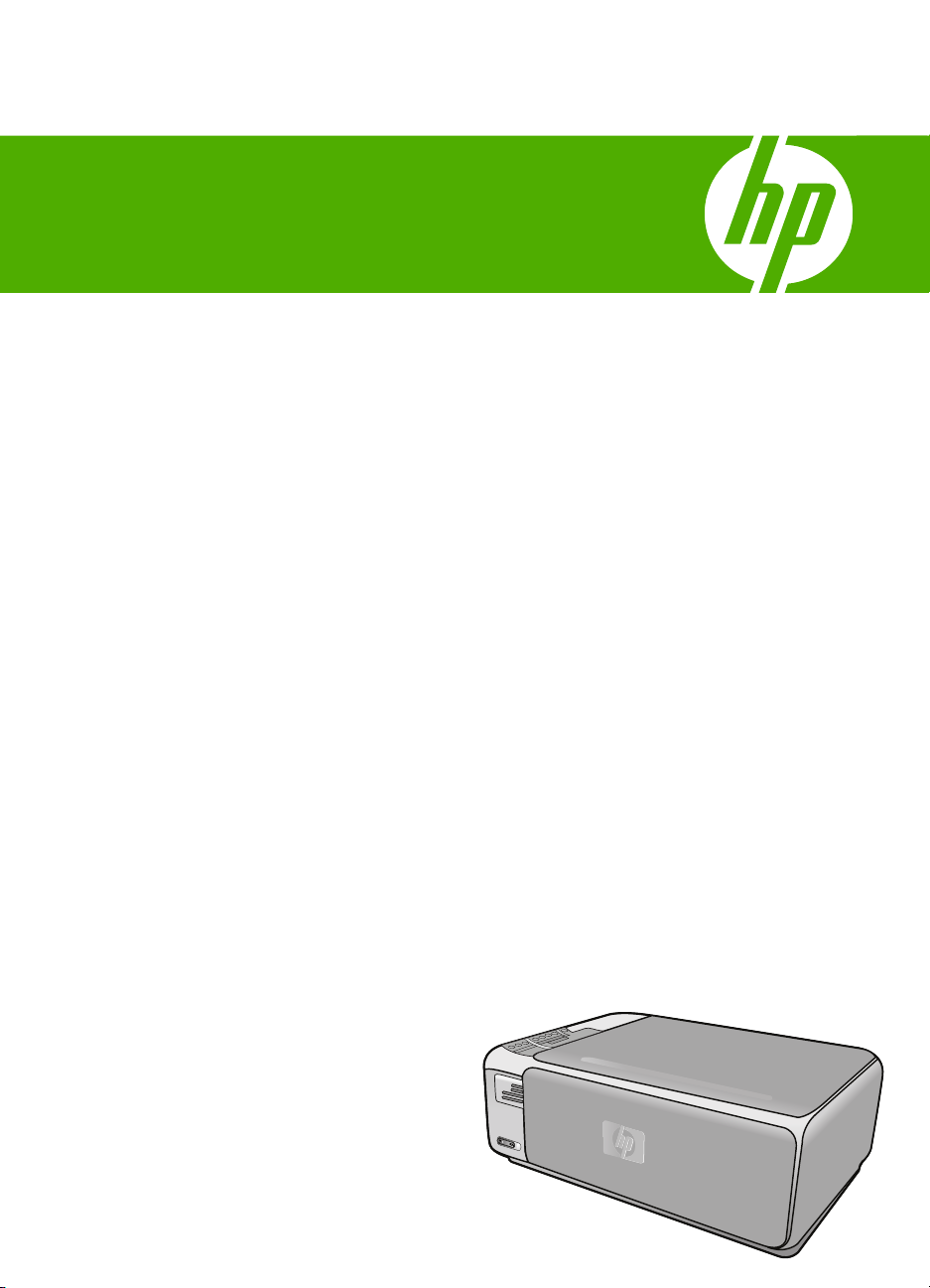
Help bij
HP Photosmart C4380 All-in-One series
Page 2
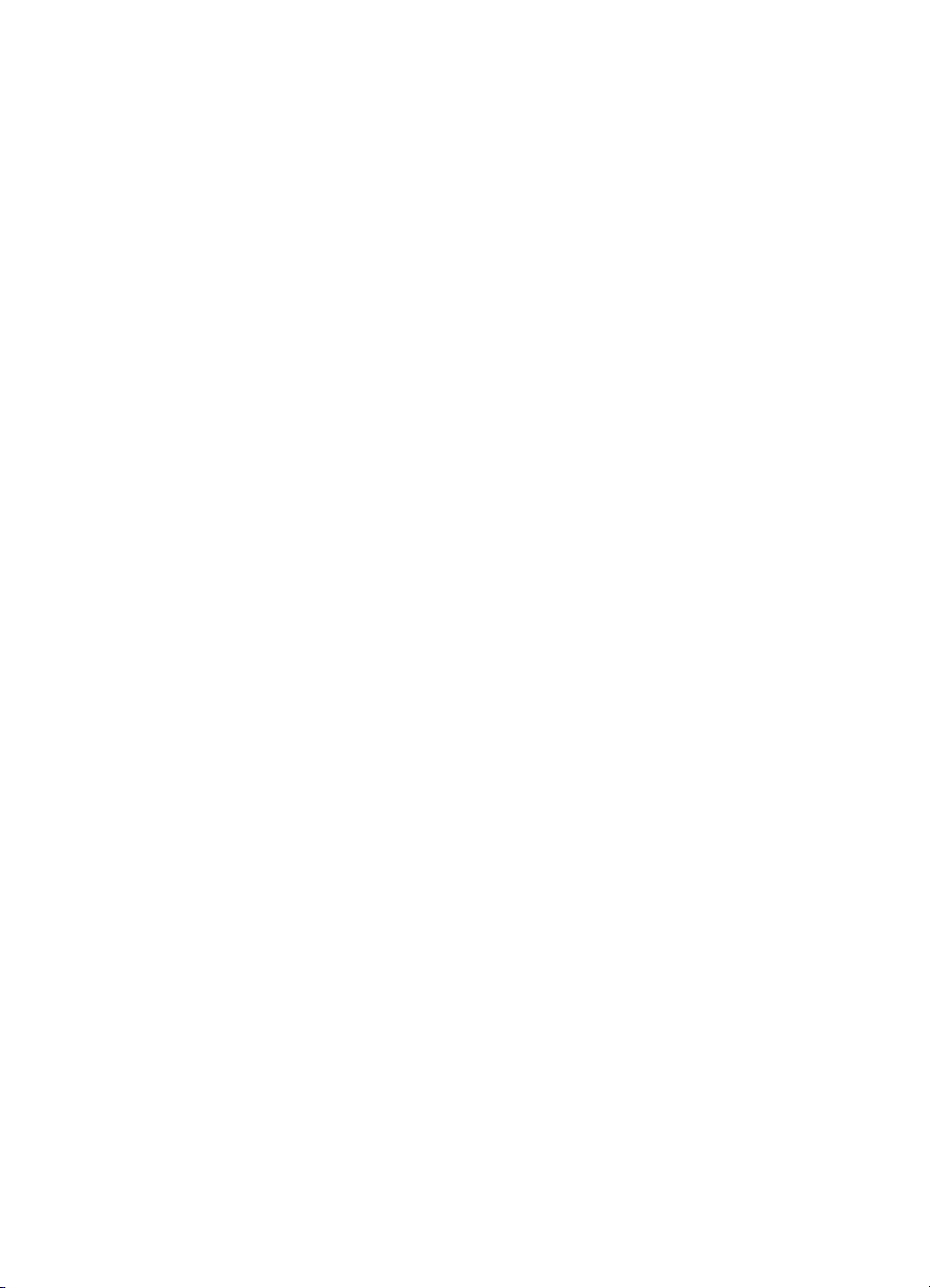
Page 3
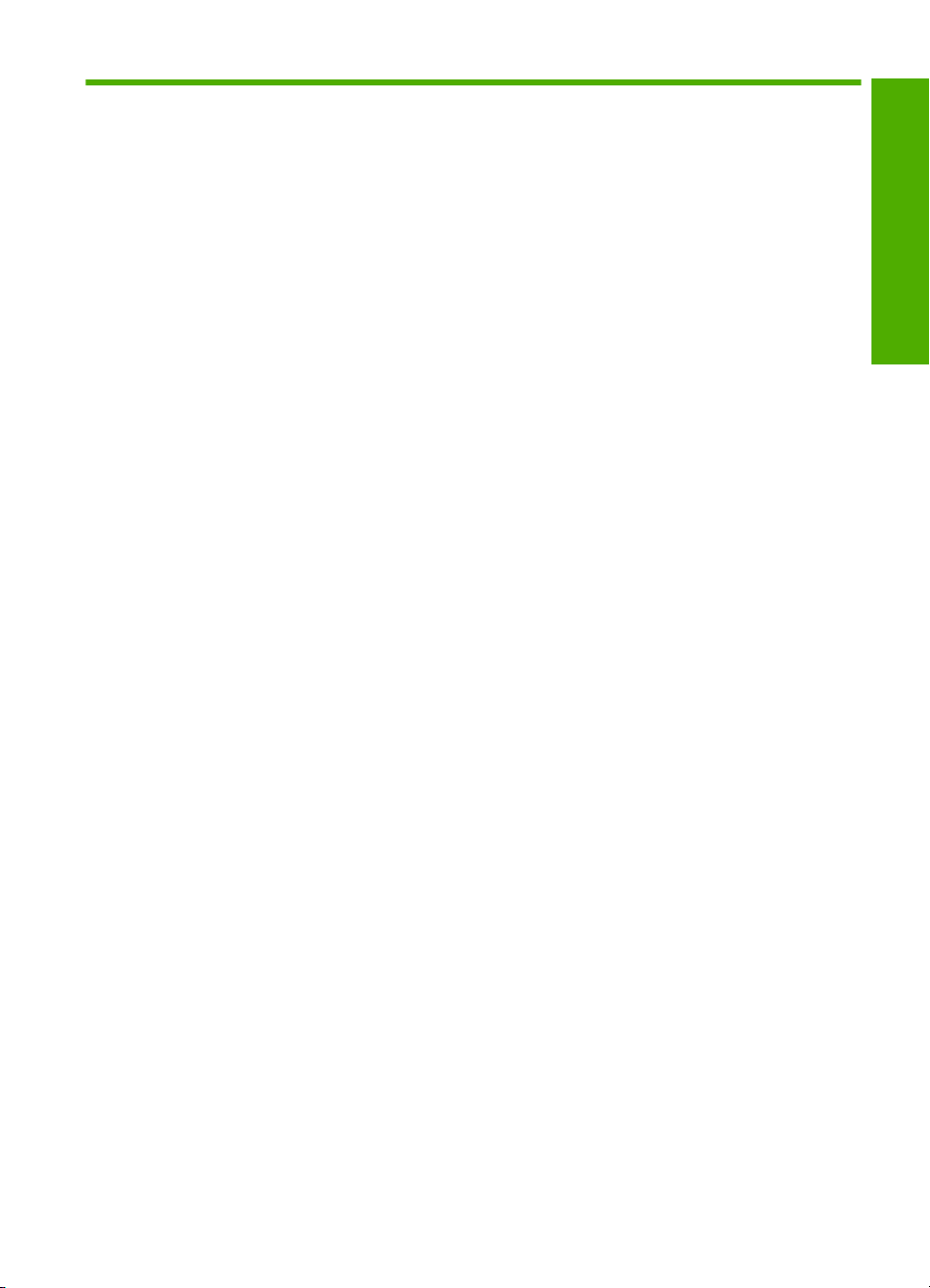
Inhoudsopgave
1 Help bij HP Photosmart C4380 All-in-One series...................................................................5
2 Overzicht HP All-in-One
Een overzicht van de HP All-in-One...........................................................................................7
Knoppen op bedieningspaneel...................................................................................................8
De HP Photosmart-software gebruiken......................................................................................9
3 Meer informatie zoeken..........................................................................................................11
4 Hoe kan ik?..............................................................................................................................13
5 De installatie van de HP All-in-One voltooien
Informatie over computerverbindingen.....................................................................................15
Ondersteunde typen verbindingen.....................................................................................15
Verbinding maken via de ingebouwde draadloze WLAN 802.11.......................................16
Printers delen......................................................................................................................16
Aansluiten op een netwerk.......................................................................................................16
Ingebouwde draadloze WLAN 802.11-netwerkinstallatie...................................................17
Wat u nodig hebt om verbinding te maken met een ingebouwd draadloos WLAN
802.11-netwerk.............................................................................................................18
Verbinding maken met een ingebouwd draadloss WLAN 802.11-netwerk..................18
Draadloos ad hoc netwerk instellen....................................................................................19
Wat u nodig hebt voor een adhoc-netwerk...................................................................19
Een netwerkprofiel creëren voor een computer met Windows XP...............................19
Een netwerkprofiel maken voor andere besturingssystemen.......................................21
Aansluiten op een draadloos ad hoc netwerk...............................................................21
Aansluiten op andere computers in een netwerk...............................................................22
De USB-aansluiting van de HP All-in-One wijzigen in een netwerkverbinding...................22
Uw netwerkinstellingen beheren.........................................................................................23
Basisnetwerkinstellingen wijzigen vanaf het bedieningspaneel...................................23
Definities van termen op de netwerkconfiguratiepagina...............................................24
Woordenlijst van netwerktermen........................................................................................29
Inhoudsopgave
6 Originelen en papier laden
Originelen laden.......................................................................................................................33
Papier voor afdrukken en kopiëren selecteren.........................................................................34
Aanbevolen papier voor afdrukken en kopiëren.................................................................34
Papiersoorten die alleen voor afdrukken worden aanbevolen............................................35
Papier dat u beter niet kunt gebruiken................................................................................36
Papier laden.............................................................................................................................37
Papier van volledig formaat laden......................................................................................37
Fotopapier van 10 x 15 cm (4 x 6 inch) plaatsen................................................................39
Indexkaarten plaatsen........................................................................................................40
Enveloppen laden...............................................................................................................41
Andere papiersoorten plaatsen..........................................................................................42
Papierstoringen voorkomen......................................................................................................43
1
Page 4
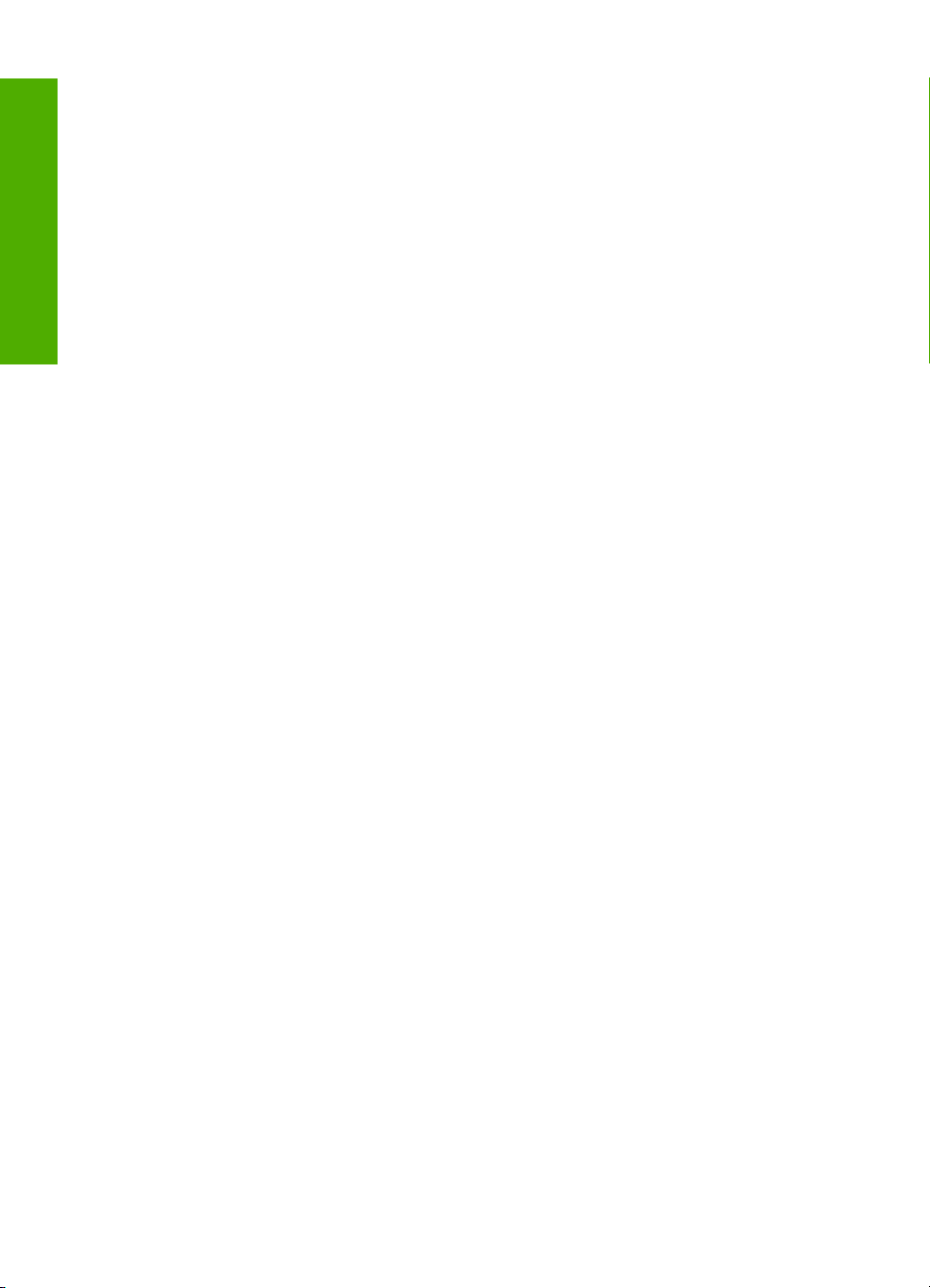
7 Afdrukken vanaf de computer
Afdrukken vanuit een softwaretoepassing................................................................................45
De HP All-in-One instellen als de standaardprinter..................................................................46
De afdrukinstellingen wijzigen voor de huidige taak.................................................................46
Het papierformaat instellen.................................................................................................46
De papiersoort voor afdrukken instellen.............................................................................48
Inhoudsopgave
De afdrukresolutie weergeven............................................................................................48
De afdruksnelheid of afdrukkwaliteit wijzigen.....................................................................48
De afdrukstand wijzigen.....................................................................................................49
Het formaat van een document aanpassen........................................................................49
De verzadiging, helderheid of kleurtint wijzigen.................................................................50
Een voorbeeld weergeven van de afdruktaak....................................................................50
Standaardinstellingen voor afdrukken wijzigen........................................................................50
Snel afdrukopties instellen........................................................................................................51
Afdruksnelkoppelingen maken...........................................................................................51
Afdruksnelkoppelingen verwijderen....................................................................................52
Speciale afdruktaken uitvoeren................................................................................................52
Een afbeelding zonder rand afdrukken...............................................................................53
Een foto afdrukken op fotopapier.......................................................................................54
Gewone cd-/dvd-labels afdrukken......................................................................................54
Afdrukken met Maximale dpi.............................................................................................55
Afdrukken op beide zijden van de pagina...........................................................................56
Een document met meerdere pagina's afdrukken als brochure.........................................57
Meerdere pagina's op één vel papier afdrukken.................................................................58
Een document met meerdere pagina's in omgekeerde volgorde afdrukken......................59
Een afbeelding spiegelen voor opstrijkpatronen.................................................................60
Afdrukken op transparanten...............................................................................................60
Een reeks adressen afdrukken op etiketten of enveloppen................................................61
Een poster afdrukken.........................................................................................................62
Een webpagina afdrukken..................................................................................................62
Een afdruktaak stoppen............................................................................................................63
8 De fotofuncties gebruiken
Foto’s afdrukken.......................................................................................................................66
Foto's van 10 x 15 cm (4 x 6 inch) afdrukken.....................................................................66
Vergrotingen afdrukken......................................................................................................67
Foto's afdrukken met de HP Photosmart-software ............................................................68
Foto's afdrukken die via de camera zijn geselecteerd (DPOF)..........................................68
Foto's opslaan op de computer................................................................................................69
Foto's bewerken op de computer.............................................................................................69
Foto's delen met vrienden en familie........................................................................................70
9 De scanfuncties gebruiken
Een afbeelding of document scannen......................................................................................71
Een gescande afbeelding bewerken........................................................................................72
Een gescand document bewerken...........................................................................................72
Het scannen stoppen................................................................................................................73
10 De kopieerfuncties gebruiken
Een kopie maken......................................................................................................................75
2
Page 5
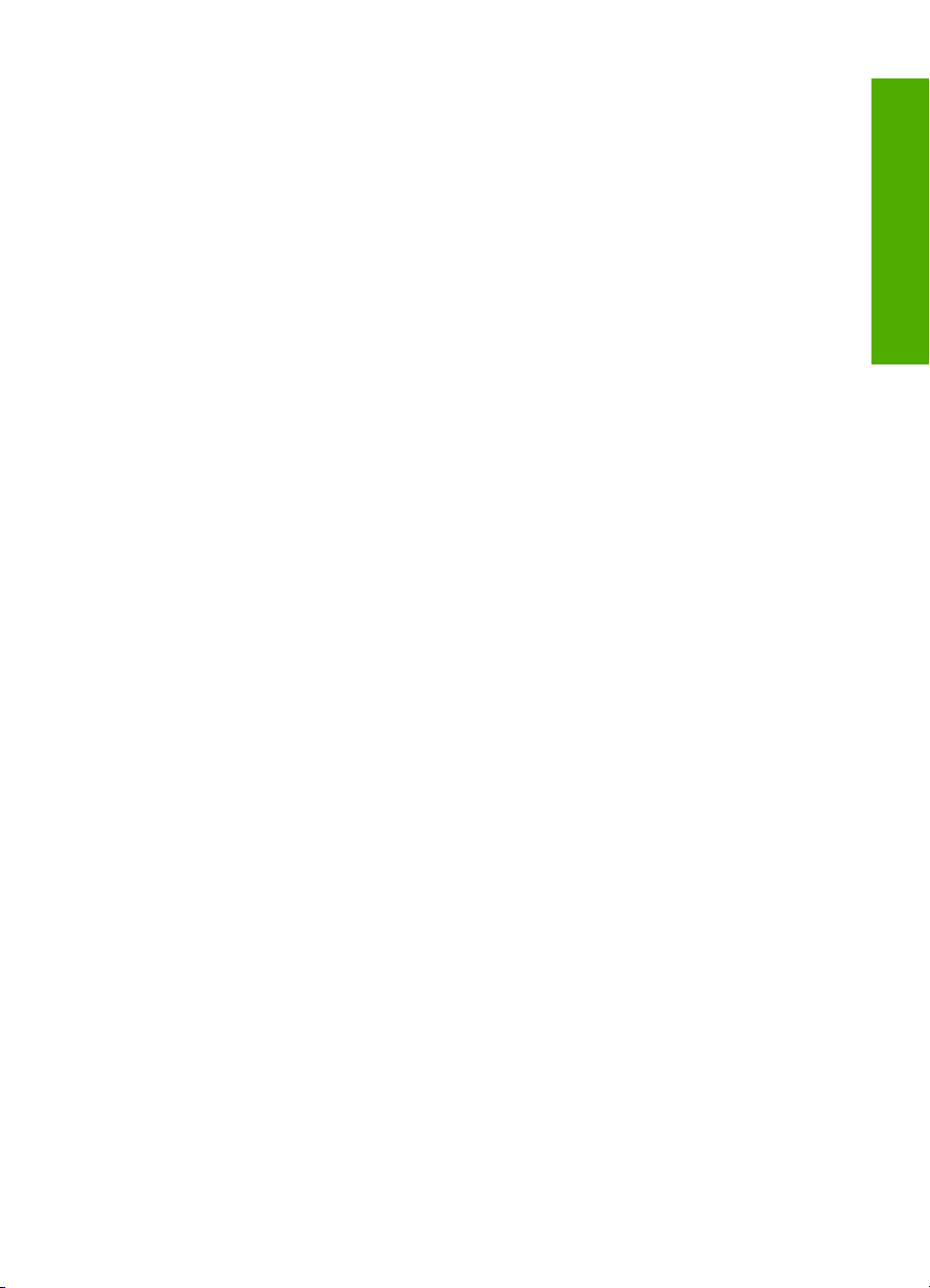
Inhoudsopgave
De kopieerinstellingen wijzigen voor de huidige taak...............................................................75
Meerdere kopieën van hetzelfde origineel maken..............................................................75
De snelheid of kwaliteit van het kopiëren wijzigen.............................................................76
Speciale kopieertaken uitvoeren..............................................................................................77
Een kopie zonder rand van een foto maken.......................................................................77
Het formaat van een origineel aanpassen zodat het op papier van Letter- of A4-formaat
past.....................................................................................................................................77
Het kopiëren stoppen...............................................................................................................78
11 Het onderhoud van de HP All-in-One
Schoonmaken van de HP All-in-One........................................................................................79
De buitenkant reinigen........................................................................................................79
De glasplaat reinigen..........................................................................................................79
De binnenkant van de klep reinigen...................................................................................80
Een zelftestrapport afdrukken...................................................................................................80
Werken met printcartridges.......................................................................................................81
De printcartridges hanteren................................................................................................82
Geschatte inktniveaus controleren.....................................................................................82
De printcartridges vervangen.............................................................................................83
Een fotoprintcartridge gebruiken........................................................................................87
De cartridgebeschermer gebruiken....................................................................................87
De printcartridges uitlijnen..................................................................................................88
De printcartridges reinigen.................................................................................................89
De contactpunten van de printcartridge reinigen................................................................90
Het gedeelte rondom de inktsproeiers reinigen..................................................................91
Inkt verwijderen van de huid en van kleding.......................................................................93
De HP All-in-One uitschakelen.................................................................................................93
Inhoudsopgave
12 Winkel voor inktbenodigdheden...........................................................................................95
13 Probleemoplossing
Tips voor het oplossen van problemen.....................................................................................97
Communicatieproblemen via een USB-verbinding.............................................................97
Meer informatie over printcartridges...................................................................................99
Informatie over papier.........................................................................................................99
Papierstoringen verhelpen................................................................................................100
Problemen met printcartridges oplossen..........................................................................101
Leesmij-bestand weergeven.............................................................................................108
Problemen met de installatie van hardware oplossen............................................................108
Problemen met de installatie van de software oplossen........................................................111
De software verwijderen en opnieuw installeren..............................................................113
Oplossen van problemen met de draadloze instellingen........................................................115
Problemen met de afdrukkwaliteit oplossen...........................................................................119
Problemen met afdrukken oplossen.......................................................................................126
Problemen met geheugenkaarten oplossen...........................................................................134
Problemen met scannen oplossen.........................................................................................138
Problemen met kopiëren oplossen.........................................................................................142
3
Page 6
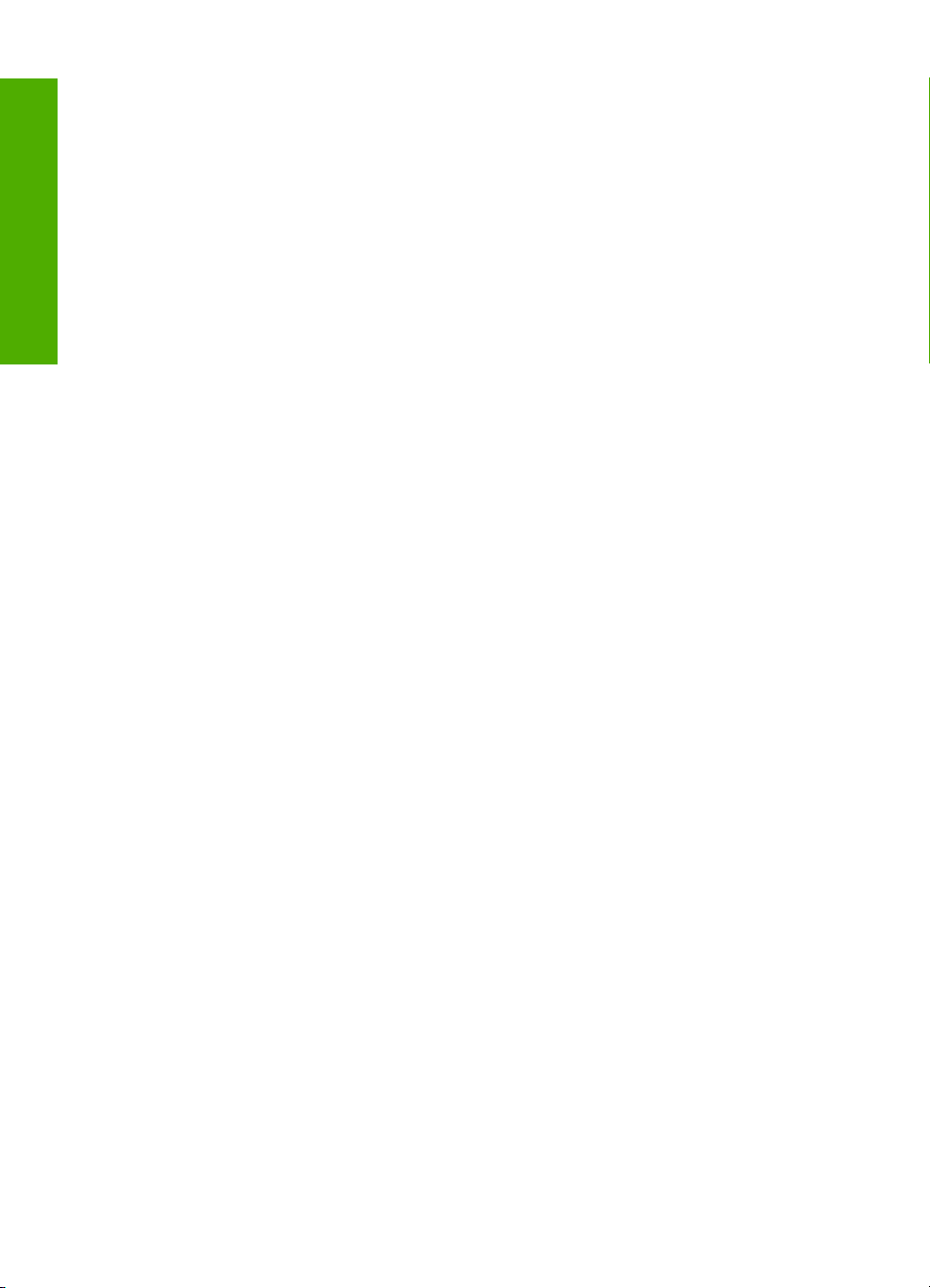
Fouten....................................................................................................................................147
Apparaatberichten............................................................................................................147
Bestanden........................................................................................................................150
Ondersteunde bestandstypen voor de HP All-in-One................................................151
Gebruikersfouten..............................................................................................................152
Papier...............................................................................................................................155
Inhoudsopgave
Voeding en verbindingen..................................................................................................157
Printcartridges...................................................................................................................160
14 Garantie en ondersteuning van HP
Garantie..................................................................................................................................167
Garantie-informatie printcartridge...........................................................................................167
Wat te doen bij problemen......................................................................................................168
Voordat u HP-ondersteuning belt...........................................................................................168
Telefonische ondersteuning van HP.......................................................................................169
Periode voor telefonische ondersteuning.........................................................................169
Telefonisch contact opnemen...........................................................................................169
Na de periode van telefonische ondersteuning................................................................169
Extra garantieopties................................................................................................................169
HP Quick Exchange Service (Japan).....................................................................................170
Call HP Korea customer support............................................................................................170
De HP All-in-One gereedmaken voor verzending..................................................................171
De HP All-in-One verpakken..................................................................................................171
15 Technische informatie
Specificaties...........................................................................................................................173
Programma voor milieubeheer...............................................................................................173
Papiergebruik...................................................................................................................174
Plastics.............................................................................................................................174
Veiligheidsinformatiebladen..............................................................................................174
Kringloopprogramma........................................................................................................174
Recyclingprogramma van HP inkjet-onderdelen..............................................................174
Energieverbruik................................................................................................................174
Disposal of Waste Equipment by Users in Private Households in the European
Union................................................................................................................................175
Overheidsvoorschriften...........................................................................................................175
Voorgeschreven identificatienummer van het model........................................................176
FCC statement..................................................................................................................176
Notice to users in Korea...................................................................................................177
VCCI (Class B) compliance statement for users in Japan................................................177
Notice to users in Japan about power cord......................................................................177
Geräuschemission............................................................................................................177
Wettelijke informatie betreffende draadloze apparatuur.........................................................177
Wireless: Exposure to radio frequency radiation..............................................................177
Wireless: Notice to users in Brazil....................................................................................178
Wireless: Notice to users in Canada................................................................................178
European Union Regulatory Notice..................................................................................179
Wireless: Notice to users in Taiwan.................................................................................179
Declaration of conformity (European Economic Area)...........................................................180
HP Photosmart C4380 All-in-One series declaration of conformity........................................180
Index............................................................................................................................................181
4
Page 7
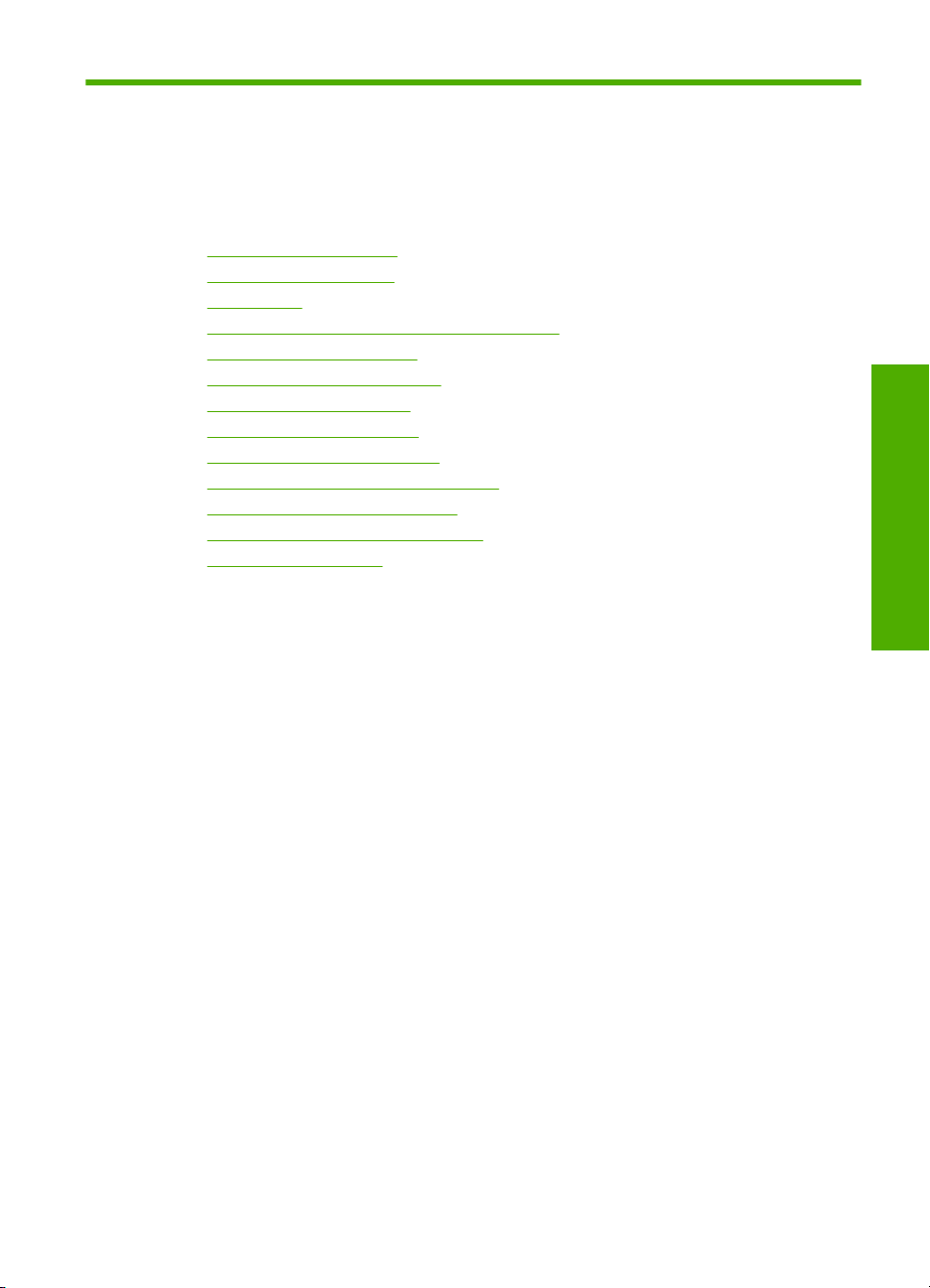
1 Help bij HP Photosmart C4380
All-in-One series
Meer informatie over de HP All-in-One vindt u hier:
•"
Overzicht HP All-in-One" op pagina 7
Meer informatie zoeken" op pagina 11
•"
Hoe kan ik?" op pagina 13
•"
De installatie van de HP All-in-One voltooien" op pagina 15
•"
Originelen en papier laden" op pagina 33
•"
Afdrukken vanaf de computer" op pagina 45
•"
De fotofuncties gebruiken" op pagina 65
•"
De scanfuncties gebruiken" op pagina 71
•"
De kopieerfuncties gebruiken" op pagina 75
•"
Het onderhoud van de HP All-in-One" op pagina 79
•"
Winkel voor inktbenodigdheden" op pagina 95
•"
Garantie en ondersteuning van HP" op pagina 167
•"
Technische informatie" op pagina 173
•"
Help bij HP Photosmart C4380
All-in-One series
Help bij HP Photosmart C4380 All-in-One series 5
Page 8
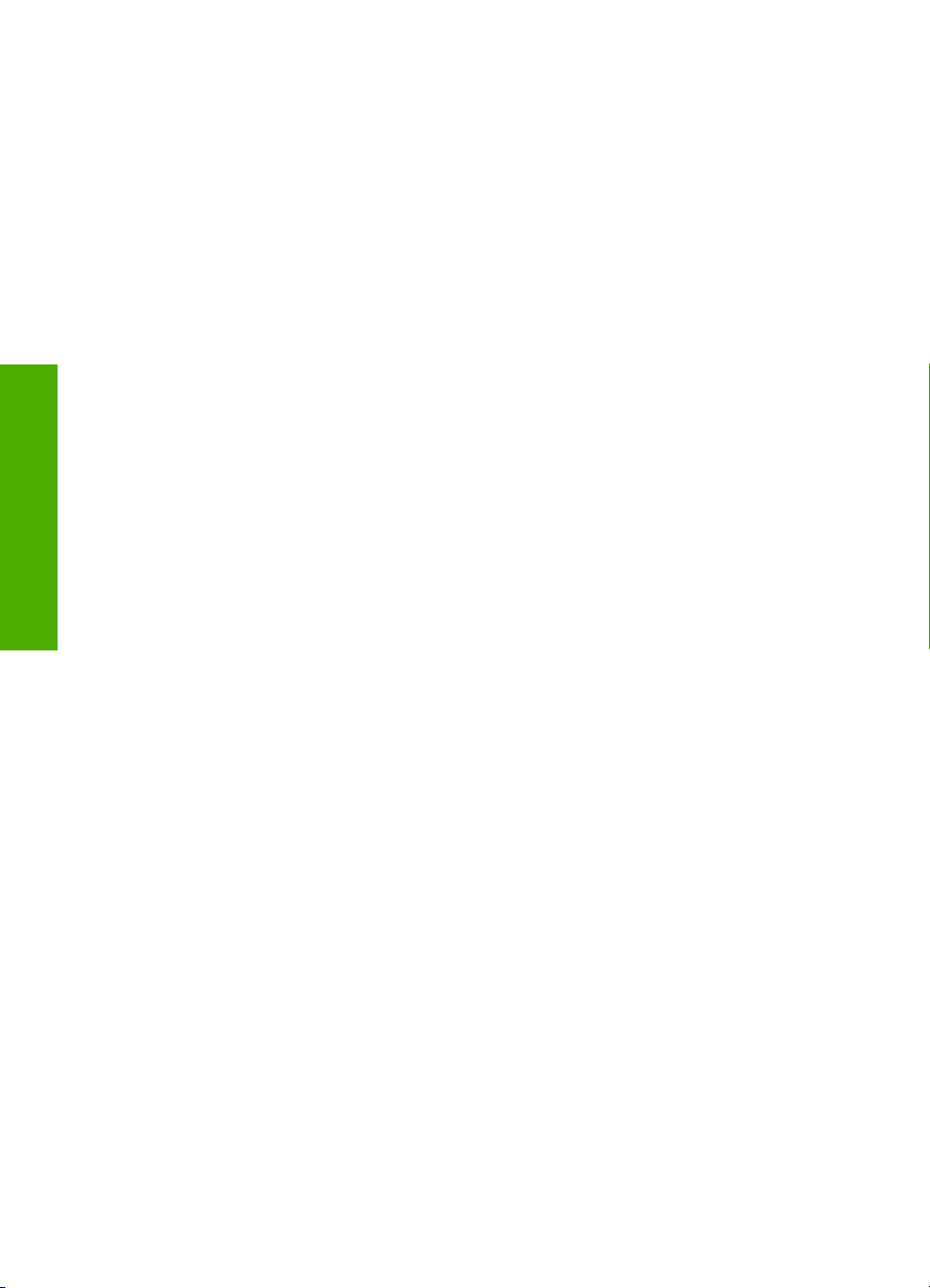
Hoofdstuk 1
Help bij HP Photosmart C4380
All-in-One series
6 Help bij HP Photosmart C4380 All-in-One series
Page 9
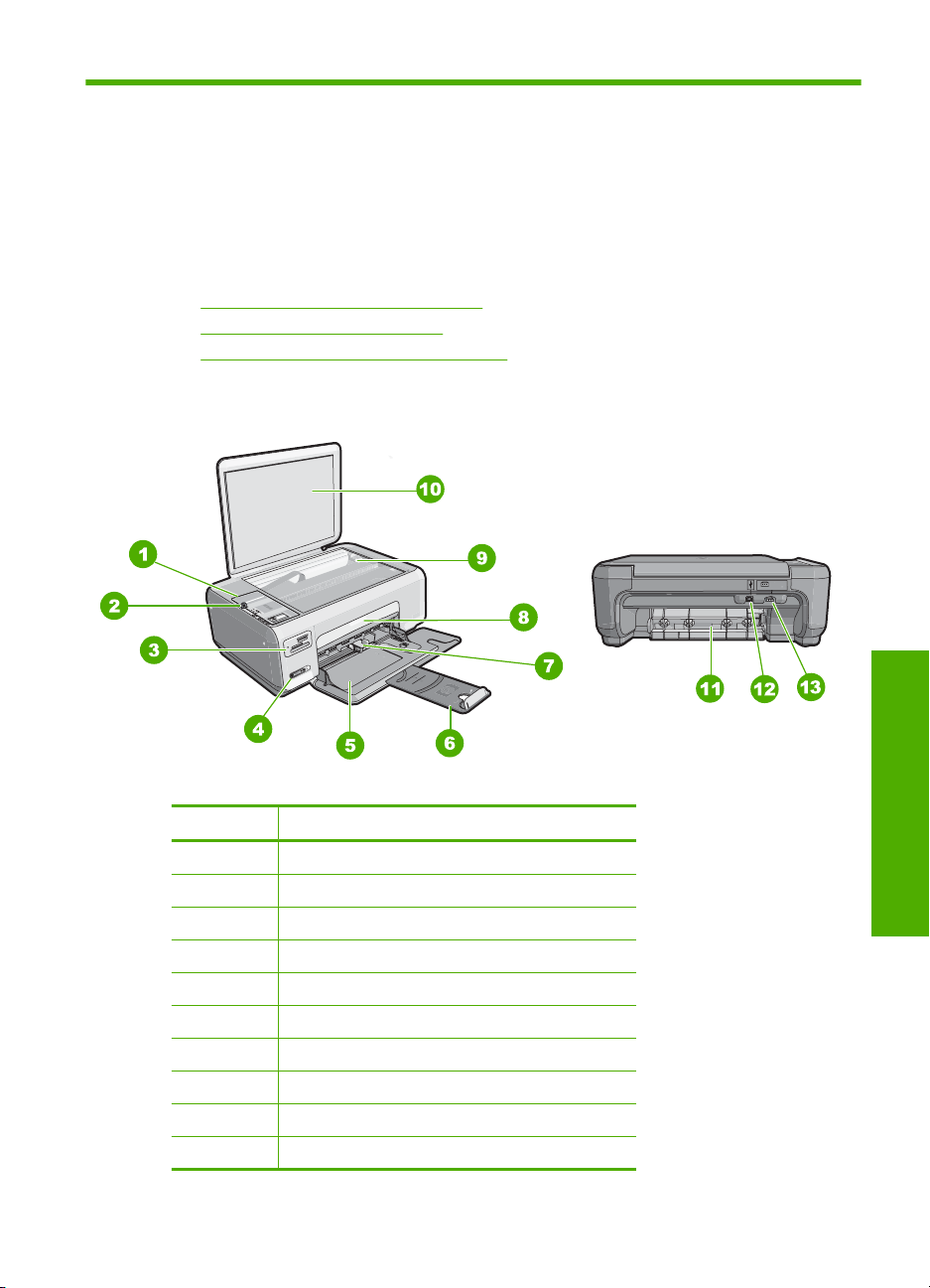
2 Overzicht HP All-in-One
Gebruik de HP All-in-One om snel en eenvoudig taken uit te voeren als kopieën maken,
documenten scannen of foto's adrukken vanaf een geheugenkaart. Veel functies van de
HP All-in-One kunnen direct worden gebruikt, zonder dat u de computer hoeft in te
schakelen.
Dit gedeelte bevat de volgende onderwerpen:
•
Een overzicht van de HP All-in-One
Knoppen op bedieningspaneel
•
De HP Photosmart-software gebruiken
•
Een overzicht van de HP All-in-One
Label Beschrijving
1 Bedieningspaneel
2 knop Aan
3 Geheugenkaartslots
4 Indicatorlampje en knop draadloos netwerk
5 Invoerlade
6 Verlengstuk van de lade
7 Papierbreedtegeleider
8 Vak met printcartridges
9 Glasplaat
10 Binnenkant van klep
Overzicht HP All-in-One
Overzicht HP All-in-One 7
Page 10
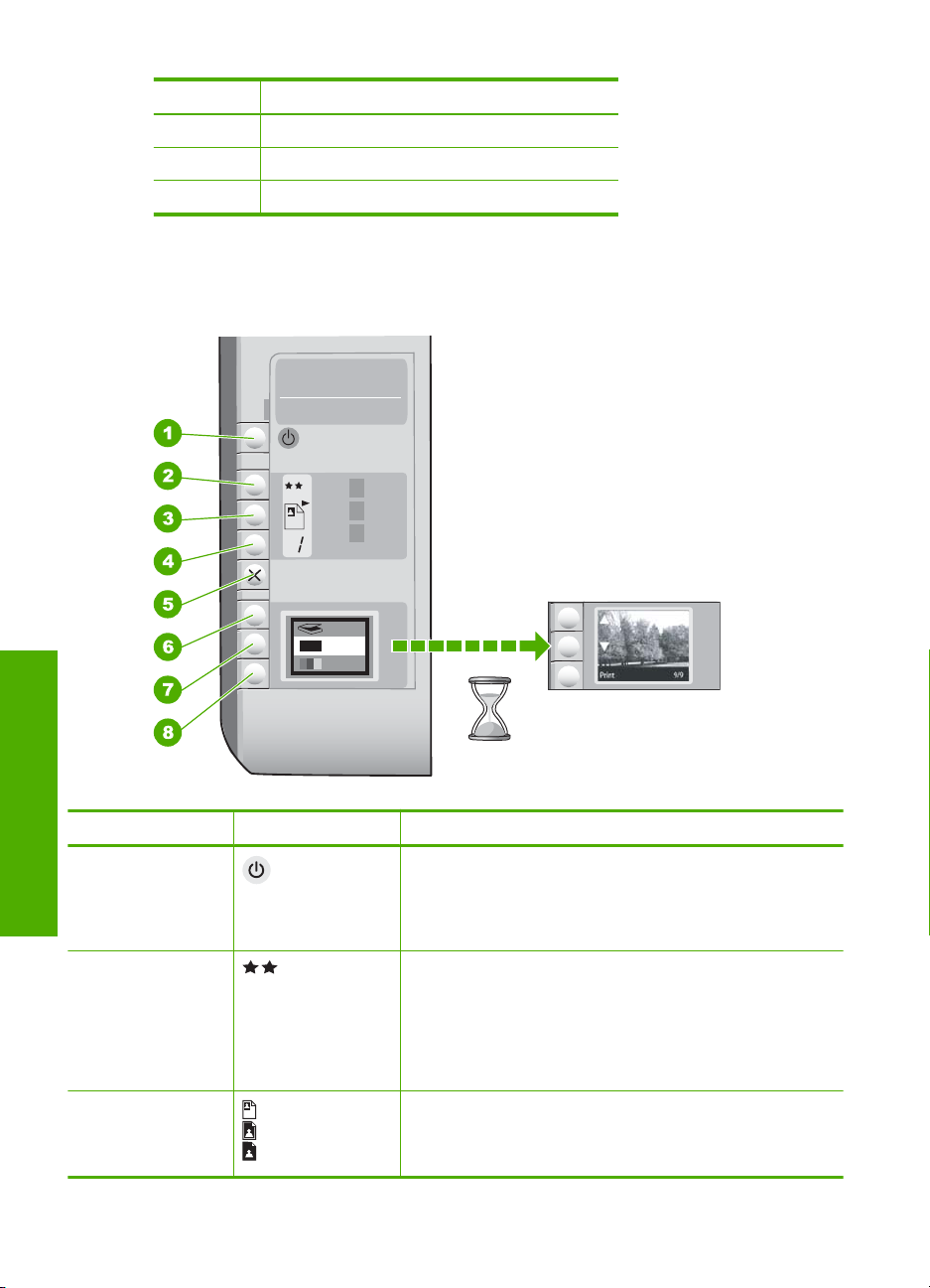
Hoofdstuk 2
(vervolg)
Label Beschrijving
11 Achterklep
12 USB-poort aan de achterkant
13 Stroomaansluiting
* Gebruik het product alleen met de netadapter die door HP is geleverd.
*
Knoppen op bedieningspaneel
Overzicht HP All-in-One
Label Pictogram Naam en omschrijving
1 De knop Aan: hiermee schakelt u de HP All-in-One in of uit.
2 De knop Kwaliteit: hiermee wijzigt u de kopieerkwaliteit of de
3 De knop Grootte: hiermee wijzigt u het beeldformaat naar
8 Overzicht HP All-in-One
Als de HP All-in-One uit is, gebruikt het apparaat toch nog een
minimale hoeveelheid stroom. Om de stroom helemaal te
onderbreken schakelt u de HP All-in-One uit en haalt u de
stekker uit het stopcontact.
kwaliteit van de foto's die u afdrukt vanaf een geheugenkaart.
De standaardkwaliteit voor gewoon papier en fotopapier is
twee sterren. De eindkwaliteit verschilt echter naargelang de
papiersoort. Voor gewoon papier geven twee sterren een
normale kwaliteit. Voor fotopapier zijn twee sterren de beste
kwaliteit.
100% (Ware grootte), maakt u het beeld passend aan de
pagina (Formaat aanpassen) of drukt u afbeeldingen zonder
rand af (Zonder rand). De standaardinstelling is 100% voor
Page 11
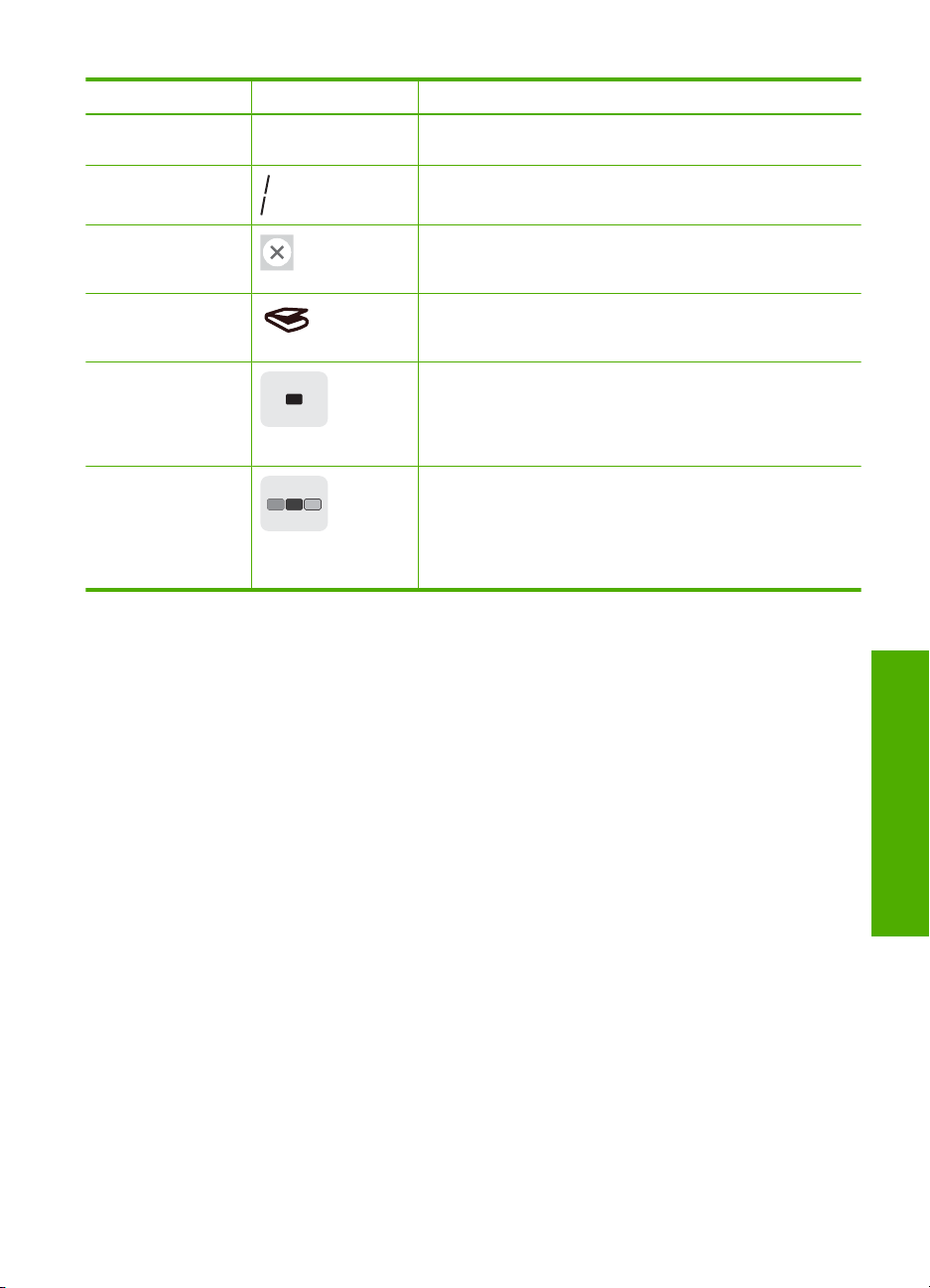
(vervolg)
Label Pictogram Naam en omschrijving
standaardpapier en afbeeldingen zonder rand afdrukken voor
fotopapier.
4 De knop Kopieën: hiermee geeft u het gewenste aantal
kopieën op.
5 De knop Annuleren: hiermee stopt u een taak (zoals scannen
6 De knop Scannen: hiermee begint u het scannen. Wanneer
7 De knop Start kopiëren, Zwart: Hiermee maakt u een zwart-
8 De knop Start kopiëren, Kleur: hiermee maakt u een
of kopiëren) of stelt u de oorspronkelijke instellingen opnieuw
in (zoals Kwaliteit en Kopieën).
een geheugenkaart is ingestoken, gaat u met deze knop
verder naar de volgende foto op de geheugenkaart.
witkopie. In bepaalde situaties, bijvoorbeeld nadat u een
papierstoring hebt verholpen, kunt u met deze knop het
afdrukken hervatten. Wanneer een geheugenkaart is
ingestoken, gaat u met deze knop naar de vorige afbeelding.
kleurenkopie. In bepaalde situaties, bijvoorbeeld nadat u een
papierstoring hebt verholpen, kunt u met deze knop het
afdrukken hervatten. Wanneer een geheugenkaart is
ingestoken, drukt u met deze knop de afbeelding die op het
scherm staat af.
De HP Photosmart-software gebruiken
De HP Photosmart-software biedt een snelle en gemakkelijke manier om afdrukken te
maken van uw foto's. De software biedt ook toegang tot andere elementaire functies van
de HP-beeldbewerkingssoftware, zoals het opslaan en weergeven van uw foto's.
Meer informatie over het gebruiken van de HP Photosmart-software:
• Controleer het paneel Inhoud links. Zoek naar het boek Inhoud help
HP Photosmart-software bovenaan.
• Indien u het boek Inhoud help HP Photosmart-software niet kunt terugvinden
bovenaan het paneel Inhoud, open dan de softwarehelp met behulp van HP Solution
Center.
De HP Photosmart-software gebruiken 9
Overzicht HP All-in-One
Page 12
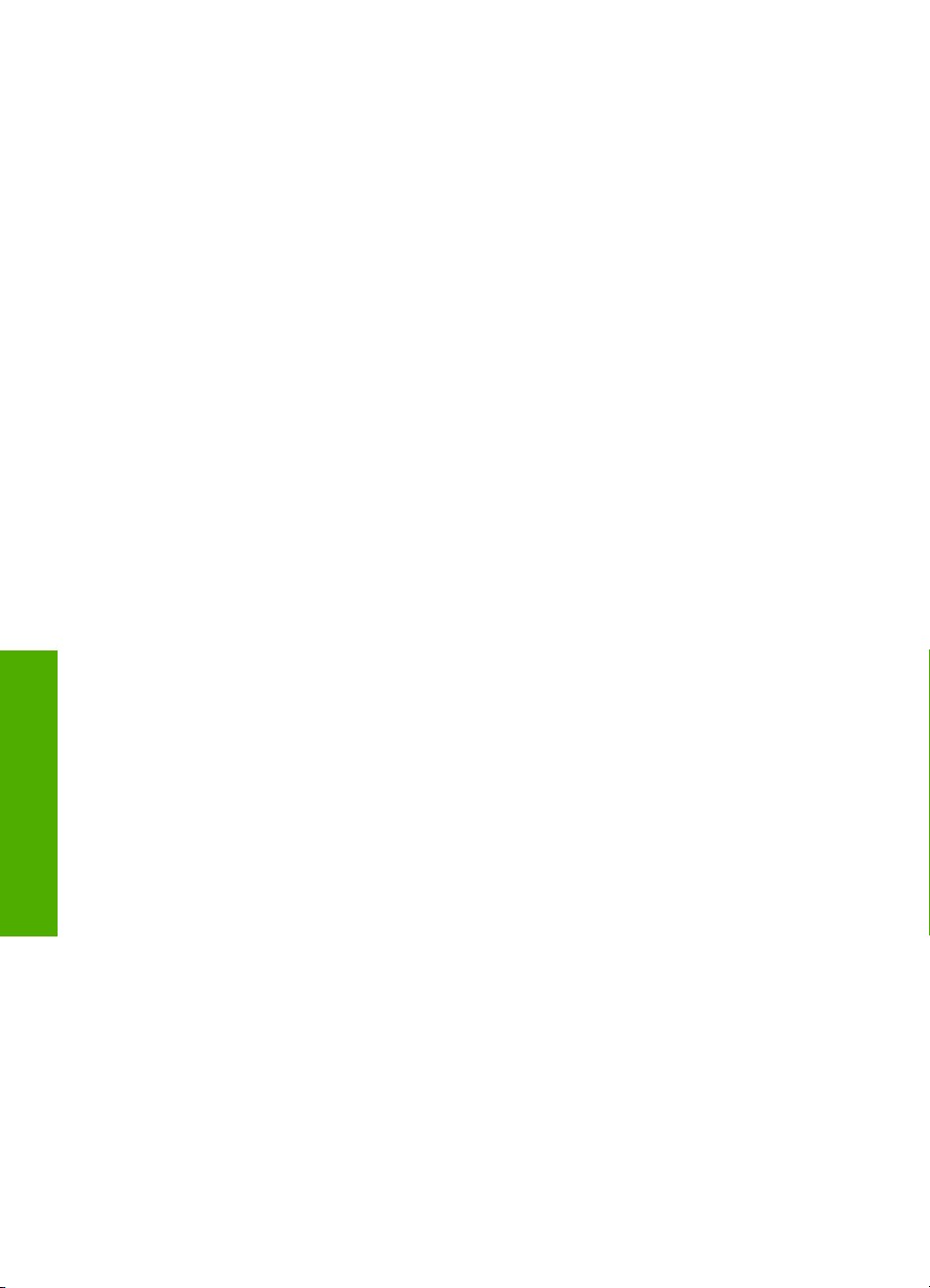
Hoofdstuk 2
Overzicht HP All-in-One
10 Overzicht HP All-in-One
Page 13
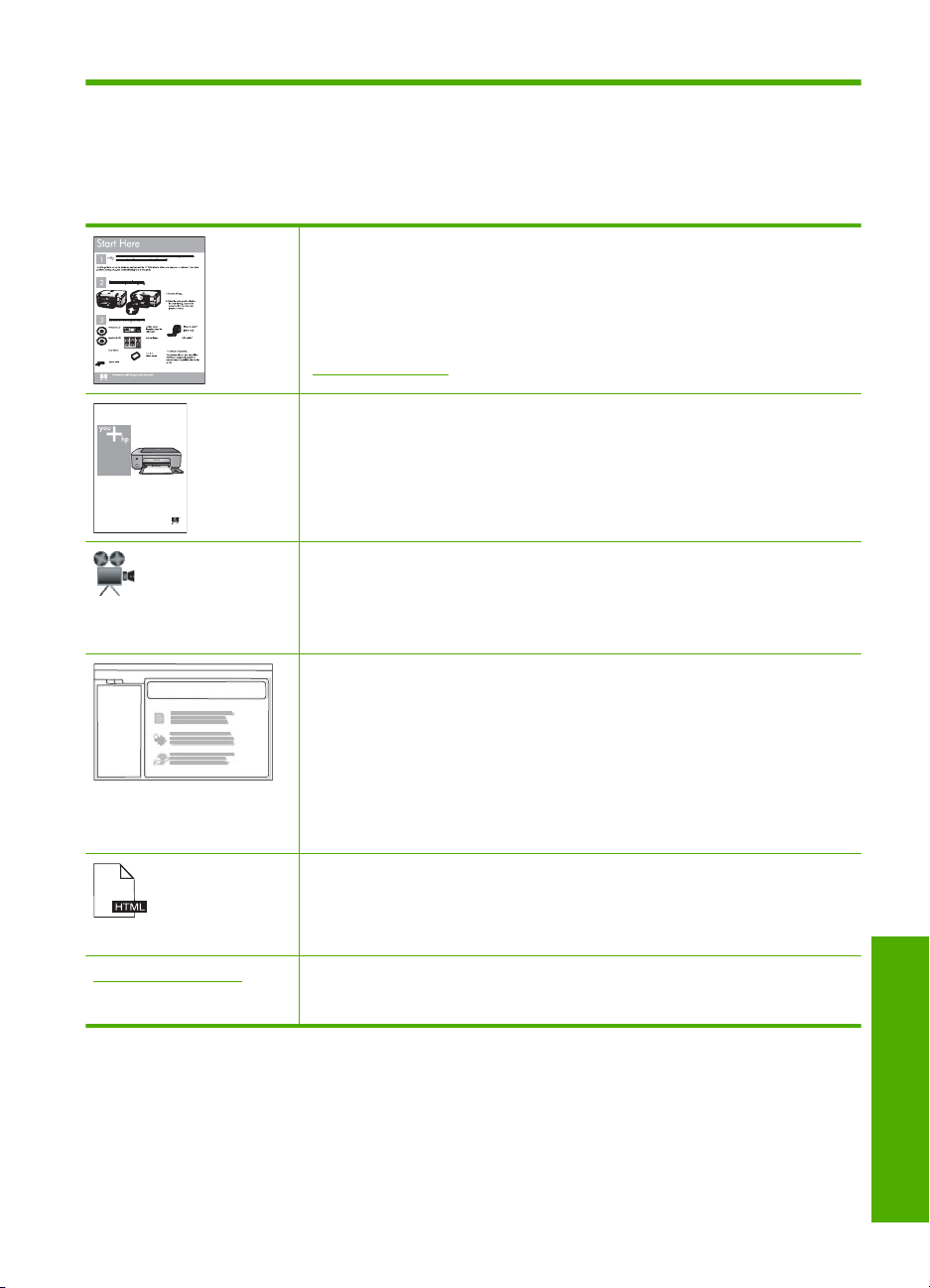
3 Meer informatie zoeken
Er is een scala aan bronnen beschikbaar, zowel gedrukt als op het scherm, waarin u
informatie kunt vinden over het instellen en gebruiken van de HP All-in-One.
Installatiehandleiding
De installatiehandleiding bevat instructies voor de installatie van de
HP All-in-One. Zorg dat u de stappen uit de installatiehandleiding in de juiste
volgorde uitvoert.
Wanneer u problemen hebt tijdens het installeren, raadpleeg dan de
foutenopsporingsinformatie in de installatiehandleiding of zie
"
Probleemoplossing" op pagina 97 in deze online Help.
HP PSC 1500 series
User Guide
www.hp.com/support Als u toegang hebt tot internet, kunt u hulp en ondersteuning krijgen via de HP-
Basishandleiding
De basishandleidng bevat een overzicht van de HP All-in-One, stapsgewijze
instructies voor standaardtaken, tips voor het oplossen van problemen en
technische informatie.
HP Photosmart Essential-animaties
De HP Photosmart Essential-animaties zijn een interactieve manier om een kort
overzicht te krijgen van de software die bij de HP All-in-One wordt geleverd. U
leert hoe u met behulp van de software uw foto's kunt creëren, delen, ordenen
en afdrukken.
Help op het scherm
De online Help geeft gedetailleerde instructies over het gebruik van alle functies
van de HP All-in-One.
Het Hoe kan ik?-topic geeft links zodat u snel informatie kunt terugvinden
•
over veelvoorkomende taken.
Het HP All-in-One-overzicht-topic geeft algemene informatie over de
•
belangrijkste functies van de HP All-in-One.
Het Probleemoplossing-topic geeft informatie over het oplossen van
•
mogelijke foutmeldingen van de HP All-in-One.
LeesMij
In het Leesmij-bestand vindt u de meest recente informatie die u wellicht niet
in andere publicaties vindt.
Installeer de software om toegang te krijgen tot het Leesmij-bestand.
website. Op deze website kunt u terecht voor technische ondersteuning,
stuurprogramma's en informatie over het bestellen van benodigdheden.
Meer informatie zoeken 11
Meer informatie zoeken
Page 14
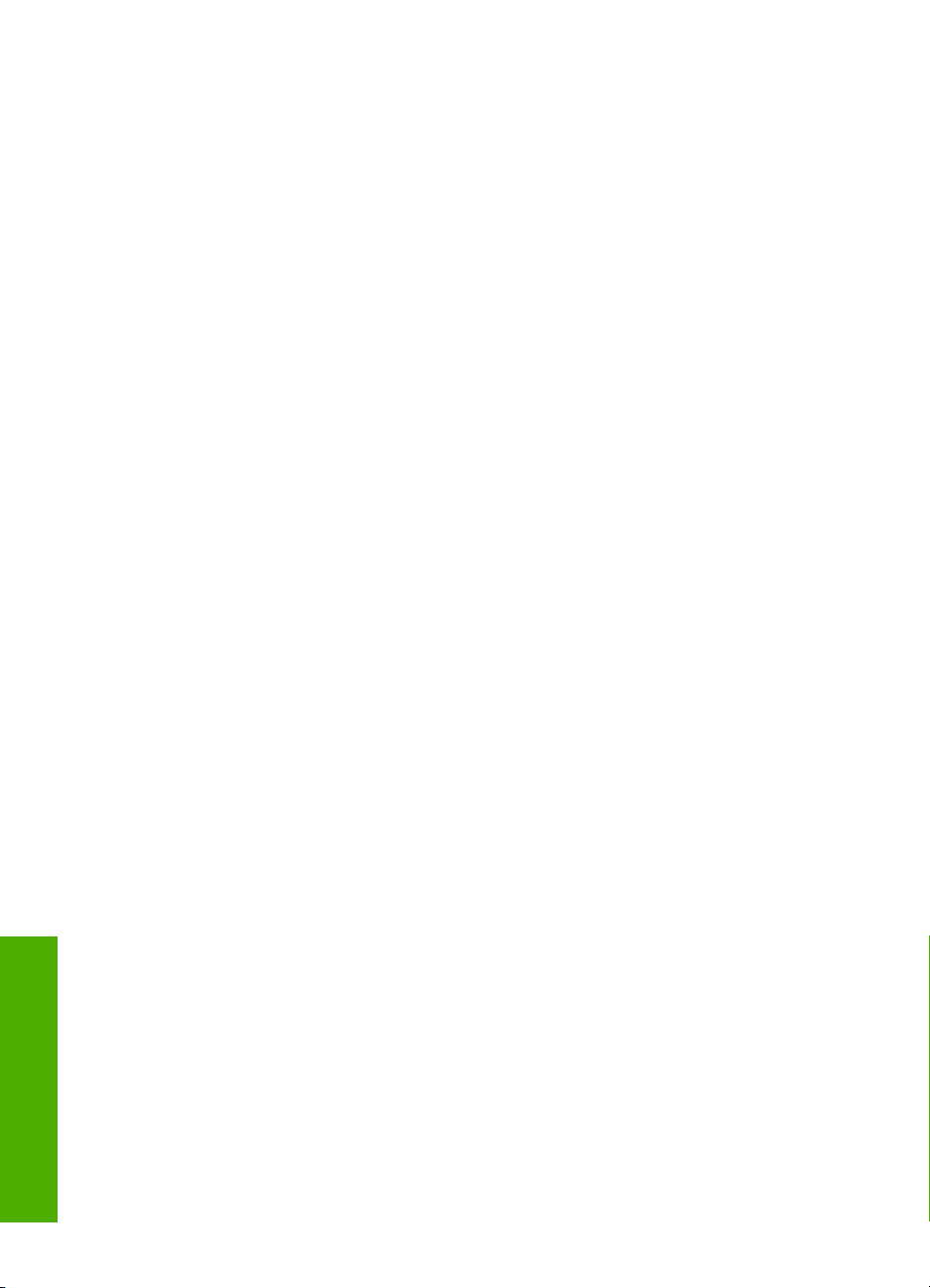
Hoofdstuk 3
Meer informatie zoeken
12 Meer informatie zoeken
Page 15
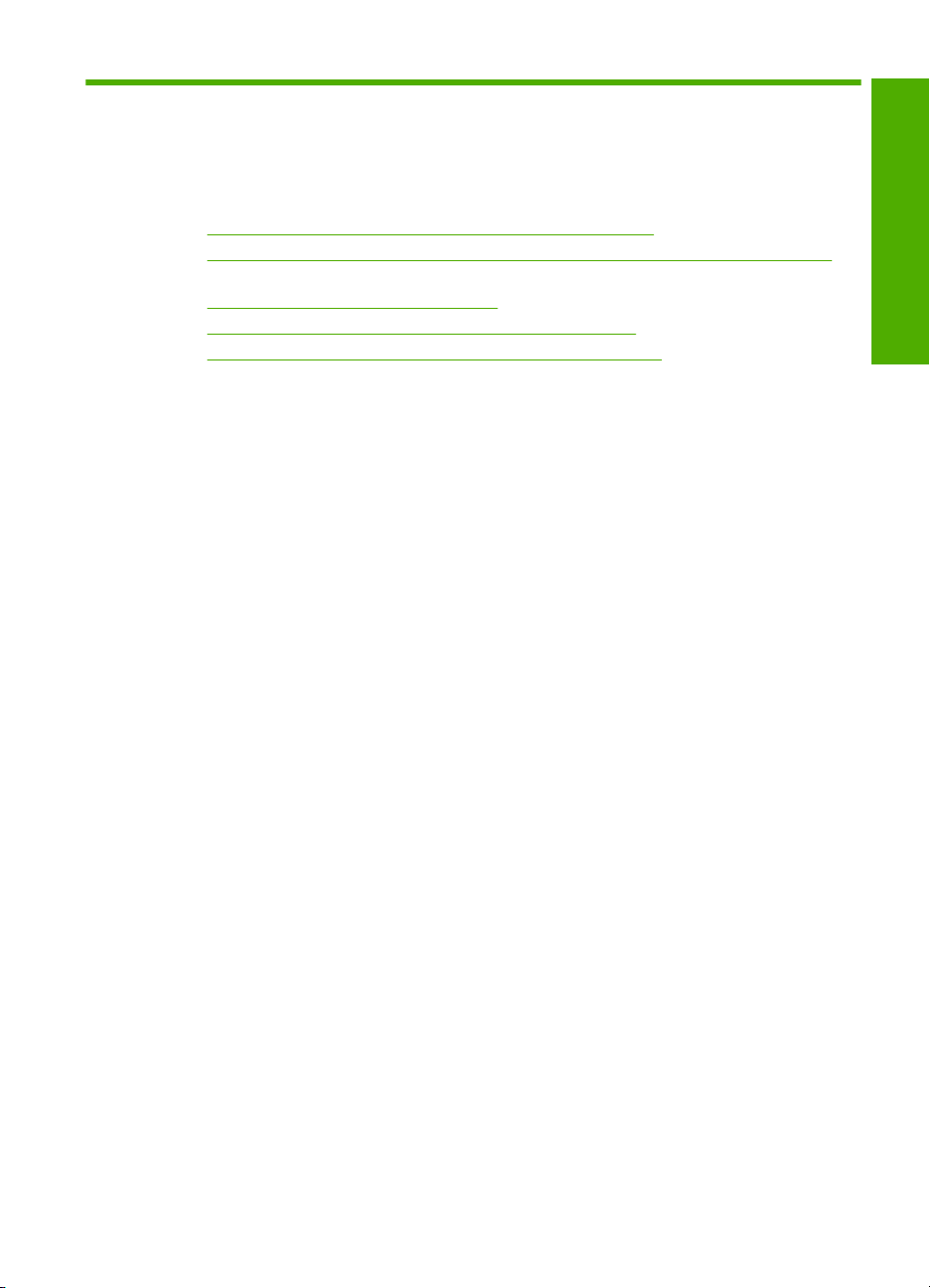
4 Hoe kan ik?
Dit gedeelte bevat koppelingen naar veel voorkomende taken, zoals het delen en
afdrukken van foto's en het optimaliseren van uw afdruktaken.
•"
Hoe kan ik een afdruk zonder rand van een foto maken?" op pagina 77
Hoe kan ik foto's zonder rand afdrukken op papier van 10 x 15 cm (4 x 6 inch)?"
•"
op pagina 53
•"
Hoe krijg ik de beste afdrukkwaliteit?" op pagina 48
Hoe kan ik op beide kanten van het papier afdrukken?" op pagina 56
•"
Hoe kan ik meerdere kopieën van een document maken?" op pagina 75
•"
Hoe kan ik?
Hoe kan ik? 13
Page 16
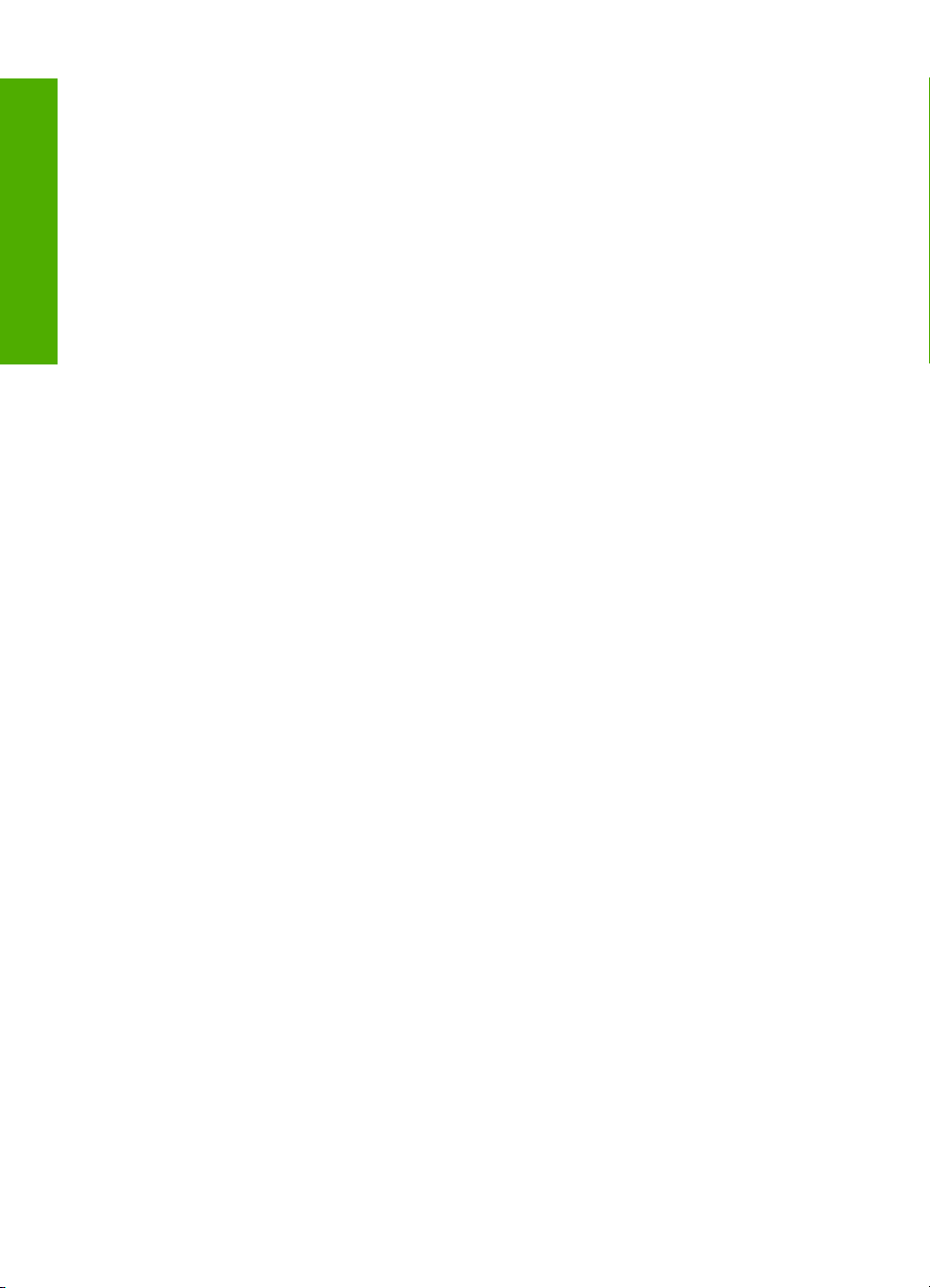
Hoofdstuk 4
Hoe kan ik?
14 Hoe kan ik?
Page 17
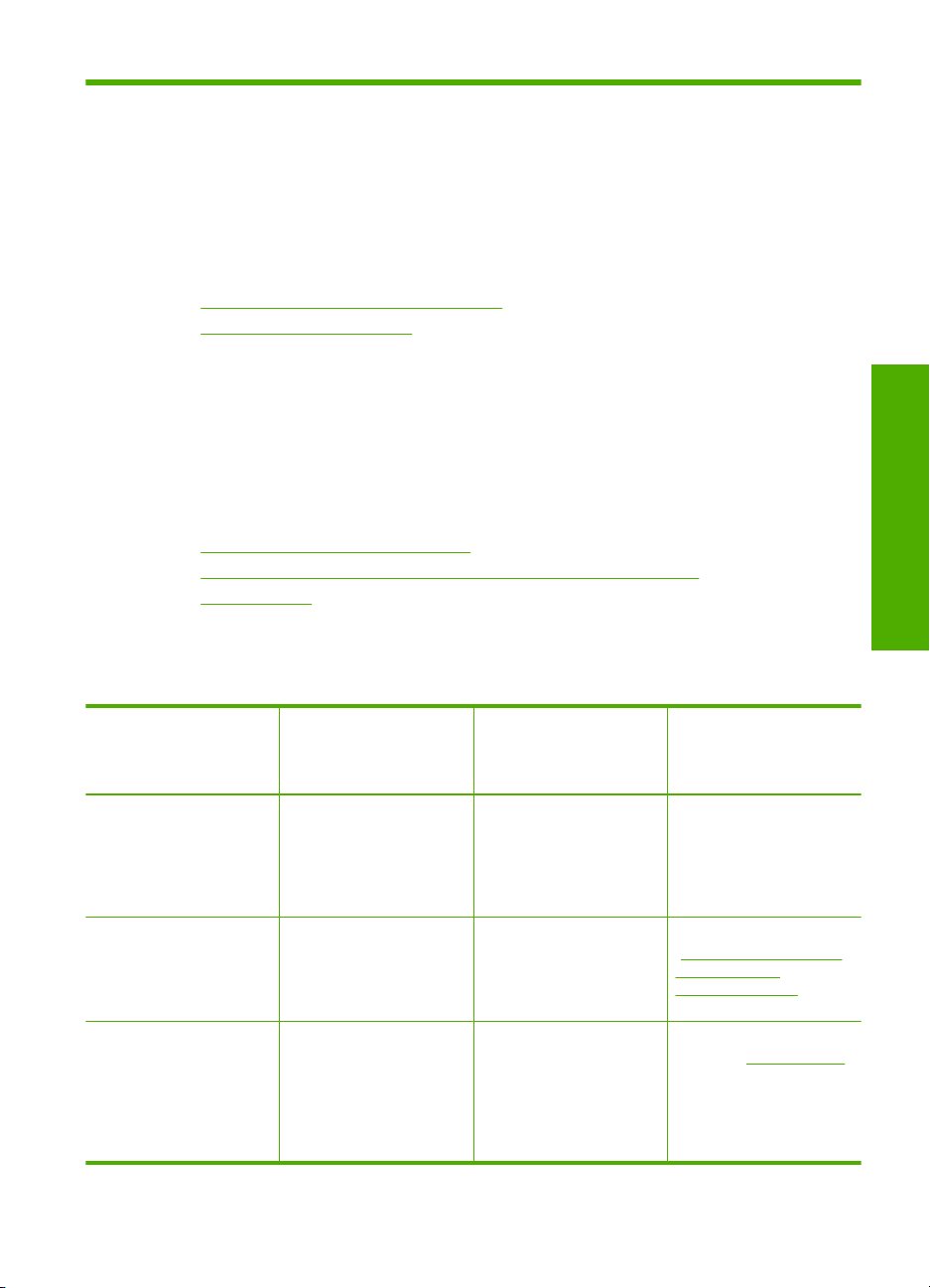
5 De installatie van de
HP All-in-One voltooien
Raadpleeg dit gedeelte nadat u de stappen uit de installatiehandleiding hebt voltooid,
zodat u de installatie van de HP All-in-One kunt voltooien.
Dit gedeelte bevat de volgende onderwerpen:
•
Informatie over computerverbindingen
Aansluiten op een netwerk
•
Informatie over computerverbindingen
De HP All-in-One is uitgerust met een USB-poort, zodat u deze met een USB-kabel
rechtstreeks kunt verbinden met een computer. U kunt de HP All-in-One ook aansluiten
op een draadloos netwerk of printerdelen gebruiken om het apparaat te verdelen over
een bestaand thuisnetwerk.
Dit gedeelte bevat de volgende onderwerpen:
•
Ondersteunde typen verbindingen
Verbinding maken via de ingebouwde draadloze WLAN 802.11
•
Printers delen
•
Ondersteunde typen verbindingen
De volgende tabel bevat een lijst met ondersteunde verbindingstypen.
Beschrijving Aanbevolen aantal
USB-verbinding Eén computer die via een
Ingebouwde draadloze
WLAN 802.11-verbinding
Printers delen Vijf.
aangesloten computers
voor de beste
prestaties
USB-kabel is
aangesloten op de USB
2.0 HS-poort aan de
achterzijde van de
HP All-in-One.
Maximaal vijf computers
aangesloten die gebruik
maken van een
draadloze router
(infrastructuurmodus).
De hostcomputer moet
altijd aanstaan om vanaf
de andere computers te
kunnen afdrukken.
Ondersteunde
softwarefuncties
Alle functies worden
ondersteund.
Alle functies worden
ondersteund.
Alle functies die op de
hostcomputer aanwezig
zijn, worden
ondersteund. Alleen
afdrukken wordt vanaf de
andere computers
ondersteund.
Instructies bij
installatie
Zie de
installatiehandleiding
voor uitgebreide
instructies.
Volg de instructies in
"
Ingebouwde draadloze
WLAN 802.11netwerkinstallatie"
op pagina 17 op.
Volg de instructies in het
gedeelte "
op pagina 16.
Printers delen"
De installatie voltooien
De installatie van de HP All-in-One voltooien 15
Page 18
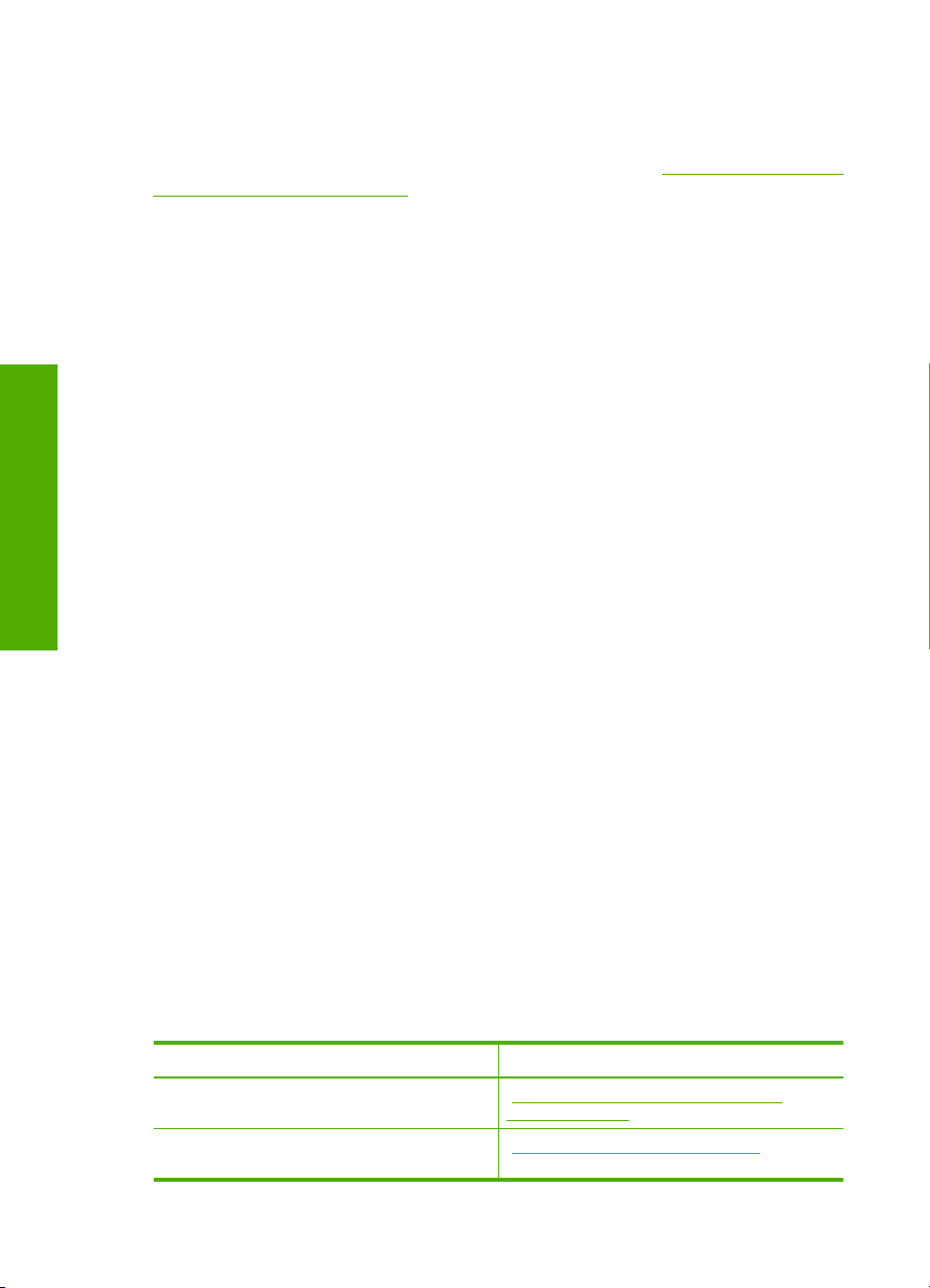
Hoofdstuk 5
Verbinding maken via de ingebouwde draadloze WLAN 802.11
De HP All-in-One is uitgerust met een interne netwerkcomponent dat ondersteuning biedt
voor draadloze netwerken. Voor gedetailleerde instructies over het aansluiten van de
HP All-in-One op een draadloos netwerk (802.11), raadpleegt u "
WLAN 802.11-netwerkinstallatie" op pagina 17.
Printers delen
Als de computer is aangesloten op een netwerk en een andere computer op dat netwerk
door middel van een USB-kabel is aangesloten op een HP All-in-One, kunt u afdruktaken
naar die printer sturen via de functie Printer delen.
De computer die rechtstreeks op de HP All-in-One is aangesloten, fungeert als host voor
de printer en beschikt over volledige softwarefunctionaliteit. De andere computer, die
binnen dit netwerk de client is, heeft alleen toegang tot de afdrukfuncties. Andere
functies, zoals scannen en kopiëren, moet u vanaf de hostcomputer of via het
bedieningspaneel op de HP All-in-One uitvoeren.
Ingebouwde draadloze
De installatie voltooien
Printers delen op een Windows-computer
▲ Zie de gebruikershandleiding van uw computer of de on line Help-functie van
Windows.
Aansluiten op een netwerk
In dit gedeelte wordt beschreven hoe de HP All-in-One moet worden verbonden met een
netwerk en hoe de netwerkinstellingen kunnen worden weergegeven en beheerd.
Voor optimale prestaties en de grootst mogelijke veiligheid in uw draadloos netwerk, raadt
HP u aan een draadloze router of een draadloos toegangspunt (802.11) te gebruiken om
de HP All-in-One en de andere netwerkonderdelen te verbinden. Als de onderdelen van
het netwerk zijn aangesloten via een draadloze router of toegangspunt, wordt dit een
infrastructuurnetwerk genoemd.
Als u de HP All-in-One rechtstreeks aansluit op een draadloze computer, zonder gebruik
te maken van een draadloze router of een draadloos toegangspunt, is dit gekend als een
ad hoc netwerk. Het is mogelijk dat u enkel een verbinding kunt maken met één draadloos
apparaat tegelijkertijd met een ad hoc verbinding.
Een draadloos infrastructuurnetwerk heeft onder andere de volgende voordelen ten
opzichte van een adhoc-netwerk:
• Geavanceerde netwerkbeveiliging
• Verbeterde betrouwbaarheid
• Flexibiliteit
• Betere prestaties, vooral bij de modus 802.11g
Optie: Zie dit gedeelte:
Aansluiten op een draadloos netwerk met een
draadloze router (infrastructuur).
Rechtstreeks aansluiten op een draadloze
computer zonder een draadloze router (ad hoc).
16 De installatie van de HP All-in-One voltooien
"Ingebouwde draadloze WLAN 802.11netwerkinstallatie" op pagina 17
"Draadloos ad hoc netwerk instellen"
op pagina 19
Page 19
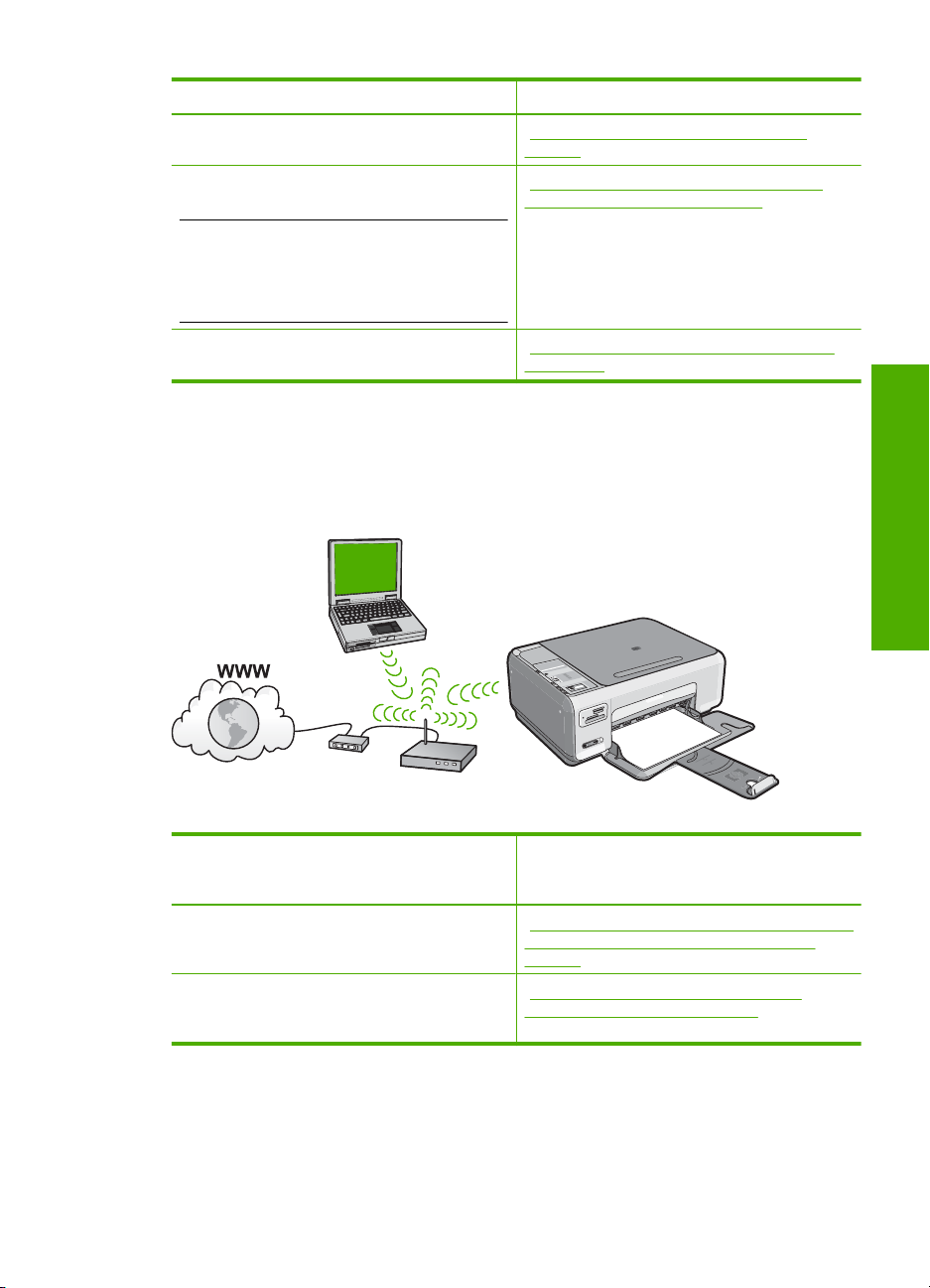
(vervolg)
Optie: Zie dit gedeelte:
Aansluiten op meer computers in het netwerk. "Aansluiten op andere computers in een
De USB-aansluiting van de HP All-in-One
wijzigen in een netwerkverbinding.
Opmerking Gebruik de instructies in dit
gedeelte als u de HP All-in-One eerst hebt
geïnstalleerd met een USB-verbinding en dit nu
wilt wijzigen in een draadloze
netwerkverbinding.
Informatie opzoeken over het oplossen van
problemen.
netwerk" op pagina 22
"De USB-aansluiting van de HP All-in-One
wijzigen in een netwerkverbinding"
op pagina 22
"Oplossen van problemen met de draadloze
instellingen" op pagina 115
Ingebouwde draadloze WLAN 802.11-netwerkinstallatie
Lees dit gedeelte als u de HP All-in-One wilt aansluiten op een computer op een
draadloos netwerk via een draadloze router of toegangspunt (802.11). HP beveelt deze
methode aan.
De installatie voltooien
Om de HP All-in-One te installeren op een
ingebouwd draadloos WLAN 802.11netwerk, moet u als volgt te werk gaan:
Verzamel eerst alle vereiste materialen. "Wat u nodig hebt om verbinding te maken met
Installeer vervolgens de software en sluit de
HP All-in-One aan op de draadloze router.
Zie dit gedeelte:
een ingebouwd draadloos WLAN 802.11netwerk" op pagina 18
"Verbinding maken met een ingebouwd
draadloss WLAN 802.11-netwerk"
op pagina 18
Aansluiten op een netwerk 17
Page 20
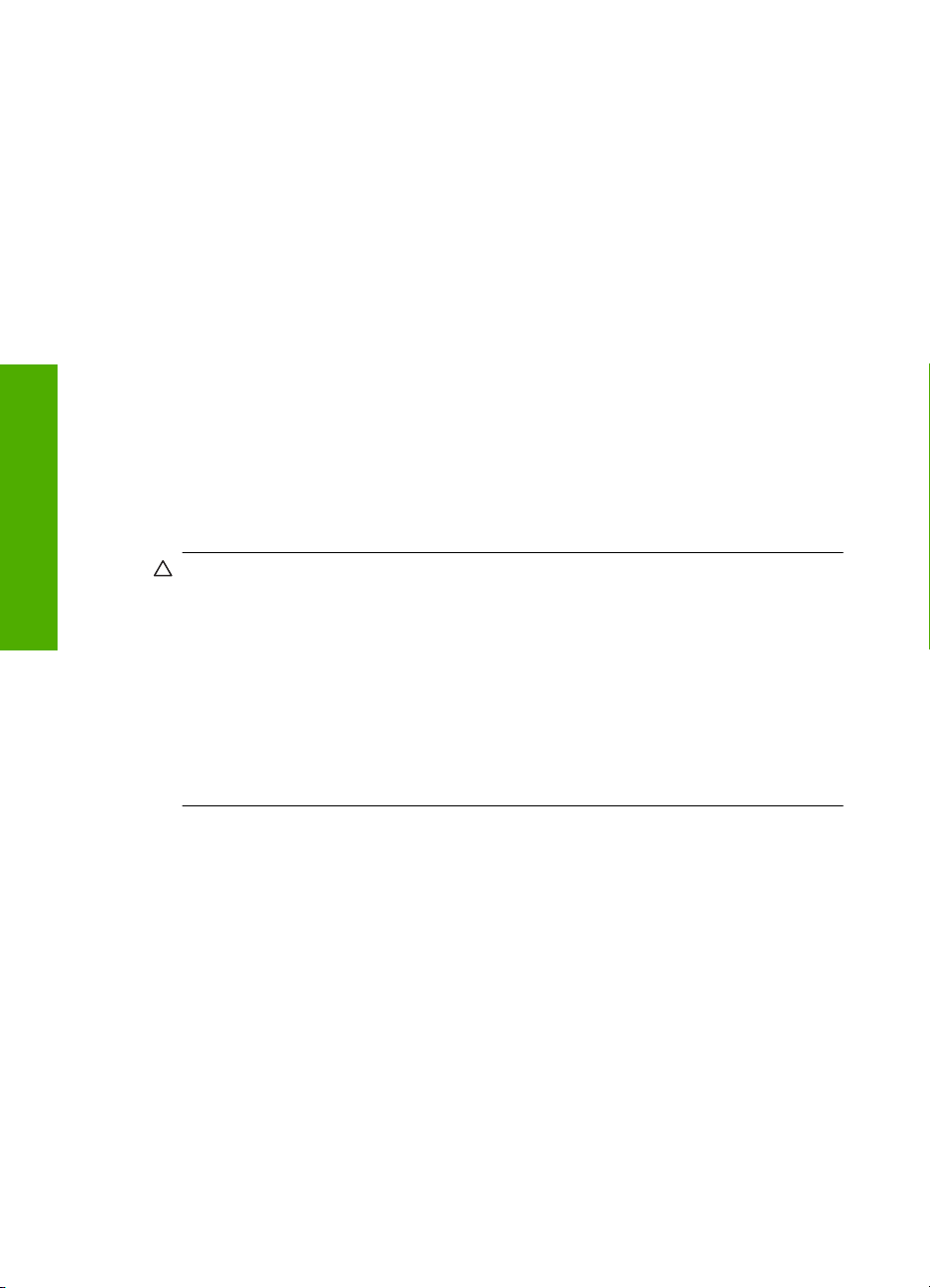
Hoofdstuk 5
De installatie voltooien
Wat u nodig hebt om verbinding te maken met een ingebouwd draadloos WLAN
802.11-netwerk
Om de HP All-in-One aan te sluiten op een ingebouwd draadloos WLAN 802.11-netwerk,
hebt u het volgende nodig:
Een draadloos 802.11-netwerk met een draadloos toegangspunt of een draadloze
❑
router.
Een pc of laptop met ondersteuning voor draadloze netwerken of een
❑
netwerkinterfacekaart (NIC). De computer moet zijn aangesloten op het draadloze
netwerk waarop u de HP All-in-One wilt installeren.
Breedbandtoegang tot het Internet (aanbevolen), zoals kabel of DSL.
❑
Wanneer u de HP All-in-One aansluit op een draadloos netwerk met Internet-toegang,
raadt HP u aan een draadloze router (toegangspunt of basisstation) met Dynamic
Host Configuration Protocol (DHCP) te gebruiken.
Netwerknaam (SSID).
❑
WEP-sleutel of WPA-toegangscode (indien nodig).
❑
Verbinding maken met een ingebouwd draadloss WLAN 802.11-netwerk
De HP Photosmart-Software-CD en bijgeleverde USB-setupkabel bieden een makkelijke
manier om de HP All-in-One aan te sluiten op uw draadloos netwerk.
Let op Om te voorkomen dat gebruikers toegang hebben tot uw draadloos netwerk,
raadt HP stellig aan dat u een paswoord of wachtwoord gebruikt (WPA- of WEPveiligheid) en een unieke netwerknaam (SSID) voor uw draadloze router. Uw
draadloze router werd mogelijk geleverd met een standaard netwerknaam, die
meestal de naam van de fabrikant is. Als u de standaard netwerknaam gebruikt,
kunnen andere gebruikers die dezelfde standaard netwerknaam (SSID) gebruiken,
makkelijk toegang krijgen tot uw netwerk. Het betekent ook dat de HP All-in-One per
toeval verbinding zou kunnen maken met een ander draadloos netwerk in uw buurt
dat dezelfde netwerknaam gebruikt. Als dit gebeurt zal u geen toegang kunnen krijgen
tot de HP All-in-One. Raadpleeg de documentatie die bij de draadloze router is
geleverd, voor informatie over het wijzigen van de netwerknaam.
De HP All-in-One aansluiten
1. Plaats de software-cd met HP Photosmart in het cd-rom-station van de computer.
2. Volg de aanwijzingen op het scherm.
Sluit de HP All-in-One aan op uw computer met de USB-setupkabel die werd
meegeleverd, wanneer dit wordt gevraagd. De HP All-in-One probeert verbinding te
maken met het netwerk. Als er geen verbinding kan worden gelegd: volg de
opdrachten om het probleem te corrigeren en probeer het opnieuw.
3. Als de setup klaar is, zal u worden gevraagd de USB-kabel uit te trekken en de
draadloze netwerkverbinding te testen. Nadat de HP All-in-One met succes is
aangesloten op het netwerk, installeert u de software op elke computer die het
netwerk zal gebruiken.
18 De installatie van de HP All-in-One voltooien
Page 21
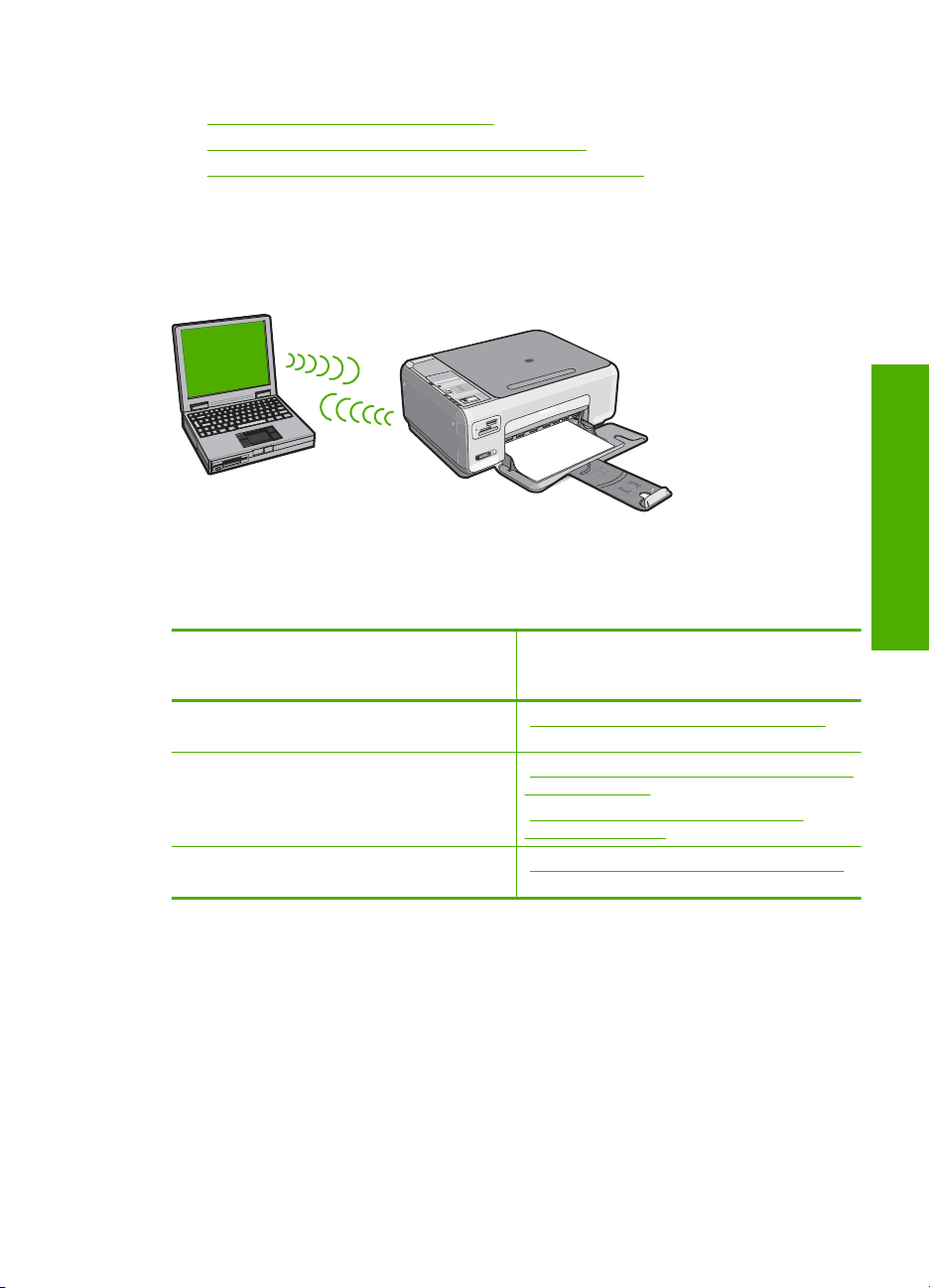
Verwante onderwerpen
De draadloze netwerktest afdrukken" op pagina 24
•"
Aansluiten op andere computers in een netwerk" op pagina 22
•"
Oplossen van problemen met de draadloze instellingen" op pagina 115
•"
Draadloos ad hoc netwerk instellen
Lees dit gedeelte als u de HP All-in-One rechtstreeks wilt aansluiten op een draadloze
computer zonder gebruik te maken van een draadloze router of toegangspunt.
Als u de HP All-in-One op uw computer (ad hoc) wilt aansluiten, moet u een ad hoc
netwerkprofiel maken op uw computer. Dit omvat onder meer een netwerknaam (SSID)
en WEP-veiligheid (optioneel maar aanbevolen) kiezen voor uw ad hoc netwerk.
Ga als volgt te werk om de HP All-in-One te
installeren op een draadloos adhocnetwerk:
Verzamel eerst alle vereiste materialen. "Wat u nodig hebt voor een adhoc-netwerk"
Bereid vervolgens uw computer voor door een
netwerkprofiel aan te maken.
Installeer de software tot slot. "Aansluiten op een draadloos ad hoc netwerk"
Zie dit gedeelte:
op pagina 19
"Een netwerkprofiel creëren voor een computer
met Windows XP." op pagina 19
Een netwerkprofiel maken voor andere
"
besturingssystemen" op pagina 21
op pagina 21
Wat u nodig hebt voor een adhoc-netwerk
Om de HP All-in-One aan te sluiten op een Windows-computer met een ad hocverbinding, moet de computer beschikken over een adapter voor draadloos netwerk en
een ad hoc-profiel.
Een netwerkprofiel creëren voor een computer met Windows XP.
Bereid uw computer voor op een ad hoc verbinding door een netwerkprofiel aan te maken.
De installatie voltooien
Aansluiten op een netwerk 19
Page 22
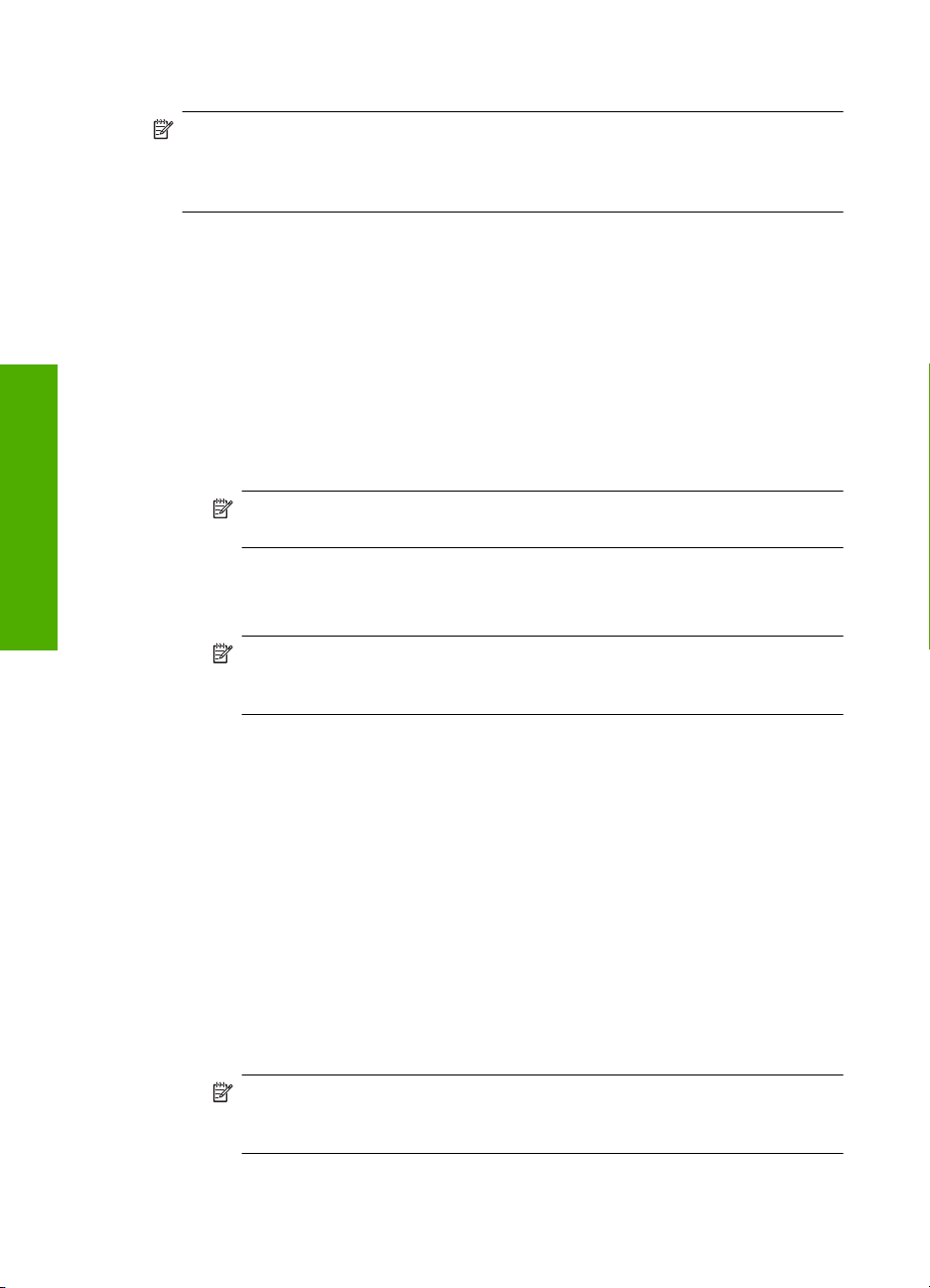
Hoofdstuk 5
De installatie voltooien
Een netwerkprofiel maken
Opmerking De HP All-in-One is geconfigureerd met een netwerkprofiel met
hpsetup als netwerknaam (SSID). De veiligheid en privacy van HP raden echter aan
dat u een nieuw netwerkprofiel aanmaakt op uw computer, zoals hier wordt
beschreven.
1. Dubbelklik in het Configuratiescherm op Netwerkverbindingen.
2. Klik in het venster Netwerkverbindingen met de rechtermuisknop op de Draadloze
netwerkverbinding. Selecteer Inschakelen als dit wordt weergegeven in het
snelmenu. Als Uitschakelen wordt weergegeven in het menu, is de draadloze
verbinding al ingeschakeld.
3. Klik met de rechtermuisknop op het pictogram Draadloze netwerkverbinding en klik
vervolgens op Eigenschappen.
4. Klik op het tabblad Draadloze netwerken.
5. Schakel het selectievakje Draadloos netwerk automatisch configureren in.
6. Klik op Toevoegen en voer de volgende handelingen uit:
a. In het vakje Netwerknaam (SSID) typt u een unieke netwerknaam van uw keuze.
Opmerking De netwerknaam is lettergevoelig, het is dus belangrijk elke
hoofd- en kleine letter te onthouden.
b. Selecteer Openen in de lijst Netwerkverificatie als die aanwezig is. Ga anders
door met de volgende stap.
c. Selecteer WEP in de lijst Gegevenscodering.
Opmerking U kunt een netwerk maken waarin geen WEP-sleutel wordt
gebruikt. HP raadt u echter aan een WEP-sleutel te gebruiken voor de
beveiliging van het netwerk.
d. Zorg ervoor dat het selectievakje naast De sleutel wordt mij automatisch
aangeleverd niet is ingeschakeld. Als dit selectievakje is ingeschakeld, schakelt
u het uit.
e. Typ in het vak Netwerksleutel een WEP-sleutel met exact vijf of exact 13
alfanumerieke tekens (ASCII). Als u vijf tekens invoert, kunt u bijvoorbeeld
ABCDE of 12345 invoeren. Als u 13 tekens invoert, kunt u bijvoorbeeld
ABCDEF1234567 invoeren. (12345 en ABCDE zijn slechts voorbeelden.
Selecteer een combinatie van uw selectie.)
U kunt ook HEX-tekens (hexadecimale tekens) gebruiken voor de WEP-sleutel.
Een HEX WEP-sleutel moet tien tekens bevatten voor 40-bits codering of 26
tekens voor 128-bits codering.
f. Typ in het vak Netwerksleutel bevestigen dezelfde WEP-sleutel als in de vorige
stap.
g. Noteer de WEP-sleutel exact zoals u deze hebt getypt, met hoofdletters en kleine
letters.
Opmerking U moet de exacte hoofdletters en kleine letters onthouden. Als
u de WEP-sleutel onjuist invoert op de HP All-in-One, wordt de draadloze
verbinding niet tot stand gebracht.
20 De installatie van de HP All-in-One voltooien
Page 23
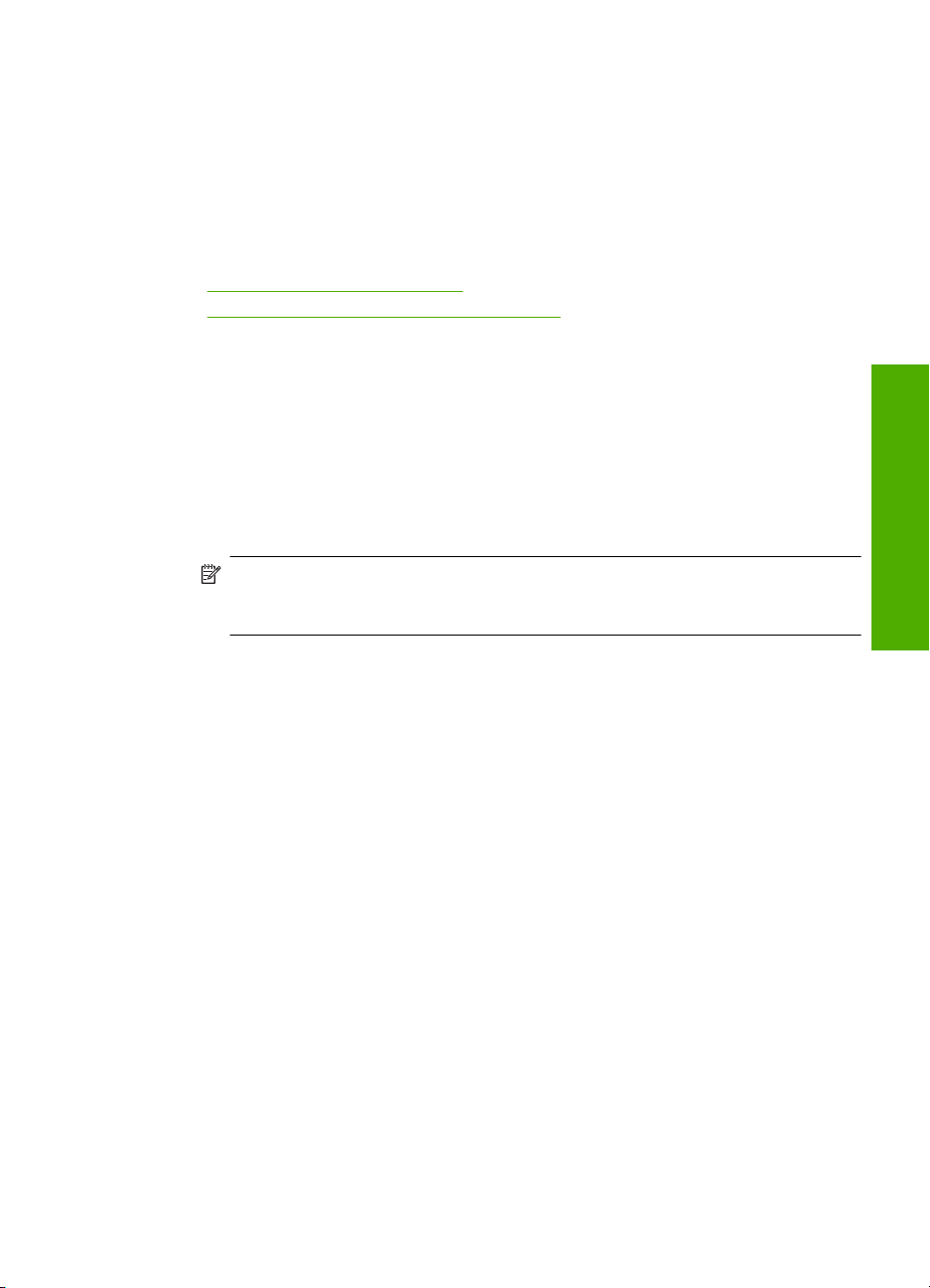
h. Schakel het selectievakje Dit is een computer-naar-computer netwerk. Er
worden geen draadloze toegangspunten gebruikt in.
i. Klik op OK om het venster Eigenschappen voor draadloos netwerk te sluiten
en klik vervolgens nogmaals op OK.
j. Klik nogmaals op OK om het venster Eigenschappen voor draadloze
netwerkverbinding te sluiten.
Verwante onderwerpen
•"
Woordenlijst van netwerktermen" op pagina 29
Aansluiten op een draadloos ad hoc netwerk" op pagina 21
•"
Een netwerkprofiel maken voor andere besturingssystemen
Als u een ander besturingssysteem gebruikt dan Windows XP, raadt HP u aan het
configuratieprogramma te gebruiken dat bij uw draadloze LAN-kaart is geleverd. Zoek in
de lijst met programma's op de computer naar het configuratieprogramma voor uw
draadloze LAN-kaart.
Maak met het configuratieprogramma voor LAN-kaarten een netwerkprofiel met de
volgende waarden:
• Netwerknaam (SSID): Mijnnetwerk (dit is slechts een voorbeeld)
Opmerking U moet een netwerknaam aanmaken die uniek is en makkelijk te
onthouden. Hou er rekening mee dat de netwerknaam hoofdlettergevoelig is.
Daarom moet u onthouden welke letters hoofdletters en kleine letters zijn.
• Communicatiemodus: Adhoc
• Codering: ingeschakeld
De installatie voltooien
Aansluiten op een draadloos ad hoc netwerk
De HP Photosmart-Software-CD en bijgeleverde USB-setupkabel bieden een makkelijke
manier om de HP All-in-One rechtstreeks aan te sluiten op uw computer voor een ad hoc
draadloos netwerk.
De HP All-in-One aansluiten
1. Plaats de software-cd met HP Photosmart in het cd-rom-station van de computer.
2. Volg de aanwijzingen op het scherm.
Sluit de HP All-in-One aan op uw computer met de USB-setupkabel die werd
meegeleverd, wanneer dit wordt gevraagd. De HP All-in-One probeert verbinding te
maken met het netwerk. Als er geen verbinding kan worden gelegd: volg de
opdrachten om het probleem te corrigeren en probeer het opnieuw.
3. Als de setup klaar is, zal u worden gevraagd de USB-kabel uit te trekken en de
draadloze netwerkverbinding te testen. Nadat de HP All-in-One met succes is
aangesloten op het netwerk, installeert u de software op elke computer die het
netwerk zal gebruiken.
Aansluiten op een netwerk 21
Page 24
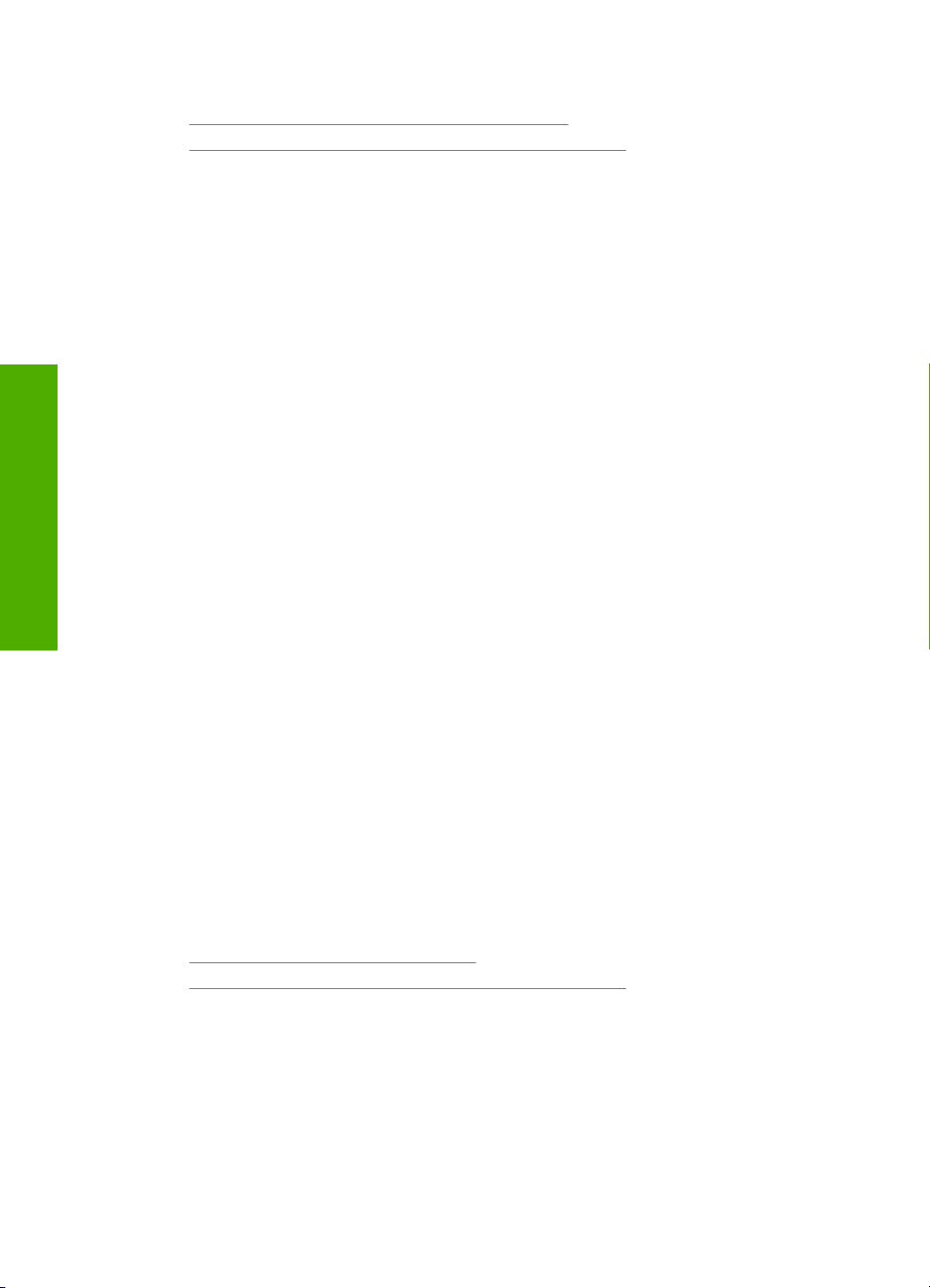
Hoofdstuk 5
Verwante onderwerpen
Aansluiten op andere computers in een netwerk" op pagina 22
•"
Oplossen van problemen met de draadloze instellingen" op pagina 115
•"
Aansluiten op andere computers in een netwerk
Meer dan een computer op een netwerk kunnen de HP All-in-One delen. Als de
HP All-in-One al is aangesloten op een computer in een netwerk, moet u voor elke andere
computer de software van de HP All-in-One installeren. Tijdens de installatie van een
draadloze verbinding spoort de software de SSID (netwerknaam) van het netwerk op.
Nadat u de HP All-in-One op het netwerk hebt geïnstalleerd, hoeft u deze niet opnieuw
te configureren wanneer u meer computers toevoegt.
De Windows HP All-in-One-software installeren op bijkomende op het netwerk
aangesloten computers
1. Sluit alle toepassingen die op de computer worden uitgevoerd en ook alle
De installatie voltooien
virusdetectiesoftware.
2. Plaats de Windows-cd-rom die bij de HP All-in-One werd geleverd in het cd-rom-
station op de computer en volg de instructies op het scherm.
3. Volg de instructies, als er een dialoogvenster over firewalls verschijnt. Als er vensters
met berichten over de firewall verschijnen, moet u deze berichten altijd accepteren
of toestaan.
4. Selecteer in het scherm Verbindingstype de optie Door middel van het netwerk
en klik op Volgende.
Het scherm Bezig met zoeken verschijnt terwijl Setup in het netwerk zoekt naar de
HP All-in-One.
5. Controleer in het scherm Gevonden printer of de printerbeschrijving juist is.
Als er meerdere printers op het netwerk worden gedetecteerd, wordt het scherm
Gevonden printers weergegeven. Selecteer de HP All-in-One die u wilt aansluiten.
6. Volg de aanwijzingen om de software te installeren.
Wanneer u de software hebt geïnstalleerd, kunt u de HP All-in-One gebruiken.
7. Als u virusdetectiesoftware op uw computer hebt uitgeschakeld, moet u deze opnieuw
inschakelen.
8. Als u de netwerkverbinding wilt testen, gaat u naar de computer en drukt u een
testpagina af op de HP All-in-One.
Verwante onderwerpen
•"
De draadloze netwerktest afdrukken" op pagina 24
Oplossen van problemen met de draadloze instellingen" op pagina 115
•"
De USB-aansluiting van de HP All-in-One wijzigen in een netwerkverbinding
Als u de HP All-in-One eerst met een USB-aansluiting installeert, kunt u later veranderen
naar een draadloze netwerkverbinding. Als u al weet hoe u een verbinding maakt met
een netwerk, kunt u de hierna beschreven algemene instructies volgen.
22 De installatie van de HP All-in-One voltooien
Page 25
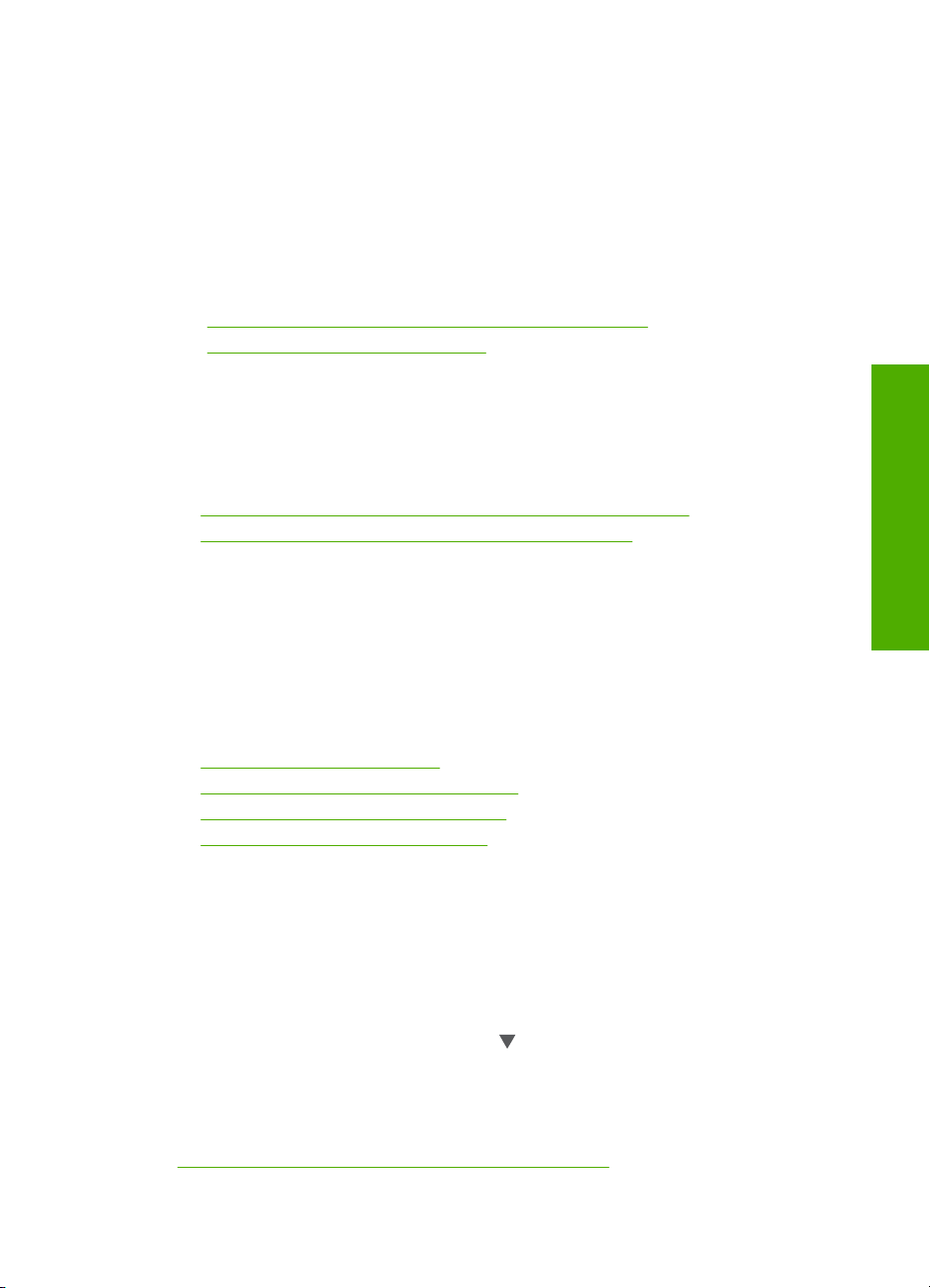
Een USB-verbinding omzetten naar een ingebouwde draadloze WLAN 802.11verbinding
1. Koppel de USB-aansluiting aan de achterzijde van de HP All-in-One los.
2. Plaats de HP All-in-One-cd in het cd-rom-station van de computer.
3. Volg de instructies op het scherm voor de installatie van een draadloos netwerk.
4. Als de installatie is voltooid, opent u Printers en Faxapparaten (of Printers) in het
Controlepaneel en verwijdert u de printers voor de USB-installatie.
Voor meer gedetailleerde instructies over het aansluiten van de HP All-in-One op een
netwerk, raadpleegt u:
•"
Ingebouwde draadloze WLAN 802.11-netwerkinstallatie" op pagina 17
Draadloos ad hoc netwerk instellen" op pagina 19
•"
Uw netwerkinstellingen beheren
U kunt de netwerkinstellingen van de HP All-in-One beheren via het bedieningspaneel
van de HP All-in-One.
Dit gedeelte bevat de volgende onderwerpen:
•
Basisnetwerkinstellingen wijzigen vanaf het bedieningspaneel
Definities van termen op de netwerkconfiguratiepagina
•
Basisnetwerkinstellingen wijzigen vanaf het bedieningspaneel
Met het bedieningspaneel van de HP All-in-One kunt u verscheidene taken op het gebied
van netwerkbeheer uitvoeren. Deze taken omvatten onder meer het afdrukken van de
netwerkinstellingen, het herstellen van de standaardwaarden van het netwerk, het
inschakelen van de draadloze radio en het afdrukken van een test voor draadloos
netwerk.
Dit gedeelte bevat de volgende onderwerpen:
•
Netwerkinstellingen afdrukken
Standaardnetwerkinstellingen herstellen
•
De draadloze radio in- en uitschakelen
•
De draadloze netwerktest afdrukken
•
De installatie voltooien
Netwerkinstellingen afdrukken
U kunt een netwerkconfiguratiepagina afdrukken om netwerkinstellingen zoals het IPadres, de communicatiemodus en de netwerknaam (SSID) te zien.
De netwerkconfiguratiepagina afdrukken
1. Druk op de knop Draadloos op de voorzijde van de HP All-in-One.
2. Druk op de knop naast het pictogram
op het scherm tot
Netwerkconfiguratiepagina afdrukken is geselecteerd, en druk dan op de knop
naast OK.
Verwante onderwerpen
"
Definities van termen op de netwerkconfiguratiepagina" op pagina 24
Aansluiten op een netwerk 23
Page 26
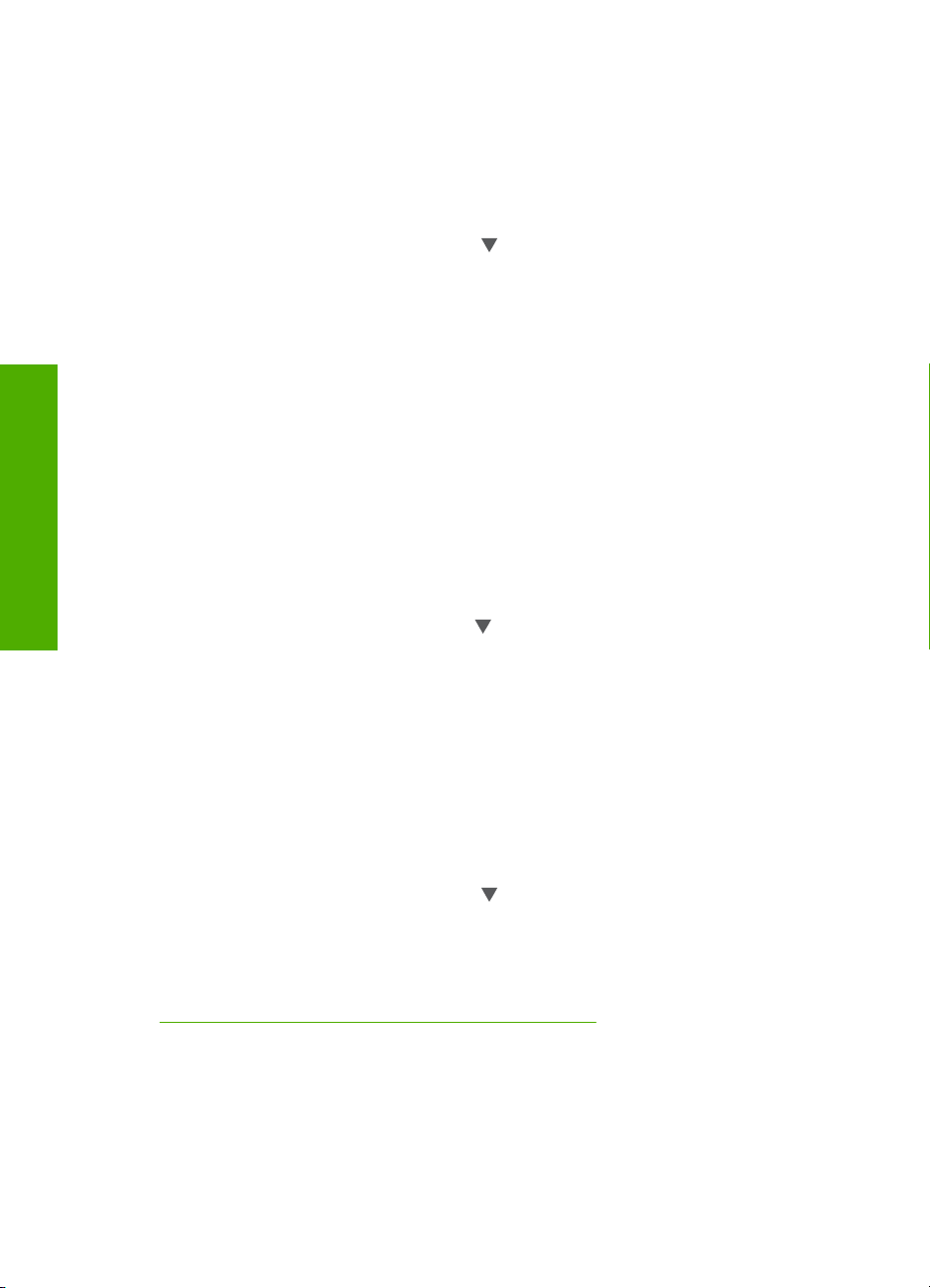
Hoofdstuk 5
De installatie voltooien
Standaardnetwerkinstellingen herstellen
U kunt de oorspronkelijke instellingen zoals die waren bij aanschaf van de HP All-in-One
herstellen.
Standaardinstellingen van het netwerk herstellen
1. Druk op de knop Draadloos op de voorzijde van de HP All-in-One.
2. Druk op de knop naast het pictogram
op het scherm tot
Standaardnetwerkinstellingen herstellen is geselecteerd, en druk dan op de knop
naast OK.
3. Bevestig dat u de standaardwaarden voor het netwerk wilt terugzetten.
De draadloze radio in- en uitschakelen
De draadloze radio is standaard uitgeschakeld, maar wanneer u de software installeert
en de HP All-in-One aansluit op het netwerk, wordt de draadloze radio automatisch
ingeschakeld. Het blauwe lampje op de voorzijde van de HP All-in-One geeft aan dat de
draadloze radio is ingeschakeld. De radio moet zijn ingeschakeld om de verbinding met
een draadloos netwerk te behouden. Als de HP All-in-One echter rechtstreeks is
verbonden met een computer via een USB-aansluiting, wordt de radio niet gebruikt. In
dit geval wilt u de radio mogelijk uitschakelen.
De draadloze radio aan- en uitzetten
1. Druk op de knop Draadloos op de voorzijde van de HP All-in-One.
2. Druk op de knop naast het pictogram
op het scherm tot Radio aanzetten of Radio
uitzetten is geselecteerd, en druk dan op de knop naast OK.
De draadloze netwerktest afdrukken
De draadloze netwerktest voert een reeks diagnostische testen uit om te bepalen of de
netwerkinstallatie al dan niet geslaagd is. Als een probleem wordt gedetecteerd, zal een
aanbeveling voor de oplossing van dit probleem mee worden afgedrukt op het rapport.
U kunt de draadloze netwerktest op elk moment afdrukken.
Als u het draadloze testrapport wilt afdrukken, gaat u als volgt te werk:
1. Druk op de knop Draadloos op de voorzijde van de HP All-in-One.
2. Druk op de knop naast het pictogram
is geselecteerd, en druk dan op de knop naast OK.
Het Draadloze netwerktest wordt afgedrukt.
Verwante onderwerpen
"
Oplossen van problemen met de draadloze instellingen" op pagina 115
Definities van termen op de netwerkconfiguratiepagina
De netwerkconfiguratiepagina bevat de netwerkinstellingen voor de HP All-in-One. Er zijn
instellingen voor algemene informatie en 802.11 draadloos.
24 De installatie van de HP All-in-One voltooien
op het scherm tot Draadloze netwerktest
Page 27
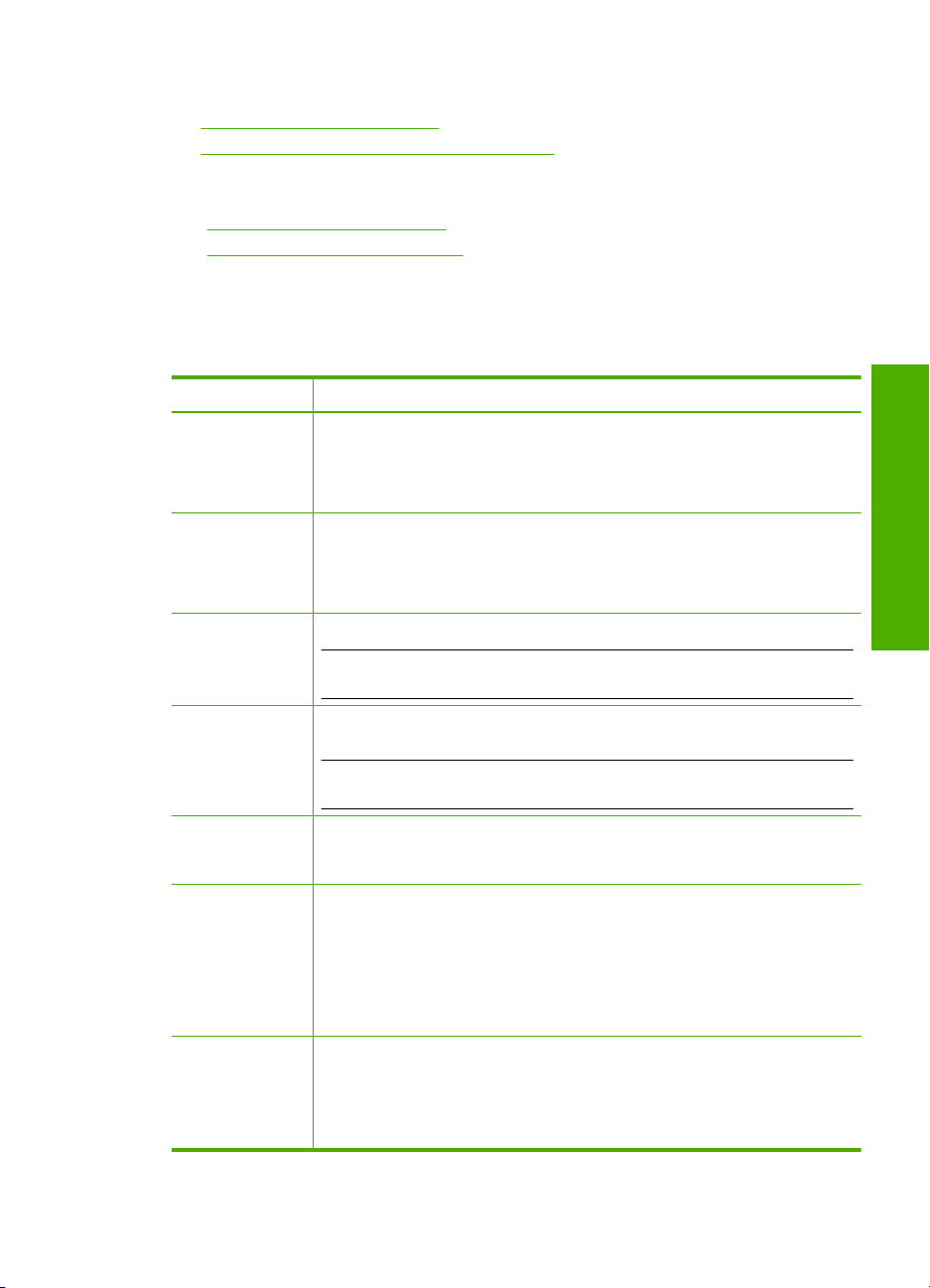
Dit gedeelte bevat de volgende onderwerpen:
•
Algemene netwerkinstellingen
Instellingen voor draadloos netwerk (802.11)
•
Verwante onderwerpen
•"
Netwerkinstellingen afdrukken" op pagina 23
Woordenlijst van netwerktermen" op pagina 29
•"
Algemene netwerkinstellingen
In de volgende tabel worden de algemene netwerkinstellingen beschreven die op de
netwerkconfiguratiepagina worden weergegeven.
Parameter Beschrijving
Netwerkstatus Status van de HP All-in-One:
Klaar: de HP All-in-One is klaar om gegevens te ontvangen of te
•
verzenden.
Off line: de HP All-in-One is momenteel niet op het netwerk aangesloten.
•
Type actieve
verbinding
URL Het IP-adres van de geïntegreerde webserver.
Netwerkmodus van de HP All-in-One:
Draadloos: de HP All-in-One is aangesloten op een draadloos netwerk
•
(802.11).
Geen: er is geen netwerkverbinding.
•
Opmerking U moet deze URL invoeren als u toegang wilt krijgen tot de
geïntegreerde webserver.
De installatie voltooien
Firmware-versie De interne netwerkcomponent en het versienummer van de firmware van het
Hostnaam De TCP/IP-naam die door de installatiesoftware aan het apparaat is
Wachtwoord
beheerder
mDNS Sommige lokale en adhoc-netwerken maken geen gebruik van centrale DNS-
apparaat.
Opmerking Als u belt voor HP-ondersteuning wordt u mogelijk gevraagd
naar het versienummer van de firmware. Dit is afhankelijk van het probleem.
toegekend. Standaard zijn dit de letters HP, gevolgd door de laatste zes cijfers
van het MAC-adres (Media Access Control).
De status van het beheerderswachtwoord voor de geïntegreerde webserver:
Ingesteld: het wachtwoord is ingesteld. U moet het wachtwoord invoeren
•
om wijzigingen aan te brengen in de parameters van de geïntegreerde
webserver.
Niet ingesteld: er is geen wachtwoord ingesteld. Er is geen wachtwoord
•
vereist voor het aanbrengen van wijzigingen in de parameters van de
geïntegreerde webserver.
servers. Deze maken gebruik van een alternatieve versie van DNS: mDNS.
De computer kan via mDNS elke HP All-in-One in uw lokale netwerk
detecteren en gebruiken. Dit kan ook zo werken met andere Ethernetapparaten op het netwerk.
Aansluiten op een netwerk 25
Page 28
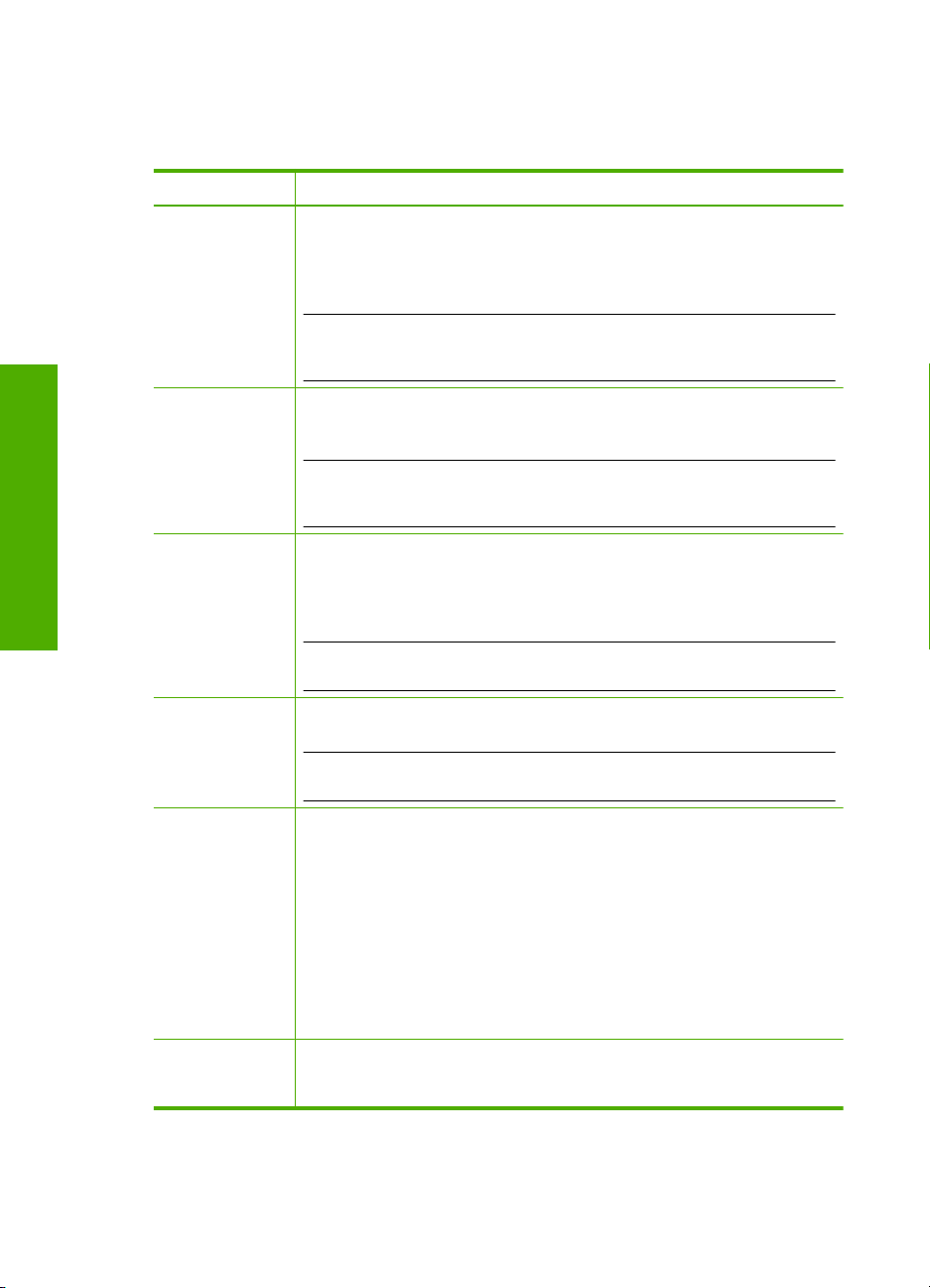
Hoofdstuk 5
Instellingen voor draadloos netwerk (802.11)
De volgende tabel beschrijft de instellingen voor een draadloos netwerk (802.11) op de
netwerkconfiguratiepagina.
Parameter Beschrijving
De installatie voltooien
Hardware-adres
(MAC)
IP-adres Dit adres vormt een unieke identificatie van het apparaat in het netwerk. IP-
Subnetmasker Een subnet is een IP-adres dat door de installatiesoftware is toegewezen om
Standaardgateway
Het MAC (Media Access Control)-adres van de HP All-in-One. Dit is een uniek
identificatienummer van twaalf cijfers dat voor identificatiedoeleinden wordt
toegewezen aan de netwerkhardware, zoals draadloze toegangspunten,
routers en dergelijke apparaten. Geen twee apparaten hebben hetzelfde
MAC-adres.
Opmerking Sommige Internet-serviceproviders (ISP) vereisen dat u het
MAC-adres van de netwerkkaart of LAN-adapter die op uw kabel- of DSLmodem is aangesloten, tijdens de installatie registreert.
adressen worden dynamisch toegewezen door DHCP of automatisch. U kunt
ook een statisch IP-adres instellen, maar dat wordt niet aanbevolen.
Opmerking Als u tijdens de installatie handmatig een ongeldig IP-adres
toewijst, wordt de HP All-in-One door de netwerkcomponenten niet
gedetecteerd.
een extra netwerk als onderdeel van een groter netwerk beschikbaar te
maken. Subnetten worden opgegeven met behulp van een subnetmasker.
Dit masker bepaalt welke bits van het IP-adres van de HP All-in-One het
netwerk en het subnet aanduiden en welke bits het apparaat zelf aanduiden.
Opmerking Het is het beste als de HP All-in-One en de computers die er
gebruik van maken, allemaal in hetzelfde subnet zijn opgenomen.
Een knooppunt op een netwerk dat als ingang naar een ander netwerk dient.
Een knooppunt kan in dit geval een computer of ander apparaat zijn.
Opmerking Het adres van de standaardgateway wordt toegewezen door
de installatiesoftware.
Configuratiebron Het protocol dat wordt gebruikt om het IP-adres aan de HP All-in-One toe te
DNS Server Het IP-adres van de DNS-server (Domain Name Server) van het netwerk. Als
26 De installatie van de HP All-in-One voltooien
wijzen:
AutoIP: de configuratieparameters worden automatisch bepaald door de
•
installatiesoftware.
DHCP: de configuratieparameters worden bepaald door een DHCP-
•
server (Dynamic Host Configuration Protocol) in het netwerk. Bij kleinere
netwerken kan dit een router zijn.
Handmatig: de configuratieparameters worden handmatig ingesteld,
•
zoals een statisch IP-adres.
Niet gespecificeerd: de modus die wordt gebruikt als de HP All-in-One
•
wordt geïnitialiseerd.
u het web gebruikt of een e-mailadres verzendt, gebruikt u een domeinnaam.
De URL http://www.hp.com bevat bijvoorbeeld de domeinnaam hp.com. De
Page 29

(vervolg)
Parameter Beschrijving
DNS-servers op het Internet vertalen de domeinnaam naar een IP-adres.
Apparaten onderling gebruiken IP-adressen ter identificatie.
IP-adres: het IP-adres van de domeinnaamserver.
•
Niet gespecificeerd: het IP-adres is niet opgegeven of het apparaat
•
wordt geïnitialiseerd.
Opmerking Controleer of er een IP-adres van de DNS-server wordt
weergegeven op de netwerkconfiguratiepagina. Als er geen adres wordt
weergegeven, vraagt u uw Internet-serviceprovider (ISP) om het IP-adres van
de DNS-server.
Status draadloos Status van het draadloze netwerk:
Verbinding: de HP All-in-One is aangesloten op een draadloos LAN en
•
alle voorziening werken.
Geen verbinding: de HP All-in-One is niet verbonden met het draadloze
•
LAN vanwege onjuiste instellingen (zoals een onjuiste WEP-sleutel) of
omdat de HP All-in-One zich buiten het bereik van het LAN bevindt.
Uitgeschakeld: De radio is uitgeschakeld.
•
Niet van toepassing: deze parameter is niet van toepassing op dit type
•
netwerk.
Communicatiemo
dus
Netwerknaam
(SSID)
Signaalsterkte
(1-5)
Kanaal Het kanaalnummer dat op het moment wordt gebruikt voor draadloze
Een IEEE 802.11-netwerkcontext waarin apparaten of stations met elkaar
communiceren.
Infrastructuur: de HP All-in-One communiceert met andere
•
netwerkapparaten via een draadloos toegangspunt, zoals een draadloze
router of een basisstation.
Adhoc: De HP All-in-One communiceert rechtstreeks met elk apparaat
•
op het netwerk. Er wordt geen draadloos toegangspunt of draadloze
router gebruikt. Dit wordt ook wel peer-to-peer netwerk genoemd.
Niet van toepassing: deze parameter is niet van toepassing op dit type
•
netwerk.
Serviceset-ID. Een unieke identificatie (maximaal 32 tekens) waarmee
onderscheid wordt gemaakt tussen draadloze Local Area Networks
(WLAN's). De SSID wordt ook wel de netwerknaam genoemd. Dit is de naam
van het netwerk waarmee de HP All-in-One is verbonden.
Een waardering van het uitgaande of binnenkomende signaal op een schaal
van 1 t/m 5.
5: uitstekend
•
4: goed
•
3: redelijk
•
2: matig
•
1: zwak
•
Geen signaal: er is op het netwerk geen signaal gedetecteerd.
•
Niet van toepassing: deze parameter is niet van toepassing op dit type
•
netwerk.
communicatie. Dit nummer is afhankelijk van het gebruikte netwerk en kan
verschillen van het kanaalnummer waarom is verzocht. De waarde kan 1 t/m
De installatie voltooien
Aansluiten op een netwerk 27
Page 30
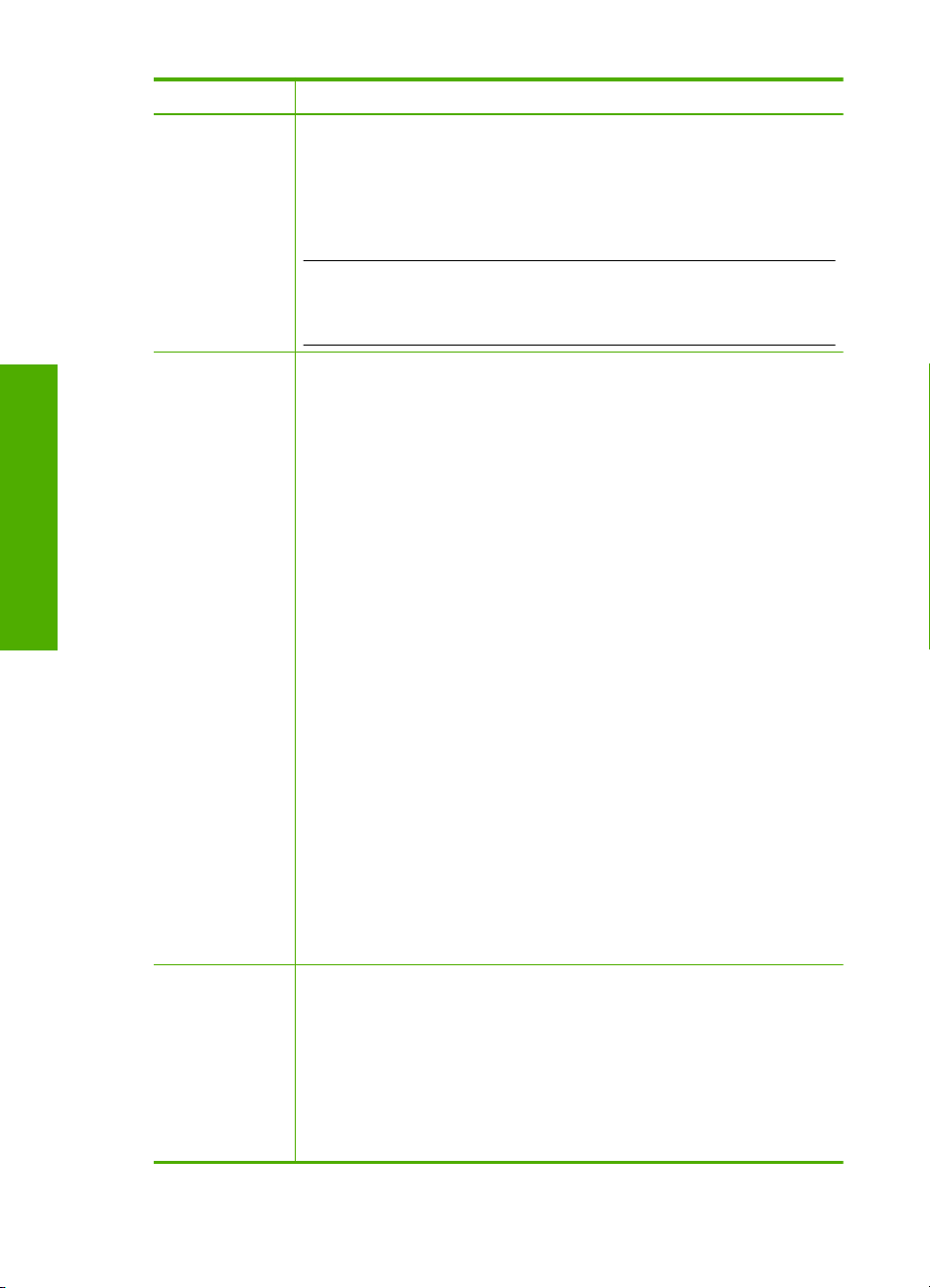
Hoofdstuk 5
De installatie voltooien
(vervolg)
Parameter Beschrijving
14 zijn, maar in bepaalde landen of regio's is het aantal goedgekeurde
kanalen beperkt.
(getal): een waarde van 1 t/m 14, afhankelijk van het land/de regio.
•
Geen: er is geen kanaal in gebruik.
•
Niet van toepassing: het WLAN is uitgeschakeld of deze parameter is
•
niet van toepassing op dit type netwerk.
Opmerking Als u in de adhoc-modus geen gegevens kunt verzenden of
ontvangen tussen uw computer en de HP All-in-One, controleert u of op uw
computer en op de HP All-in-One hetzelfde kanaalnummer wordt gebruikt. In
de infrastructuurmodus wordt het kanaal bepaald door het toegangspunt.
Verificatietype De soort verificatie die wordt gebruikt.
Geen: er wordt geen verificatie gebruikt.
•
Open systeem (adhoc en infrastructuur): geen verificatie.
•
Gedeelde verificatiesleutel: WEP-sleutel vereist.
•
WPA-PSK (alleen infrastructuur): WPA met vooraf gedeelde sleutel (Pre-
•
Share Key).
Niet van toepassing: deze parameter is niet van toepassing op dit type
•
netwerk.
Bij de verificatie wordt nagegaan of de identiteit van een gebruiker of apparaat
klopt, voordat er toegang tot het netwerk wordt verleend. Hierdoor wordt het
moeilijker om zonder toestemming toegang te krijgen tot de netwerkbronnen.
Deze beveiligingsmethode wordt veelal gebruikt op draadloze netwerken.
Bij een netwerk dat gebruik maakt van het verificatietype Open systeem
wordt de identiteit van netwerkgebruikers niet gecontroleerd. Elke draadloze
gebruiker kan toegang krijgen tot het netwerk. In een dergelijk netwerk kan
echter WEP-codering (Wired Equivalent Privacy) worden gebruikt om een
eerste niveau van beveiliging te bieden tegen inbraak.
Een netwerk dat gebruik maakt van het verificatietype Gedeelde sleutels
biedt een betere beveiliging omdat de gebruikers of apparaten zich moeten
identificeren met behulp van een statische sleutel (een hexadecimale of
alfanumerieke tekenreeks). Alle gebruikers en apparaten gebruiken een
identieke sleutel. WEP-codering wordt gebruikt in combinatie met gedeeldesleutelverificatie, waarbij zowel voor de verificatie als voor de codering
dezelfde sleutel wordt gebruikt.
Een netwerk dat gebruik maakt van een op de server gebaseerde verificatie
(WPA-PSK) biedt een aanzienlijk betere beveiliging en wordt door de meeste
draadloze toegangspunten en draadloze routers ondersteund. Het
toegangspunt of de router controleert de identiteit van gebruikers of van de
apparatuur voordat er toegang tot het netwerk wordt verleend. Er kunnen
verschillende verificatieprotocollen worden gebruikt op een verificatieserver.
Codering Het type codering dat in het netwerk wordt gebruikt:
Geen: er wordt geen codering gebruikt.
•
64-bits WEP: hierbij wordt een WEP-sleutel van 5 tekens of 10
•
hexadecimale cijfers gebruikt.
128-bits WEP: hierbij wordt een WEP-sleutel van 13 tekens of 26
•
hexadecimale cijfers gebruikt.
WPA-AES: de AES-codering (Advanced Encryption Standard) wordt
•
gebruikt. Dit is een coderingsalgoritme voor de beveiliging van gevoelige,
maar niet-vertrouwelijke gegevens van overheidsinstellingen in de V.S.
28 De installatie van de HP All-in-One voltooien
Page 31

(vervolg)
Parameter Beschrijving
WPA-TKIP: TKIP (Temporal Key Integrity Protocol), een geavanceerd
•
coderingsprotocol, wordt gebruikt.
Automatisch: AES of TKIP wordt gebruikt.
•
Niet van toepassing: deze parameter is niet van toepassing op dit type
•
netwerk.
De bedoeling van WEP is de beveiliging te vergroten door gegevens via
radiogolven te coderen, zodat deze worden beveiligd tijdens de verzending
van het ene eindpunt naar het andere. Deze beveiligingsmethode wordt
veelal gebruikt op draadloze netwerken.
Aansluitpunt HWadres
Aantal verzonden
pakketten
Aantal ontvangen
pakketten
Het hardwareadres van het draadloze toegangspunt of de draadloze router
in het netwerk waarmee de HP All-in-One is verbonden:
MAC-adres: het unieke MAC-hardware-adres (Media Access Control)
•
van het toegangspunt.
Niet van toepassing: deze parameter is niet van toepassing op dit type
•
netwerk.
Het aantal gegevenspakketten dat foutloos is verzonden door de
HP All-in-One sinds deze is ingeschakeld. De teller wordt gewist als de
HP All-in-One wordt uitgezet. Als een bericht wordt verzonden via een packetswitching netwerk, wordt het opgedeeld in pakketten. Elk pakket bevat het
bestemmingsadres en de gegevens.
Het aantal gegevenspakketten dat foutloos is ontvangen door de
HP All-in-One sinds deze is ingeschakeld. De teller wordt gewist als de
HP All-in-One wordt uitgezet.
Woordenlijst van netwerktermen
Toegangspunt Een netwerkrouter voor draadloze toepassingen.
ASCII American Standard Code for Information Interchange. De norm voor cijfers
die door computers wordt gebruikt om alle Latijnse letters met hoofdletters
en kleine letters, getallen, interpunctie, enzovoort aan te duiden.
AutoIP Een functie van de installatiesoftware waarmee de configuratieparameters
van apparaten op het netwerk worden bepaald.
DHCP Dynamic Host Configuration Protocol. Een server op het netwerk die
apparaten op het netwerk voorziet van configuratieparameters. Bij kleinere
netwerken kan dit een router zijn.
DNS Domain Name Service. Als u het web gebruikt of een e-mailadres verzendt,
gebruikt u een domeinnaam. De URL http://www.hp.com bevat bijvoorbeeld
de domeinnaam hp.com. De DNS-servers op het internet vertalen de
domeinnaam naar een IP-adres. Apparaten onderling gebruiken IP-adressen
ter identificatie.
DNS-SD Raadpleeg DNS. De letters SD staan voor Service Discovery. Dit is een
onderdeel van een protocol dat is ontwikkeld door Apple. Dit protocol maakt
het mogelijk om computers, apparaten en services op IP-netwerken
automatisch te detecteren.
DSL Digital Subscriber Line. Een uiterst snelle verbinding met internet.
Ethernet De meest voorkomende technologie voor lokale netwerken, waarbij
computers worden verbonden via koperen kabels.
De installatie voltooien
Aansluiten op een netwerk 29
Page 32

Hoofdstuk 5
De installatie voltooien
(vervolg)
Ethernet-kabel De kabel die wordt gebruikt om netwerkelementen in een kabelnetwerk te
verbinden. Een CAT-5 Ethernet-kabel wordt ook wel een straight-through of
rechte kabel genoemd. Wanneer u een Ethernet-kabel gebruikt, moeten de
netwerkelementen worden gekoppeld aan een router. De Ethernet-kabel is
voorzien van een RJ-45-connector.
EWS Geïntegreerde webserver. Een hulpprogramma op basis van een browser
waarmee u de HP All-in-One eenvoudig kunt beheren. Hiermee kunt u de
status controleren, netwerkparameters voor de HP All-in-One configureren
of functies van HP All-in-One gebruiken.
Gateway Een computer of een ander apparaat dat fungeert als een toegang tot internet
of een ander netwerk, bijvoorbeeld een router.
HEX Hexadecimaal. Het nummeringssysteem op basis van 16 tekens dat gebruik
maakt van de cijfers 0-9 en de letters A-F.
Hostcomputer De computer met een centrale functie in een netwerk.
Hostnaam De TCP/IP-naam die door de installatiesoftware aan het apparaat is
toegekend. Standaard zijn dit de letters HP, gevolgd door de laatste zes
cijfers van het MAC-adres (Media Access Control).
Hub Hubs worden niet veel meer gebruikt in moderne thuisnetwerken. Een hub
ontvangt een signaal van elke computer en verzendt dit naar alle andere
computers die zijn aangesloten op de hub. Hubs zijn passief: hubs stellen
andere netwerkapparaten in staat om onderling te communiceren. Hubs
verrichten geen netwerkbeheertaken.
IP-adres Een uniek getal waarmee het apparaat op het netwerk wordt aangeduid. IP-
adressen worden dynamisch toegewezen door DHCP of AutoIP. U kunt ook
een statisch IP-adres instellen, maar dat wordt niet aanbevolen.
MAC-adres Het MAC-adres (Media Access Control) is een uniek adres waarmee de
HP All-in-One wordt aangeduid. Dit is een uniek identificatienummer van
twaalf cijfers dat voor identificatiedoeleinden aan netwerkhardware wordt
toegewezen. Geen twee apparaten hebben hetzelfde MAC-adres.
Netwerknaam De SSID of netwerknaam identificeert een draadloos netwerk.
NIC Network Interface Card. Dit is een kaart die de computer voorziet van een
Ethernet-aansluiting, zodat de computer kan worden aangesloten op een
netwerk.
RJ-45-connector De stekkers aan de uiteinden van een Ethernet-kabel. Standaard Ethernet-
kabelconnectors (RJ-45-connector) lijken op standaard
telefoonkabelconnectors, maar deze zijn niet onderling verwisselbaar. Een
RJ-45-connector is breder en dikker en het uiteinde is altijd voorzien van 8
contactpunten. Het uiteinde van een telefoonconnector is voorzien van 2 tot
6 contactpunten.
Router Een router vormt een brug tussen twee of meer netwerken. Via een router
kunt u een netwerk verbinden met internet, twee netwerken aan elkaar
koppelen en beide netwerken aansluiten op internet, en netwerken
beveiligen met behulp van firewalls en dynamische adrestoewijzing. Een
router kan in tegenstelling tot een switch ook als een gateway fungeren.
SSID De SSID of netwerknaam identificeert een draadloos netwerk.
Switch, aan/uit Met een switch kunnen verschillende gebruikers gelijktijdig en zonder
vertraging informatie verzenden via een netwerk. Switches zorgen ervoor dat
verschillende knooppunten (een netwerkverbindingspunt, meestal een
computer) van een netwerk rechtstreeks met elkaar kunnen communiceren.
30 De installatie van de HP All-in-One voltooien
Page 33

(vervolg)
WEP Wired Equivalent Privacy (WEP) is een soort codering die wordt gebruikt voor
de beveiliging van een draadloos netwerk.
WPA Wi-Fi Protected Access (WPA) is een soort codering die wordt gebruikt voor
de beveiliging van een draadloos netwerk. WPA biedt een betere beveiliging
dan WEP.
De installatie voltooien
Aansluiten op een netwerk 31
Page 34

Hoofdstuk 5
De installatie voltooien
32 De installatie van de HP All-in-One voltooien
Page 35

6 Originelen en papier laden
U kunt een groot aantal verschillende papiersoorten en papierformaten in de
HP All-in-One plaatsen, waaronder papier van A4- of Letter-formaat, fotopapier,
transparanten, enveloppen en HP cd-/dvd-tattoo labels. De HP All-in-One detecteert
standaard automatisch het papierformaat en de papiersoort die u in de invoerlade plaatst.
Vervolgens worden de instellingen hierop aangepast om de beste uitvoerkwaliteit voor
dit papier te verkrijgen.
Als u speciaal papier gebruikt zoals fotopapier, transparanten, enveloppen of labels, of
als de afdrukkwaliteit slecht is wanneer u de instelling Automatisch gebruikt, kunt u het
papierformaat en de papiersoort handmatig instellen voor afdruk- en kopieertaken.
Dit gedeelte bevat de volgende onderwerpen:
•
Originelen laden
Papier voor afdrukken en kopiëren selecteren
•
Papier laden
•
Papierstoringen voorkomen
•
Originelen laden
U kunt originelen tot maximaal Letter- of A4-formaat kopiëren of scannen door ze op de
glasplaat te plaatsen.
Een origineel op de glasplaat van de scanner leggen
1. Til de klep van de HP All-in-One op.
2. Plaats het origineel met de bedrukte zijde naar beneden tegen de
rechterbenedenhoek van de glasplaat.
Tip Raadpleeg de gegraveerde geleiders langs de glasplaat voor meer hulp bij
het plaatsen van originelen.
Originelen en papier laden 33
Originelen en papier laden
Page 36

Hoofdstuk 6
3. Sluit de klep.
Papier voor afdrukken en kopiëren selecteren
U kunt verschillende soorten en maten papier gebruiken in de HP All-in-One. Lees de
volgende aanbevelingen door om de beste afdruk- en kopieerkwaliteit te krijgen. Als u
gewoon papier of fotopapier gebruikt, kan de HP All-in-One automatisch de papiersoort
en het papierformaat detecteren. Als u andere papiersoorten gebruikt, verandert u de
instellingen voor de papiersoort en het papierformaat in de software.
Dit gedeelte bevat de volgende onderwerpen:
•
Aanbevolen papier voor afdrukken en kopiëren
Papiersoorten die alleen voor afdrukken worden aanbevolen
•
Papier dat u beter niet kunt gebruiken
•
Aanbevolen papier voor afdrukken en kopiëren
Voor een optimale afdrukkwaliteit adviseren wij u alleen HP-papier te gebruiken dat voor
deze bepaalde afdruktaak is bedoeld. Plaats bijvoorbeeld voor het afdrukken van foto's
HP Premium of HP Premium Plus fotopapier in de invoerlade.
Hieronder vindt u een overzicht van papiersoorten van HP die u kunt gebruiken voor
kopiëren en afdrukken. Het is mogelijk dat in uw land/regio bepaalde papiersoorten niet
beschikbaar zijn.
HP Premium Plus Fotopapier
HP Premium Plus Fotopapier is het beste fotopapier van HP, bestand tegen verbleken
en met een beeldkwaliteit die de kwaliteit van in de winkel afgedrukte foto's overtreft. Dit
Originelen en papier laden
papier is ideaal voor het afdrukken van afbeeldingen met hoge resoluties die u wilt inlijsten
of in een fotoalbum wilt opnemen. Dit papier is verkrijgbaar in diverse formaten,
waaronder 10 x 15 cm (met of zonder tabs), A4 en 8,5 x 11 inch om foto's af te drukken
of te kopiëren op de HP All-in-One.
HP Premium Fotopapier
HP Premium Fotopapier is papier van de beste kwaliteit, met een hoogglanzende of licht
glanzende afwerking. De foto's die u op deze papiersoort afdrukt, lijken op foto’s die u in
een winkel hebt laten afdrukken. U kunt de foto's die u op deze papiersoort afdrukt,
inlijsten of in een fotoalbum plaatsen. Dit papier is verkrijgbaar in diverse formaten,
waaronder 10 x 15 cm (met of zonder tabs), A4 en 8,5 x 11 inch om foto's af te drukken
of te kopiëren op de HP All-in-One.
HP Geavanceerd Fotopapier of HP Fotopapier
HP Geavanceerd Fotopapier of HP Fotopapier is stevig, glanzend fotopapier met een
speciale afwerking die ervoor zorgt dat de inkt onmiddellijk droogt, zodat u de afdrukken
gemakkelijk en vlekkeloos kunt verwerken. Dergelijke foto's zijn bestand tegen water,
vegen, vingerafdrukken en vochtigheid. De foto's die u op deze papiersoort afdrukt, lijken
op foto’s die u in een winkel hebt laten afdrukken. Dit papier is verkrijgbaar in diverse
formaten, waaronder A4, 8,5 x 11 inch en 10 x 15 cm (met of zonder tabs), om foto's af
34 Originelen en papier laden
Page 37

te drukken of te kopiëren op de HP All-in-One. HP Geavanceerd Fotopapier is
gemarkeerd met het volgende symbool.
HP Premium Inkjet Transparant en HP Premium Plus Inkjet Transparant
Op HP Premium Inkjet Transparant en HP Premium Plus Inkjet Transparant worden
kleurpresentaties levendiger en indrukwekkender. Deze transparanten zijn gemakkelijk
in het gebruik en drogen snel en zonder vlekken.
HP Premium Inkjet Papier
HP Premium Inkjet Papier is het beste gecoate papier voor taken waarvoor een hoge
resolutie nodig is. Dankzij de gladde, matte afwerking is het ideaal voor documenten met
een zeer hoge kwaliteit.
HP Helderwit Inkjetpapier
HP Helderwit Inkjetpapier levert contrastrijke kleuren en scherp afgedrukte tekst op. Dit
papier is dik genoeg voor dubbelzijdig afdrukken in kleur, zodat het ideaal is voor
nieuwsbrieven, rapporten en folders.
HP All-in-One papier of HP-afdrukpapier
• HP All-in-One papier is speciaal gemaakt voor HP All-in-One-apparaten. Het papier
heeft een bijzonder heldere blauw-witte tint waarop tekst scherper en kleuren voller
tot uiting komen dan op normaal multifunctioneel papier.
• HP-afdrukpapier is multifunctioneel papier van hoge kwaliteit. Hiermee vervaardigt u
documenten die er veel professioneler uitzien dan documenten die op
standaardpapier of kopieerpapier zijn afgedrukt.
Om echte HP-producten te bestellen voor de HP All-in-One gaat u naar
www.hp.com/
buy/supplies. Selecteer uw land/regio wanneer dit wordt gevraagd, volg de aanwijzingen
om uw product te selecteren en klik vervolgens op een van de koppelingen voor
bestellingen op de pagina.
Opmerking Momenteel zijn sommige delen van de website van HP alleen
beschikbaar in het Engels.
Papiersoorten die alleen voor afdrukken worden aanbevolen
Bepaalde papiersoorten kunt u alleen gebruiken als u de afdruktaak vanaf de computer
start. In de volgende lijst vindt u informatie over deze papiersoorten.
Voor een optimale afdrukkwaliteit adviseren wij u om HP-papier te gebruiken. Als u papier
gebruikt dat te dun of te dik is, een glad oppervlak heeft of gemakkelijk uitrekt, kan dit
leiden tot papierstoringen. Het gebruik van zwaar papier of papier dat geen inkt opneemt,
kan resulteren in vlekkerige, doorgelopen of onvolledige afbeeldingen.
Het is mogelijk dat in uw land/regio bepaalde papiersoorten niet beschikbaar zijn.
Papier voor afdrukken en kopiëren selecteren 35
Originelen en papier laden
Page 38

Hoofdstuk 6
HP Opstrijkpatronen
HP Opstrijkpatronen (voor gekleurd textiel of voor lichtgekleurd en wit textiel) is het ideale
materiaal voor het maken van uw eigen T-shirts met uw digitale foto's.
HP Premium Fotokaarten
Met HP Premium Fotokaarten kunt u uw eigen wenskaarten maken.
HP Brochure- & flyerpapier
HP Brochure- & flyer-papier (glanzend of mat) is papier met aan beide zijden een
glanzend of mat gecoate laag voor dubbelzijdig afdrukken. Dit papier is een ideale keuze
voor reproducties van fotokwaliteit, omslagen van bedrijfsrapporten, speciale
presentaties, brochures, mailings en kalenders.
HP Premium Presentatiepapier
HP Premium Presentatiepapier voorziet uw presentaties van een kwalitatief
hoogwaardige uitstraling.
HP Cd-/dvd-tattoos
Met HP cd/dvd-tattoos kunt u uw cd's en dvd's persoonlijk maken door goedkope cd- of
dvd-etiketten van hoge kwaliteit af te drukken.
Om echte HP-producten te bestellen voor de HP All-in-One gaat u naar
www.hp.com/
buy/supplies. Selecteer uw land/regio wanneer dit wordt gevraagd, volg de aanwijzingen
om uw product te selecteren en klik vervolgens op een van de koppelingen voor
bestellingen op de pagina.
Opmerking Momenteel zijn sommige delen van de website van HP alleen
beschikbaar in het Engels.
Originelen en papier laden
Papier dat u beter niet kunt gebruiken
Als u papier gebruikt dat te dun of te dik is, een glad oppervlak heeft of gemakkelijk uitrekt,
kan dit leiden tot papierstoringen. Het gebruik van zwaar papier of papier dat geen inkt
opneemt, kan resulteren in vlekkerige, doorgelopen of onvolledige afbeeldingen.
Papiersoorten die u beter niet kunt gebruiken voor alle afdruk- en kopieertaken
• Andere papierformaten dan de formaten die zijn aangegeven in "
op pagina 173 of in de printerdriver.
• Papier met uitsparingen of perforaties (tenzij specifiek ontworpen voor gebruik met
HP Inkjet-apparaten).
• Erg ruw materiaal, zoals linnen. Afdrukken op dit materiaal kunnen ongelijkmatig zijn
en de inkt kan doorlopen.
• Erg glad, glanzend of gecoat papier dat niet specifiek voor de HP All-in-One is
ontworpen. Deze papiersoorten kunnen vastlopen in de HP All-in-One of inkt afstoten.
• Formulieren met meerdere vellen, zoals bijvoorbeeld formulieren met twee of drie
doorslagen. Deze kunnen kreukelen of vastlopen en de kans op inktvlekken is
tamelijk groot.
36 Originelen en papier laden
Specificaties"
Page 39

• Enveloppen met klemmetjes of vensters. Deze enveloppen kunnen vastlopen in de
rollen en papierstoringen veroorzaken.
• Banierpapier.
Meer papiersoorten die u beter niet kunt gebruiken voor het maken van kopieën
• Enveloppen.
• Transparanten anders dan HP Premium Inkjet Transparant of HP Premium Plus Inkjet
Transparant.
• Opstrijkpatronen.
• Wenskaartpapier.
• HP cd-/dvd-tattoo labels.
Papier laden
In dit deel wordt de procedure beschreven voor het laden van verschillende formaten en
soorten papier waarmee u vanaf de HP All-in-One kunt kopiëren of afdrukken.
Opmerking Nadat u een kopieer- of afdruktaak hebt gestart, kan de
papierbreedtesensor bepalen of het letter- of A4-papier is of een kleiner formaat.
Tip Door alle afdrukmaterialen plat in een afsluitbare verpakking te bewaren,
vermindert u de kans op scheuren, vouwen en gekrulde of omgevouwen randen. Door
extreem grote schommelingen in temperatuur en luchtvochtigheid kunnen
afdrukmaterialen gaan omkrullen. Dergelijke, niet goed bewaarde afdrukmaterialen
functioneren niet goed in de HP All-in-One.
Dit gedeelte bevat de volgende onderwerpen:
•
Papier van volledig formaat laden
Fotopapier van 10 x 15 cm (4 x 6 inch) plaatsen
•
Indexkaarten plaatsen
•
Enveloppen laden
•
Andere papiersoorten plaatsen
•
Papier van volledig formaat laden
U kunt veel soorten Letter- of A4-papier in de invoerlade van de HP All-in-One plaatsen.
Originelen en papier laden
Papier laden 37
Page 40

Hoofdstuk 6
Papier van volledig formaat plaatsen
1. Schuif de papierbreedtegeleider naar de uiterste stand.
Opmerking Als u papier van het formaat Letter of A4 of kleiner gebruikt, moet
de ladeverlenger helemaal geopend zijn.
2. Maak een rechte stapel papier door de stapel met de randen op een vlak oppervlak
te kloppen en controleer het papier op het volgende:
• Zorg dat het vrij is van scheuren, stof, kreukels en gekrulde of omgevouwen
randen.
• Zorg dat het papier in de stapel van hetzelfde formaat en dezelfde soort is.
Originelen en papier laden
38 Originelen en papier laden
Page 41

3. Plaats het papier in de invoerlade met de korte rand naar voren en de afdrukzijde
naar beneden. Schuif de stapel papier naar voren totdat de stapel niet verder kan.
Let op Zorg dat de HP All-in-One inactief en stil is wanneer u papier in de
invoerlade plaatst. Als de HP All-in-One bezig is met het onderhoud van de
printcartridges of een andere taak uitvoert, bevindt de papierstop in het apparaat
zich mogelijk niet in de juiste positie. Hierdoor kunt u het papier te ver naar voren
duwen, waardoor de HP All-in-One blanco pagina's zal uitwerpen.
Tip Als u briefhoofdpapier gebruikt, schuift u dit in de lade met het briefhoofd
eerst en de bedrukte zijde omlaag.
4. Schuif de papierbreedtegeleider naar binnen tot deze tegen de rand van het papier
aankomt.
Maak de invoerlade niet te vol: de stapel papier moet in de invoerlade passen en mag
niet hoger zijn dan de bovenkant van de papierbreedtegeleider.
Opmerking Klap het verlengstuk van de lade niet uit als u papier van Legal-
formaat gebruikt.
Fotopapier van 10 x 15 cm (4 x 6 inch) plaatsen
U kunt fotopapier van 10 x 15 cm in de invoerlade van de HP All-in-One plaatsen. Het
beste resultaat krijgt u met het formaat 10 x 15 cm van HP Premium Plus Fotopapier of
HP Premium Fotopapier.
Tip Door alle afdrukmaterialen plat in een afsluitbare verpakking te bewaren,
vermindert u de kans op scheuren, vouwen en gekrulde of omgevouwen randen. Door
extreem grote schommelingen in temperatuur en luchtvochtigheid kunnen
afdrukmaterialen gaan omkrullen. Dergelijke, niet goed bewaarde afdrukmaterialen
functioneren niet goed in de HP All-in-One.
Originelen en papier laden
Papier laden 39
Page 42

Hoofdstuk 6
Fotopapier van 10 x 15 cm in de invoerlade plaatsen
1. Verwijder alle papier uit de invoerlade.
2. Plaats de stapel fotopapier tegen de rechterkant van de invoerlade met de korte zijde
naar voren en de afdrukzijde naar beneden. Schuif de stapel fotopapier naar voren
totdat de stapel niet verder kan.
Als het fotopapier dat u gebruikt, is voorzien van geperforeerde lipjes, plaatst u het
fotopapier zo dat de lipjes naar u toe liggen.
Tip Raadpleeg de richtlijnen op de bodem van de invoerlade voor hulp bij het
laden van fotopapier van klein formaat.
3. Schuif de papierbreedtegeleider naar binnen tot deze tegen de rand van het papier
aankomt.
Maak de invoerlade niet te vol: de stapel papier moet in de invoerlade passen en mag
niet hoger zijn dan de bovenkant van de papierbreedtegeleider.
Verwante onderwerpen
Aanbevolen papier voor afdrukken en kopiëren" op pagina 34
•"
Een kopie zonder rand van een foto maken" op pagina 77
•"
Originelen en papier laden
Foto's van 10 x 15 cm (4 x 6 inch) afdrukken" op pagina 66
•"
Een afbeelding zonder rand afdrukken" op pagina 53
•"
Indexkaarten plaatsen
U kunt indexkaarten in de invoerlade van de HP All-in-One plaatsen om notities, recepten
en andere tekst af te drukken.
40 Originelen en papier laden
Page 43

Indexkaarten in de invoerlade plaatsen
1. Verwijder alle papier uit de invoerlade.
2. Plaats de stapel kaarten tegen de rechterkant van de invoerlade met de afdrukzijde
naar beneden. Schuif de stapel kaarten naar voren totdat de stapel niet verder kan.
3. Schuif de breedtegeleider voor het papier naar binnen totdat deze tegen de stapel
kaarten komt.
Maak de invoerlade niet te vol: de stapel kaarten moet in de invoerlade passen en
mag niet hoger zijn dan de bovenkant van de papierbreedtegeleider.
Verwante onderwerpen
Fotopapier van 10 x 15 cm (4 x 6 inch) plaatsen" op pagina 39
•"
De afdrukinstellingen wijzigen voor de huidige taak" op pagina 46
•"
Enveloppen laden
U kunt een of meer enveloppen in de invoerlade van de HP All-in-One plaatsen. Gebruik
geen glanzende of gebosseleerde enveloppen of enveloppen met vensters of
klemmetjes.
Opmerking Raadpleeg de Help-functie van uw tekstverwerkingssoftware voor
informatie over het opmaken van tekst voor afdrukken op enveloppen. Voor nog
betere resultaten kunt u ook een etiket gebruiken voor het retouradres op enveloppen.
Enveloppen laden
1. Verwijder alle papier uit de invoerlade.
2. Plaats een of meer enveloppen tegen de rechterzijde van de invoerlade met de klep
van de envelop naar boven en aan de linkerkant. Schuif de stapel enveloppen naar
voren tot hij niet verder kan.
Tip Steek de flappen in de enveloppen. Hiermee voorkomt u papierstoringen.
Papier laden 41
Originelen en papier laden
Page 44

Hoofdstuk 6
3. Schuif de breedtegeleider voor het papier naar binnen totdat deze tegen de stapel
enveloppen komt.
Plaats niet te veel afdrukmateriaal in de invoerlade. Zorg dat de stapel enveloppen
in de invoerlade past en dat deze niet hoger is dan de bovenkant van de
papierbreedtegeleider.
Verwante onderwerpen
"
Een reeks adressen afdrukken op etiketten of enveloppen" op pagina 61
Andere papiersoorten plaatsen
De volgende papiersoorten zijn bedoeld voor special projecten. Maak uw project in de
HP Photosmart-software of een andere toepassing, stel de papiersoort en het
papierformaat in en druk af.
HP Premium Inkjet Transparant en HP Premium Plus Inkjet Transparant
▲ Plaats de transparanten zodanig dat de witte transparantstrip, met de pijlen en het
HP-logo, bovenop ligt en naar de printer wijst.
Opmerking Voor het beste resultaat is het belangrijk om de papiersoort op
transparanten in te stellen voordat u begint met afdrukken.
HP Opstrijkpatronen
1. Strijk het opstrijkpapier volledig glad voordat u het gebruikt. Gebruik geen gekrulde
vellen.
Tip Bewaar het opstrijkpatroonpapier in de originele, gesloten verpakking tot u
deze gaat gebruiken. U voorkomt op deze manier dat de vellen gaan omkrullen.
Originelen en papier laden
2. Op de kant van het opstrijkpatroonpapier die niet wordt bedrukt, ziet u een blauwe
strip. Plaats de vellen één voor één in de invoerlade met deze blauwe strip naar
boven.
HP Wenskaarten, HP Fotowenskaarten of HP Wenskaarten met reliëf
▲ Plaats een kleine stapel HP Wenskaarten in de invoerlade met de afdrukzijde naar
beneden. Schuif de stapel kaarten naar voren totdat deze niet verder kan.
Tip Controleer of het gebied waarop u wilt afdrukken naar voren en met de
afdrukzijde naar onder in de invoerlade is geplaatst.
42 Originelen en papier laden
Page 45

HP Inkjet-etiketten
1. Gebruik altijd etiketvellen van A4- of Letter-formaat, die geschikt zijn voor gebruik met
HP Inkjet-apparaten (bijvoorbeeld HP Inkjet-etiketten). De etiketvellen mogen niet
meer dan twee jaar oud zijn. Etiketten op oudere vellen kunnen loslaten als het papier
door de HP All-in-One wordt getrokken, waardoor er telkens papierstoringen kunnen
optreden.
2. Maak een waaier van de stapel etiketvellen om te controleren of er geen vellen aan
elkaar plakken.
3. Plaats een stapel etiketvellen boven op een stapel Standaardpapier met volledig
formaat in de papierlade, met de etiketzijde naar beneden. Voer etiketvellen nooit vel
voor vel in.
Voor het beste resultaat is het belangrijk de papiersoort en het papierformaat in te stellen
voordat u begint met afdrukken.
HP Cd-/dvd-tattoolabels
▲ Plaats een vel cd/dvd-tattoopapier in de invoerlade met de te bedrukken zijde naar
beneden; schuif het cd/dvd-tattoopapier naar voren totdat het stopt.
Opmerking Als u cd/dvd-tatoos gebruikt, houdt u het verlengstuk van de lade
gesloten.
Verwante onderwerpen
Papier voor afdrukken en kopiëren selecteren" op pagina 34
•"
De papiersoort voor afdrukken instellen" op pagina 48
•"
Afdrukken op transparanten" op pagina 60
•"
Een afbeelding spiegelen voor opstrijkpatronen" op pagina 60
•"
Een reeks adressen afdrukken op etiketten of enveloppen" op pagina 61
•"
Gewone cd-/dvd-labels afdrukken" op pagina 54
•"
Papierstoringen voorkomen
Houd u aan de volgende richtlijnen om papierstoringen te voorkomen.
• Verwijder regelmatig afgedrukte exemplaren uit de uitvoerlade.
• Zorg dat papier niet krult of kreukt door al het ongebruikte papier in een hersluitbare
verpakking te bewaren.
• Zorg dat het papier plat in de invoerlade ligt en dat de randen niet omgevouwen of
gescheurd zijn.
• Leg niet papier van verschillende soorten en formaten tegelijk in de invoerlade; al het
papier in de invoerlade moet van dezelfde soort en hetzelfde formaat zijn.
• Verschuif de breedtegeleider voor het papier in de invoerlade totdat deze vlak tegen
het papier aanligt. Zorg dat de breedtegeleiders het papier in de papierlade niet
buigen.
• Maak de invoerlade niet te vol: de stapel papier moet in de invoerlade passen en mag
niet hoger zijn dan de bovenkant van de papierbreedtegeleider.
• Schuif het papier niet te ver naar voren in de invoerlade.
• Gebruik papiersoorten die worden aanbevolen voor de HP All-in-One.
Originelen en papier laden
Papierstoringen voorkomen 43
Page 46

Hoofdstuk 6
Verwante onderwerpen
Papierstoringen verhelpen" op pagina 100
"
Originelen en papier laden
44 Originelen en papier laden
Page 47

7 Afdrukken vanaf de computer
U kunt de HP All-in-One gebruiken in combinatie met elke softwaretoepassing waarmee
u kunt afdrukken. U kunt een grote verscheidenheid aan projecten afdrukken, zoals
afbeeldingen zonder rand, nieuwsbrieven, wenskaarten, opstrijkpatronen en posters.
Dit gedeelte bevat de volgende onderwerpen:
•
Afdrukken vanuit een softwaretoepassing
De HP All-in-One instellen als de standaardprinter
•
De afdrukinstellingen wijzigen voor de huidige taak
•
Standaardinstellingen voor afdrukken wijzigen
•
Snel afdrukopties instellen
•
Speciale afdruktaken uitvoeren
•
Een afdruktaak stoppen
•
Afdrukken vanuit een softwaretoepassing
De meeste afdrukinstellingen worden in de software automatisch afgehandeld. U hoeft
de instellingen alleen handmatig te wijzigen als u de afdrukkwaliteit wilt veranderen, als
u wilt afdrukken op speciale papiersoorten of transparanten of als u speciale functies wilt
gebruiken.
Afdrukken vanuit een softwaretoepassing
1. Zorg ervoor dat er papier in de invoerlade is geplaatst.
2. Klik op Afdrukken in het menu Bestand van uw softwaretoepassing.
3. Selecteer de HP All-in-One als de printer.
Als u de HP All-in-One instelt als standaardprinter, kunt u deze stap overslaan. In dat
geval is de HP All-in-One al geselecteerd.
4. Als u instellingen moet wijzigen, klikt u op de knop waarmee het dialoogvenster
Eigenschappen wordt geopend.
Afhankelijk van uw softwaretoepassing heeft deze knop de naam Eigenschappen,
Opties, Printerinstellingen, Printer of Voorkeuren.
Opmerking Als u een foto afdrukt, moet u opties selecteren voor het juiste
fotopapier en voor de verbetering van de foto.
Afdrukken vanaf de computer 45
Afdrukken
Page 48

Hoofdstuk 7
5. Selecteer de gewenste opties voor de afdruktaak met de functies die beschikbaar zijn
op de tabbladen Geavanceerd, Snel afdrukopties instellen, Effecten, en Kleur.
Tip U kunt eenvoudig de gewenste opties voor uw afdruktaak selecteren door
een van de vooraf ingestelde taken op het tabblad Snel afdrukopties instellen
te kiezen. Klik op een type afdruktaak in de lijst Snel afdrukopties instellen. De
standaardinstellingen voor het type afdruktaak worden ingesteld en samengevat
op het tabblad Snel afdrukopties instellen. Indien nodig kunt u de instellingen
hier aanpassen en uw aangepaste instellingen opslaan als nieuwe snelle
afdrukoptie. Als u een aangepaste optie voor snel afdrukken wilt opslaan,
selecteert u de desbetreffende optie en klikt u op Opslaan als. Om een sneloptie
te verwijderen, selecteert u de sneloptie en klikt u op Verwijderen.
6. Klik op OK om het dialoogvenster Eigenschappen te sluiten.
7. Klik op Afdrukken of OK om het afdrukken te starten.
De HP All-in-One instellen als de standaardprinter
U kunt de HP All-in-One instellen als standaardprinter voor alle softwaretoepassingen.
Dit betekent dat de HP All-in-One automatisch wordt geselecteerd in de printerlijst
wanneer u de optie Afdrukken kiest uit het menu Bestand in een softwaretoepassing.
De standaardprinter wordt ook automatisch geselecteerd wanneer u op de knop
Afdrukken in de werkbalk van de meeste softwaretoepassingen klikt. Voor meer
informatie, zie de Windows Help-functie.
De afdrukinstellingen wijzigen voor de huidige taak
U kunt de afdrukinstellingen van de HP All-in-One aan praktisch elke taak aanpassen.
Dit gedeelte bevat de volgende onderwerpen:
•
Het papierformaat instellen
•
De papiersoort voor afdrukken instellen
•
De afdrukresolutie weergeven
•
De afdruksnelheid of afdrukkwaliteit wijzigen
•
De afdrukstand wijzigen
•
Het formaat van een document aanpassen
•
De verzadiging, helderheid of kleurtint wijzigen
•
Een voorbeeld weergeven van de afdruktaak
Het papierformaat instellen
Met de instelling Grootte kan de HP All-in-One het afdrukgebied op de pagina bepalen.
Bij bepaalde opties voor het papierformaat beschikt u over een gelijkwaardige variant
zonder rand, waarmee u kunt afdrukken op de randen aan de onder-, boven- en zijkanten
van het papier.
Doorgaans stelt u het papierformaat in de softwaretoepassing in waarmee u het
Afdrukken
document of het project maakt. Als u echter papier van een aangepast formaat gebruikt
of als u het papierformaat niet kunt instellen in de softwaretoepassing, kunt u het
papierformaat wijzigen in het dialoogvenster Eigenschappen voordat u begint met
afdrukken.
46 Afdrukken vanaf de computer
Page 49

Het papierformaat instellen
1. Zorg ervoor dat er papier in de invoerlade is geplaatst.
2. Klik op Afdrukken in het menu Bestand van uw softwaretoepassing.
3. Controleer of de HP All-in-One de geselecteerde printer is.
4. Klik op de knop waarmee u het dialoogvenster Eigenschappen opent.
Afhankelijk van uw softwaretoepassing heeft deze knop de naam Eigenschappen,
Opties, Printerinstellingen, Printer of Voorkeuren.
5. Klik op het tabblad Functies.
6. Klik in het gedeelte Opties formaat wijzigen op het juiste papierformaat in de lijst
Formaat.
In de volgende tabel worden de voorgestelde instellingen voor het papierformaat
weergegeven voor de verschillende papiersoorten die u in de invoerlade kunt
plaatsen. Bekijk de uitgebreide reeks opties in de lijst Formaat goed om te bepalen
of er al een papierformaat is gedefinieerd voor de papiersoort die u gebruikt.
Papiersoort Aanbevolen papierinstellingen
Cd-/dvd-tattoos papier 5 x 7 inch.
Kopieerpapier,
multifunctioneel papier of
gewoon papier
Enveloppen Het juiste formaat enveloppen in lijst
Wenskaartpapier Letter of A4
Indexkaarten Een geschikt formaat kaarten in de lijst (als de vermelde
Inkjetpapier Letter of A4
Opstrijkpatronen voor Tshirts
Etiketten Letter of A4
Legal Legal
Briefpapier Letter of A4
Panoramafotopapier Een geschikt panoramaformaat in de lijst (als de vermelde
Fotopapier 10 x 15 cm (met of zonder lipje), 4 x 6 inch (met of zonder lipje),
Transparanten Letter of A4
Papier van een speciaal
formaat
Letter of A4
formaten ongeschikt zijn, kunt u een aangepast papierformaat
opgeven)
Letter of A4
formaten ongeschikt zijn, kunt u een aangepast papierformaat
opgeven)
letter, A4 of geschikt vermeld formaat
aangepast papierformaat
De afdrukinstellingen wijzigen voor de huidige taak 47
Afdrukken
Page 50

Hoofdstuk 7
De papiersoort voor afdrukken instellen
Als u op speciaal papier afdrukt zoals fotopapier, transparanten, enveloppen of etiketten,
of als de afdrukkwaliteit laag is, kunt u de papiersoort handmatig instellen.
De papiersoort voor afdrukken instellen
1. Zorg ervoor dat er papier in de invoerlade is geplaatst.
2. Klik op Afdrukken in het menu Bestand van uw softwaretoepassing.
3. Controleer of de HP All-in-One de geselecteerde printer is.
4. Klik op de knop waarmee u het dialoogvenster Eigenschappen opent.
Afhankelijk van uw softwaretoepassing heeft deze knop de naam Eigenschappen,
Opties, Printerinstellingen, Printer of Voorkeuren.
5. Klik op het tabblad Functies.
6. Klik in het gedeelte Basisopties op de juiste papiersoort in de lijst Papiersoort.
De afdrukresolutie weergeven
De afdrukresolutie wordt in dots per inch (dpi) weergegeven. De dpi varieert, afhankelijk
van de papiersoort en de afdrukkwaliteit die u in de printersoftware selecteert.
De afdrukresolutie weergeven
1. Zorg ervoor dat er papier in de invoerlade is geplaatst.
2. Klik op Afdrukken in het menu Bestand van uw softwaretoepassing.
3. Controleer of de HP All-in-One de geselecteerde printer is.
4. Klik op de knop waarmee u het dialoogvenster Eigenschappen opent.
Afhankelijk van uw softwaretoepassing heeft deze knop de naam Eigenschappen,
Opties, Printerinstellingen, Printer of Voorkeuren.
5. Klik op het tabblad Functies.
6. In de vervolgkeuzelijst Afdrukkwaliteit selecteert u de gewenste afdrukkwaliteit voor
uw project.
7. Selecteer in de vervolgkeuzelijst Papiersoort de papiersoort die u in het apparaat
hebt geplaatst.
8. Klik op de knop Resolutie om de afdrukresolutie in dpi weer te geven.
De afdruksnelheid of afdrukkwaliteit wijzigen
De HP All-in-One kiest automatisch een instelling voor de afdrukkwaliteit en -snelheid op
basis van de papiersoort die u selecteert. U kunt de instelling voor de afdrukkwaliteit ook
wijzigen om de snelheid en kwaliteit van het afdrukproces aan te passen.
Een afdruksnelheid of -kwaliteit selecteren
1. Zorg ervoor dat er papier in de invoerlade is geplaatst.
2. Klik op Afdrukken in het menu Bestand van uw softwaretoepassing.
3. Controleer of de HP All-in-One de geselecteerde printer is.
Afdrukken
48 Afdrukken vanaf de computer
4. Klik op de knop waarmee u het dialoogvenster Eigenschappen opent.
Afhankelijk van uw softwaretoepassing heeft deze knop de naam Eigenschappen,
Opties, Printerinstellingen, Printer of Voorkeuren.
Page 51

5. Klik op het tabblad Functies.
6. In de vervolgkeuzelijst Afdrukkwaliteit selecteert u de gewenste afdrukkwaliteit voor
uw project.
Opmerking Als u de maximale dpi wilt bekijken waarmee de HP All-in-One kan
afdrukken, klikt u op Resolutie.
7. Selecteer in de vervolgkeuzelijst Papiersoort de papiersoort die u in het apparaat
hebt geplaatst.
De afdrukstand wijzigen
Met de instelling voor de afdrukstand kunt u het document verticaal of horizontaal op de
pagina afdrukken.
Doorgaans stelt u de afdrukstand in de softwaretoepassing in waarmee u het document
of het project maakt. Als u echter speciaal HP-papier of papier van een aangepast formaat
gebruikt, of als u de afdrukstand niet kunt instellen in de softwaretoepassing, kunt u de
afdrukstand wijzigen in het dialoogvenster Eigenschappen voordat u begint met
afdrukken.
De afdrukstand wijzigen
1. Zorg ervoor dat er papier in de invoerlade is geplaatst.
2. Klik op Afdrukken in het menu Bestand van uw softwaretoepassing.
3. Controleer of de HP All-in-One de geselecteerde printer is.
4. Klik op de knop waarmee u het dialoogvenster Eigenschappen opent.
Afhankelijk van uw softwaretoepassing heeft deze knop de naam Eigenschappen,
Opties, Printerinstellingen, Printer of Voorkeuren.
5. Klik op het tabblad Functies.
6. Klik op een van de volgende opties in het gedeelte Basisopties:
• Klik op Staand om het document verticaal op de pagina af te drukken.
• Klik op Liggend om het document horizontaal op de pagina af te drukken.
Het formaat van een document aanpassen
Met de HP All-in-One kunt u het document op een ander formaat afdrukken dan het
origineel.
Het formaat van een document aanpassen
1. Zorg ervoor dat er papier in de invoerlade is geplaatst.
2. Klik op Afdrukken in het menu Bestand van uw softwaretoepassing.
3. Controleer of de HP All-in-One de geselecteerde printer is.
4. Klik op de knop waarmee u het dialoogvenster Eigenschappen opent.
Afhankelijk van uw softwaretoepassing heeft deze knop de naam Eigenschappen,
Opties, Printerinstellingen, Printer of Voorkeuren.
5. Klik op het tabblad Functies.
6. Klik in het gebied Opties formaat wijzigen op Aanpassen aan papierformaat en
klik in de vervolgkeuzelijst op het juiste papierformaat.
De afdrukinstellingen wijzigen voor de huidige taak 49
Afdrukken
Page 52

Hoofdstuk 7
De verzadiging, helderheid of kleurtint wijzigen
Met de opties Verzadiging, Helderheid of Kleurtint kunt u de intensiteit van kleuren
instellen en afdrukken lichter of donkerder maken.
De verzadiging, helderheid of kleurschakering wijzigen
1. Zorg ervoor dat er papier in de invoerlade is geplaatst.
2. Klik op Afdrukken in het menu Bestand van uw softwaretoepassing.
3. Controleer of de HP All-in-One de geselecteerde printer is.
4. Klik op de knop waarmee u het dialoogvenster Eigenschappen opent.
Afhankelijk van uw softwaretoepassing heeft deze knop de naam Eigenschappen,
Opties, Printerinstellingen, Printer of Voorkeuren.
5. Klik op het tabblad Kleur.
Een voorbeeld weergeven van de afdruktaak
U kunt de afdruktaak bekijken voordat u deze naar de HP All-in-One verzendt. Hiermee
voorkomt u dat u papier en inkt verspilt aan projecten die niet op de gewenste wijze
worden afgedrukt.
Een voorbeeld weergeven van de afdruktaak
1. Zorg ervoor dat er papier in de invoerlade is geplaatst.
2. Klik op Afdrukken in het menu Bestand van uw softwaretoepassing.
3. Controleer of de HP All-in-One de geselecteerde printer is.
4. Klik op de knop waarmee u het dialoogvenster Eigenschappen opent.
Afhankelijk van uw softwaretoepassing heeft deze knop de naam Eigenschappen,
Opties, Printerinstellingen, Printer of Voorkeuren.
5. Selecteer de gewenste afdrukinstellingen voor het project op de tabbladen van het
dialoogvenster.
6. Klik op het tabblad Functies.
7. Selecteer de optie Afdrukvoorbeeld weergeven voor het afdrukken.
8. Klik op OK en klik vervolgens op Afdrukken of OK in het dialoogvenster
Afdrukken.
De afdruktaak wordt in het voorbeeldvenster weergegeven.
9. Voer een van de volgende handelingen uit in het dialoogvenster
HP Afdrukvoorbeeld:
•Klik op Afdrukken starten om te beginnen met afdrukken.
•Klik op Afdrukken annuleren als u de afdruktaak wilt annuleren.
Standaardinstellingen voor afdrukken wijzigen
Als u bepaalde instellingen vaak gebruikt voor het afdrukken, kunt u deze opslaan als
standaardinstellingen, zodat deze al zijn ingesteld als u het dialoogvenster Afdrukken
opent vanuit de softwaretoepassing.
Afdrukken
50 Afdrukken vanaf de computer
Page 53

Standaardinstellingen voor afdrukken wijzigen
1. Klik in de HP Solution Center op Instellingen, wijs Afdrukinstellingen aan en klik
vervolgens op Printerinstellingen.
2. Wijzig de afdrukinstellingen en klik op OK.
Snel afdrukopties instellen
Afdruksnelkoppelingen gebruiken om af te drukken met afdrukinstellingen die u vaak
gebruikt. De printersoftware heeft verscheidene speciaal ontworpen
afdruksnelkoppelingen die beschikbaar zijn in de lijst Snel afdrukopties instellen.
Opmerking Wanneer u een afdruksnelkoppeling selecteert, worden automatisch de
juiste afdrukopties weergegeven. U kunt ze laten zoals ze zijn, ze veranderen of uw
eigen snelkoppelingen maken voor vaak gebruikte taken.
Gebruik het tabblad Snel afdrukopties instellen voor de volgende afdruktaken:
• Algemeen standaard afdrukken: Documenten snel afdrukken.
• Foto's afdrukken zonder rand: Afdrukken tot bovenaan, onderaan en tot de randen
van HP-fotopapier, met of zonder afscheurlipje, van 10 x 15 cm.
• Foto afdrukken met witte rand: Een foto met een witte rand rond de boorden
afdrukken.
• Snel/besparend afdrukken: Snel afdrukken produceren met ontwerpkwaliteit.
• Presentatie afdrukken: Documenten, brieven en dia's afdrukken met een hoge
kwaliteit.
• Dubbelzijdig afdrukken: Dubbelzijdige pagina's afdrukken met de HP All-in-One.
Dit gedeelte bevat de volgende onderwerpen:
•
Afdruksnelkoppelingen maken
Afdruksnelkoppelingen verwijderen
•
Verwante onderwerpen
•"
Een afbeelding zonder rand afdrukken" op pagina 53
Een foto afdrukken op fotopapier" op pagina 54
•"
Afdrukken op transparanten" op pagina 60
•"
Afdrukken op beide zijden van de pagina" op pagina 56
•"
Afdruksnelkoppelingen maken
Naast de snelkoppelingen die beschikbaar zijn in de lijst Afdruksnelkoppelingen, kunt
u uw eigen snelkoppelingen maken.
Als u bijvoorbeeld vaak op transparanten afdrukt, kunt u een snelkoppeling maken door
de snelkoppeling Presentatie afdrukken te selecteren, de papiersoort te wijzigen in
HP Premium Inkjet Transparanten en de gewijzigde snelkoppeling onder een andere
naam op te slaan; bijvoorbeeld als Presentaties op transparanten. Wanneer u de
snelkoppeling hebt gemaakt, hoeft u deze alleen maar te selecteren wanneer u op
transparanten wilt afdrukken, in plaats van telkens de afdrukinstellingen te moeten
wijzigen.
Afdrukken
Snel afdrukopties instellen 51
Page 54
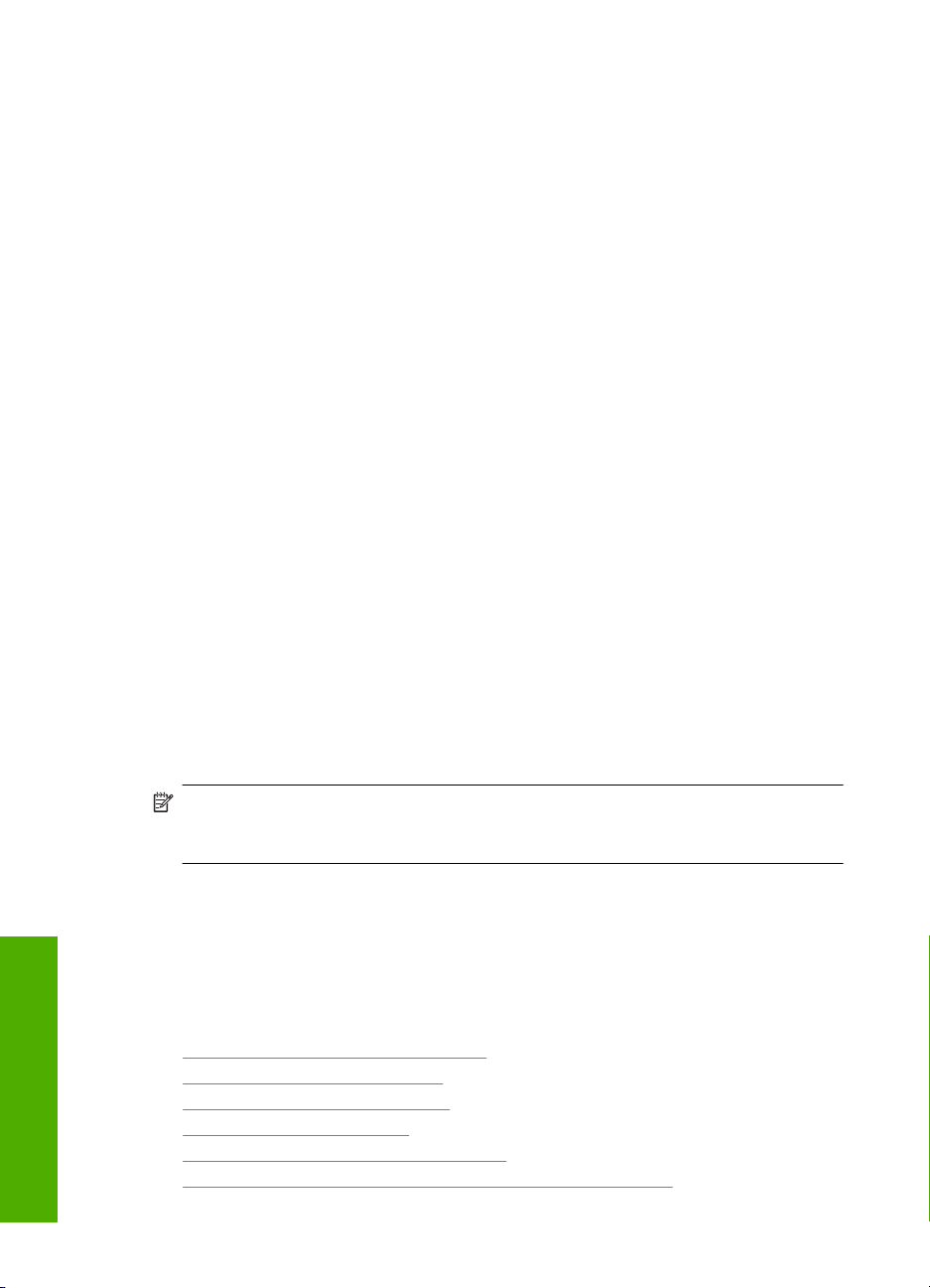
Hoofdstuk 7
Een afdruksnelkoppeling maken
1. Klik op Afdrukken in het menu Bestand van uw softwaretoepassing.
2. Controleer of de HP All-in-One de geselecteerde printer is.
3. Klik op de knop waarmee u het dialoogvenster Eigenschappen opent.
Afhankelijk van uw softwaretoepassing heeft deze knop de naam Eigenschappen,
Opties, Printerinstellingen, Printer of Voorkeuren.
4. Klik op het tabblad Snel afdrukopties instellen.
5. Klik in de lijst Snel afdrukopties instellen op een snelkoppeling.
De afdrukinstellingen voor de geselecteerde snelkoppeling worden weergegeven.
6. Wijzig de afdrukinstellingen in de waarden die u in de nieuwe snelkoppeling wilt
hebben.
7. Typ in het vak Voer nieuwe naam voor snelinstelling in een naam voor de nieuwe
snelkoppeling en klik op Opslaan.
De snelkoppeling wordt aan de lijst toegevoegd.
Afdruksnelkoppelingen verwijderen
Het is misschien nuttig afdruksnelkoppelingen die u niet meer gebruikt te verwijderen.
Een afdruksnelkoppeling verwijderen
1. Klik op Afdrukken in het menu Bestand van uw softwaretoepassing.
2. Controleer of de HP All-in-One de geselecteerde printer is.
3. Klik op de knop waarmee u het dialoogvenster Eigenschappen opent.
Afhankelijk van uw softwaretoepassing heeft deze knop de naam Eigenschappen,
Opties, Printerinstellingen, Printer of Voorkeuren.
4. Klik op het tabblad Snel afdrukopties instellen.
5. Klik in de lijst Snel afdrukopties instellen op de snelkoppeling die u wilt verwijderen.
6. Klik op Wissen.
De snelkoppeling wordt uit de lijst verwijderd.
Opmerking Alleen de snelkoppelingen die u zelf hebt gemaakt, kunnen worden
verwijderd. De oorspronkelijke snelkoppelingen van HP kunnen niet worden
verwijderd.
Speciale afdruktaken uitvoeren
De HP All-in-One biedt niet alleen ondersteuning voor standaardafdruktaken maar ook
voor speciale taken. Zo kunt u bijvoorbeeld afbeeldingen zonder randen en
opstrijkpatronen of posters afdrukken.
Dit gedeelte bevat de volgende onderwerpen:
•
Een afbeelding zonder rand afdrukken
Een foto afdrukken op fotopapier
•
Gewone cd-/dvd-labels afdrukken
•
Afdrukken met Maximale dpi
Afdrukken
52 Afdrukken vanaf de computer
•
Afdrukken op beide zijden van de pagina
•
Een document met meerdere pagina's afdrukken als brochure
•
Page 55

• Meerdere pagina's op één vel papier afdrukken
Een document met meerdere pagina's in omgekeerde volgorde afdrukken
•
Een afbeelding spiegelen voor opstrijkpatronen
•
Afdrukken op transparanten
•
Een reeks adressen afdrukken op etiketten of enveloppen
•
Een poster afdrukken
•
Een webpagina afdrukken
•
Een afbeelding zonder rand afdrukken
Als u foto's zonder rand afdrukt, kunt u tot bovenaan, onderaan en tot aan de randen van
het papier afdrukken op fotopapier van 10 x 15 cm.
Tip Gebruik voor het beste resultaat HP Premium Fotopapier of HP Premium Plus
Fotopapier om uw foto's af te drukken.
Een afbeelding zonder rand afdrukken
1. Verwijder alle papier uit de invoerlade.
2. Plaats het fotopapier met de bedrukte zijde naar onder aan de rechterkant in de
invoerlade.
3. Klik op Afdrukken in het menu Bestand van uw softwaretoepassing.
4. Controleer of de HP All-in-One de geselecteerde printer is.
5. Klik op de knop waarmee u het dialoogvenster Eigenschappen opent.
Afhankelijk van uw softwaretoepassing heeft deze knop de naam Eigenschappen,
Opties, Printerinstellingen, Printer of Voorkeuren.
6. Klik op het tabblad Functies.
7. Klik in de keuzelijst Formaat op het formaat van het fotopapier dat u in de invoerlade
hebt geplaatst.
Als er een afbeelding zonder randen kan worden afgedrukt op het opgegeven
formaat, is het selectievakje Afdrukken zonder rand beschikbaar.
8. Klik op Meer in de vervolgkeuzelijst Papiersoort en selecteer de juiste papiersoort.
Opmerking U kunt geen afbeelding zonder randen afdrukken als de papiersoort
is ingesteld op Gewoon papier of op een andere papiersoort dan fotopapier.
9. Schakel het selectievakje Afdrukken zonder rand in als dit nog niet is ingeschakeld.
Als het papierformaat en de papiersoort voor afdrukken zonder rand niet compatibel
zijn, wordt in de software van de HP All-in-One een waarschuwing weergegeven en
krijgt u de gelegenheid een ander formaat of een andere soort te selecteren.
10. Klik op OK en klik vervolgens op Afdrukken of OK in het dialoogvenster
Afdrukken.
Opmerking Laat ongebruikte vellen fotopapier niet in de invoerlade liggen. Het
fotopapier kan omkrullen wat leidt tot een mindere kwaliteit van de afdrukken.
Fotopapier moet vlak zijn om er goed op te kunnen afdrukken.
Speciale afdruktaken uitvoeren 53
Afdrukken
Page 56

Hoofdstuk 7
Een foto afdrukken op fotopapier
Het verdient aanbeveling HP Premium Plus Fotopapier te gebruiken in de HP All-in-One
voor foto's van hoge kwaliteit.
Een foto afdrukken op fotopapier
1. Haal al het papier uit de invoerlade en laad vervolgens het fotopapier met de zijde
waarop moet worden afgedrukt, omlaag.
2. Klik op Afdrukken in het menu Bestand van uw softwaretoepassing.
3. Controleer of de HP All-in-One de geselecteerde printer is.
4. Klik op de knop waarmee u het dialoogvenster Eigenschappen opent.
Afhankelijk van uw softwaretoepassing heeft deze knop de naam Eigenschappen,
Opties, Printerinstellingen, Printer of Voorkeuren.
5. Klik op het tabblad Functies.
6. Klik in het gedeelte Basisopties op de juiste papiersoort in de vervolgkeuzelijst
Papiersoort.
7. Klik in het gedeelte Opties formaat wijzigen op het juiste papierformaat in de lijst
Formaat.
Als het papierformaat en de papiersoort niet compatibel zijn, verschijnt er een
waarschuwingsbericht op de HP All-in-One en kunt u een ander papierformaat of een
andere papiersoort selecteren.
8. Selecteer in het gebied Basisopties een hoge afdrukkwaliteit, bijvoorbeeld
Optimaal of Maximale dpi in de vervolgkeuzelijst Afdrukkwaliteit.
9. Klik in het gedeelte HP Real Life-technologieën op de vervolgkeuzelijst Foto
verbeteren en maak een keuze uit de volgende opties:
• Uit: hiermee worden geen HP Real Life-technologieën op de afbeelding
toegepast.
• Basis: hiermee wordt de afbeelding automatisch scherpgesteld; hiermee past u
de scherpte enigszins aan.
• Volledig: hiermee worden donkere foto's automatisch lichter gemaakt; hiermee
past u de scherpte, het contrast en de focus van de afbeeldingen automatisch
aan; verwijdert automatisch rode ogen.
10. Klik op OK om terug naar het dialoogvenster Eigenschappen te gaan.
11. Als u de foto in zwart-wit wilt afdrukken, klikt u op het tabblad Kleur en schakelt u het
selectievakje Afdrukken in grijsschaal in.
12. Klik op OK en klik vervolgens op Afdrukken of OK in het dialoogvenster
Afdrukken.
Opmerking Laat ongebruikte vellen fotopapier niet in de invoerlade liggen. Het
fotopapier kan omkrullen wat leidt tot een mindere kwaliteit van de afdrukken.
Fotopapier moet vlak zijn om er goed op te kunnen afdrukken.
Gewone cd-/dvd-labels afdrukken
U kunt de HP Photosmart-software of online sjablonen van de HP-website gebruiken om
Afdrukken
54 Afdrukken vanaf de computer
een gewoon label op cd/dvd-tattoopapier te maken. U kunt de afgedrukte cd/dvd-tattoo
op eender welke cd/dvd aanbrengen.
Page 57

Een CD/DVD-tattoo afdrukken
1. Gebruik de HP Photosmart-software of ga naar
aanmaak van CD/DVD-labels.
2. Plaats CD/DVD-tattoopapier van 13 x 18 cm in de invoerlade.
3. Klik op Afdrukken in het menu Bestand van uw softwaretoepassing.
4. Controleer of de HP All-in-One de geselecteerde printer is.
5. Klik op de knop waarmee u het dialoogvenster Eigenschappen opent.
Afhankelijk van uw softwaretoepassing heeft deze knop de naam Eigenschappen,
Opties, Printerinstellingen, Printer of Voorkeuren.
6. Klik op het tabblad Functies.
7. Klik op Meer in de vervolgkeuzelijst Papiersoort en selecteer HP cd/dvd-
tattoopapier.
8. Klik op OK en klik vervolgens op Afdrukken of OK in het dialoogvenster
Afdrukken.
Afdrukken met Maximale dpi
Gebruik de modus Maximale dpi als u haarscherpe afbeeldingen van hoge kwaliteit wilt
afdrukken.
Het meest kunt u profiteren van de instelling Maximale dpi als u bijvoorbeeld digitale
foto's van hoge kwaliteit afdrukt. Als u de instelling Maximale dpi selecteert, wordt
aangegeven welk aantal dots per inch (dpi) wordt afgedrukt door de HP All-in-One.
Afdrukken met Maximale dpi duurt langer dan afdrukken met andere instellingen. Het
vergt ook veel schijfruimte.
www.hp.com voor sjablonen voor de
Opmerking Als er ook een fotoprintcartridge is geïnstalleerd, wordt de
afdrukkwaliteit nog verder verbeterd. U kunt fotoprintcartridges apart kopen als deze
niet bij de HP All-in-One zijn geleverd.
U drukt als volgt af in de modus Maximale dpi:
1. Zorg ervoor dat er papier in de invoerlade is geplaatst.
2. Klik op Afdrukken in het menu Bestand van uw softwaretoepassing.
3. Controleer of de HP All-in-One de geselecteerde printer is.
4. Klik op de knop waarmee u het dialoogvenster Eigenschappen opent.
Afhankelijk van uw softwaretoepassing heeft deze knop de naam Eigenschappen,
Opties, Printerinstellingen, Printer of Voorkeuren.
5. Klik op het tabblad Functies.
6. Klik op Meer in de vervolgkeuzelijst Papiersoort en selecteer de juiste papiersoort.
7. Selecteer Maximale dpi in de vervolgkeuzelijst Afdrukkwaliteit.
Opmerking Als u de maximale dpi wilt bekijken waarmee de HP All-in-One kan
afdrukken, klikt u op Resolutie.
8. Selecteer desgewenst nog andere afdrukinstellingen en klik op OK.
Verwante onderwerpen
"
Een fotoprintcartridge gebruiken" op pagina 87
Speciale afdruktaken uitvoeren 55
Afdrukken
Page 58

Hoofdstuk 7
Afdrukken op beide zijden van de pagina
U kunt handmatig dubbelzijdig afdrukken met de HP All-in-One. Gebruik voor dubbelzijdig
afdrukken papier dat zo dik is, dat de afdruk niet doorschijnt.
Afdrukken op beide zijden van de pagina
1. Plaats papier in de invoerlade.
2. Klik op Afdrukken in het menu Bestand van uw softwaretoepassing.
3. Controleer of de HP All-in-One de geselecteerde printer is.
4. Klik op de knop waarmee u het dialoogvenster Eigenschappen opent.
Afhankelijk van uw softwaretoepassing heeft deze knop de naam Eigenschappen,
Opties, Printerinstellingen, Printer of Voorkeuren.
5. Klik op het tabblad Functies.
6. Selecteer in het gebied Opties voor papierbesparing de optie Handmatig in de
vervolgkeuzelijst Dubbelzijdig afdrukken.
7. Als u de pagina's wilt inbinden, voert u een van de volgende handelingen uit:
• Als u de pagina's aan de bovenkant wilt binden, zoals bij een schrijfblok of een
kalender, schakelt u het selectievakje Pagina's naar boven omslaan in.
Hierdoor worden de oneven en even pagina's van het document
tegenoverliggend van boven naar beneden afgedrukt. Hierdoor bevindt de
bovenkant van de pagina zich altijd aan de bovenkant van het papier als u de
pagina's omslaat in het gebonden document.
• Als u de pagina's aan de zijkant wilt binden zoals bij een boek of magazine,
schakelt u het selectievakje Pagina's naar boven omslaan uit.
Hierdoor worden de oneven en even pagina's van het document
tegenoverliggend afgedrukt van links naar rechts. Hierdoor bevindt de bovenkant
van de pagina zich altijd aan de bovenkant van het papier als u de pagina's
omslaat in het gebonden document.
Afdrukken
56 Afdrukken vanaf de computer
Page 59

8. Klik op OK en klik vervolgens op Afdrukken of OK in het dialoogvenster
Afdrukken.
De HP All-in-One begint met afdrukken. Wacht totdat alle pagina's met oneven
nummers zijn afgedrukt voordat u de afgedrukte pagina's uit de uitvoerlade haalt.
Er wordt een dialoogvenster met instructies weergegeven zodra de printer gereed is
om de tweede zijde af te drukken.
9. Klik op Doorgaan wanneer u gereed bent.
Verwante onderwerpen
"
Aanbevolen papier voor afdrukken en kopiëren" op pagina 34
Een document met meerdere pagina's afdrukken als brochure
Met de HP All-in-One kunt u een document afdrukken als kleine brochure. Vervolgens
kunt u het document vouwen en nieten.
Voor de beste resultaten maakt u een document dat een veelvoud van vier pagina's
beslaat, bijvoorbeeld een programma van acht, twaalf of zestien pagina's voor een
schoolvoorstelling of een huwelijk.
Een document met meerdere pagina's afdrukken als brochure
1. Plaats papier in de invoerlade.
Het papier moet dik genoeg zijn zodat afbeeldingen niet doorschijnen naar de andere
kant van het papier.
2. Klik op Afdrukken in het menu Bestand van uw softwaretoepassing.
3. Controleer of de HP All-in-One de geselecteerde printer is.
4. Klik op de knop waarmee u het dialoogvenster Eigenschappen opent.
Afhankelijk van uw softwaretoepassing heeft deze knop de naam Eigenschappen,
Opties, Printerinstellingen, Printer of Voorkeuren.
5. Klik op het tabblad Functies.
6. Selecteer in het gebied Opties voor papierbesparing de optie Handmatig in de
vervolgkeuzelijst dubbelzijdig afdrukken.
7. Selecteer afhankelijk van uw taal de juiste zijde voor het binden in de lijst Brochure-
indeling is.
• Als uw taal van links naar rechts wordt geschreven, selecteert u Links binden.
• Als uw taal van rechts naar links wordt geschreven, selecteert u Rechts
binden.
Het vak Pagina's per vel wordt automatisch ingesteld op twee pagina's per vel.
8. Klik op OK en klik vervolgens op Afdrukken of OK in het dialoogvenster
Afdrukken.
De HP All-in-One begint met afdrukken.
Er wordt een dialoogvenster met instructies weergegeven zodra de printer gereed is
om de tweede zijde af te drukken. Klik niet op Doorgaan in het dialoogvenster totdat
u het papier hebt geplaatst, zoals wordt aangegeven in de volgende stappen.
9. Wacht enige seconden nadat de HP All-in-One met afdrukken is gestopt voordat u
de afgedrukte pagina's uit de uitvoerlade haalt.
Als u de pagina's verwijdert terwijl het document nog wordt afgedrukt, liggen de
pagina's niet meer op de juiste volgorde.
Speciale afdruktaken uitvoeren 57
Afdrukken
Page 60

Hoofdstuk 7
10. Volg de instructies die op het scherm verschijnen om het papier opnieuw te plaatsen
als u de tweede zijde wilt afdrukken. Klik vervolgens op Doorgaan.
11. Als het gehele document is afgedrukt, vouwt u de stapel papier dubbel zodat de eerste
pagina boven ligt. Vervolgens niet u het document op de vouw.
Tip Gebruik voor de beste resultaten een brochurenietmachine of een
professionele nietmachine met een groot bereik om de brochure te nieten.
7911
13 5
Afbeelding 7-1 Links binden voor talen die van links naar rechts worden
geschreven
7911
135
Afbeelding 7-2 Rechts binden voor talen die van rechts naar links worden
geschreven
Meerdere pagina's op één vel papier afdrukken
U kunt maximaal 16 pagina’s op één vel papier afdrukken.
Meerdere pagina's op één vel papier afdrukken
1. Zorg ervoor dat er papier in de invoerlade is geplaatst.
Afdrukken
2. Klik op Afdrukken in het menu Bestand van uw softwaretoepassing.
3. Controleer of de HP All-in-One de geselecteerde printer is.
58 Afdrukken vanaf de computer
Page 61

4. Klik op de knop waarmee u het dialoogvenster Eigenschappen opent.
Afhankelijk van uw softwaretoepassing heeft deze knop de naam Eigenschappen,
Opties, Printerinstellingen, Printer of Voorkeuren.
5. Klik op het tabblad Functies.
6. Klik in de lijst Pagina's per vel op de optie 2, 4, 6, 8, 9 of 16.
7. Als u wilt dat er een rand wordt geplaatst rondom elke pagina die op het vel papier
wordt afgedrukt, schakelt u het selectievakje Paginarand afdrukken in.
8. Klik op de gewenste optie voor de paginavolgorde in de lijst Paginavolgorde.
De voorbeeldafbeelding is genummerd om aan te geven in welke volgorde de
pagina's worden geplaatst bij elke optie.
9. Klik op OK en klik vervolgens op Afdrukken of OK in het dialoogvenster
Afdrukken.
Een document met meerdere pagina's in omgekeerde volgorde afdrukken
Als gevolg van de wijze waarop het papier door de HP All-in-One wordt gevoerd, ligt de
eerste afgedrukte pagina met de bedrukte zijde naar boven onder op de stapel.
Doorgaans betekent dit dat u de afgedrukte pagina's handmatig in de juiste volgorde moet
plaatsen.
5
4
3
2
1
Het is beter om het document in omgekeerde volgorde af te drukken zodat de pagina's
op de juiste wijze worden gestapeld.
1
2
3
4
5
Tip Selecteer deze optie als standaardinstelling zodat u deze niet opnieuw hoeft in
te stellen wanneer u een document met meerdere pagina's afdrukt.
Een document met meerdere pagina's in omgekeerde volgorde afdrukken
1. Zorg ervoor dat er papier in de invoerlade is geplaatst.
2. Klik op Afdrukken in het menu Bestand van uw softwaretoepassing.
3. Controleer of de HP All-in-One de geselecteerde printer is.
Speciale afdruktaken uitvoeren 59
Afdrukken
Page 62

Hoofdstuk 7
4. Klik op de knop waarmee u het dialoogvenster Eigenschappen opent.
Afhankelijk van uw softwaretoepassing heeft deze knop de naam Eigenschappen,
Opties, Printerinstellingen, Printer of Voorkeuren.
5. Klik op het tabblad Geavanceerd.
6. Selecteer bij Lay-outopties Voor naar achter in de optie Paginavolgorde.
Opmerking Als u hebt ingesteld dat u dubbelzijdig wilt afdrukken, is de optie
Voor naar achter niet beschikbaar. Het document zal automatisch in de juiste
volgorde worden afgedrukt.
7. Klik op OK en klik vervolgens op Afdrukken of OK in het dialoogvenster
Afdrukken.
Opmerking Als u meerdere kopieën afdrukt, wordt elke set volledig afgedrukt
voordat met de volgende wordt begonnen.
Een afbeelding spiegelen voor opstrijkpatronen
Met deze functie kunt u een afbeelding spiegelen zodat u deze als opstrijkpatroon kunt
afdrukken. U kunt deze functie ook gebruiken als u paranten wilt afdrukken en u op de
achterzijde aantekeningen wilt maken zonder het origineel te beschadigen.
Een afbeelding spiegelen voor opstrijkpatronen
1. Klik op Afdrukken in het menu Bestand van uw softwaretoepassing.
2. Controleer of de HP All-in-One de geselecteerde printer is.
3. Klik op de knop waarmee u het dialoogvenster Eigenschappen opent.
Afhankelijk van uw softwaretoepassing heeft deze knop de naam Eigenschappen,
Opties, Printerinstellingen, Printer of Voorkeuren.
4. Klik op het tabblad Functies.
5. Klik op Meer in de vervolgkeuzelijst Papiersoort en selecteer vervolgens HP
Opstrijkpatroon.
6. Als het geselecteerde formaat niet het formaat is dat u wenst, klikt u op het juiste
formaat in de lijst Formaat.
7. Klik op het tabblad Geavanceerd.
8. Selecteer Aan bij Printerfuncties in het vervolgkeuzemenu Spiegelbeeld.
9. Klik op OK en klik vervolgens op Afdrukken of OK in het dialoogvenster
Afdrukken.
Opmerking Voer de opstrijkpatronen handmatig een voor een in de invoerlade
in om storingen te voorkomen.
Afdrukken op transparanten
Voor een optimaal resultaat verdient het aanbeveling HP-transparanten te gebruiken in
de HP All-in-One.
Afdrukken
60 Afdrukken vanaf de computer
Page 63

Afdrukken op transparanten
1. Plaats de transparanten in de invoerlade.
2. Klik op Afdrukken in het menu Bestand van uw softwaretoepassing.
3. Controleer of de HP All-in-One de geselecteerde printer is.
4. Klik op de knop waarmee u het dialoogvenster Eigenschappen opent.
Afhankelijk van uw softwaretoepassing heeft deze knop de naam Eigenschappen,
Opties, Printerinstellingen, Printer of Voorkeuren.
5. Klik op het tabblad Functies.
6. Klik op Meer in de vervolgkeuzelijst Papiersoort en selecteer de juiste papiersoort.
Tip Als u op de achterzijde van de transparanten aantekeningen wilt maken en
deze later wilt verwijderen zonder het origineel te beschadigen, klikt u op het
tabblad Geavanceerd en schakelt u het selectievakje Spiegelbeeld in.
7. Klik in het gedeelte Opties formaat wijzigen op een geschikt formaat in de lijst
Formaat.
8. Klik op OK en klik vervolgens op Afdrukken of OK in het dialoogvenster
Afdrukken.
Opmerking De HP All-in-One wacht automatisch totdat de transparanten droog
zijn alvorens de transparanten vrij te geven. Inkt droogt langzamer op
transparanten dan op standaardpapier. Zorg dat u de inkt lang genoeg laat drogen
voordat u het transparantvel gebruikt.
Een reeks adressen afdrukken op etiketten of enveloppen
Met de HP All-in-One kunt u afdrukken op één envelop, op een groep enveloppen of op
etiketvellen die speciaal voor inkjetprinters zijn bedoeld.
Een reeks adressen op etiketten of enveloppen afdrukken
1. Druk eerst een testpagina op standaardpapier af.
2. Plaats de afgedrukte testpagina op het etiketvel en houd vervolgens beide pagina's
tegen het licht. Controleer of elk tekstblok op de juiste wijze op het etiket is geplaatst.
Pas het document desgewenst aan.
3. Plaats de etiketvellen of enveloppen in de invoerlade.
Let op Gebruik geen enveloppen met sluiting of vensters. Ze kunnen in de rollers
vastlopen waardoor een papierstoring kan ontstaan.
4. Druk als volgt op enveloppen af:
a. Geef de afdrukinstellingen weer en klik op het tabblad Functies.
b. Klik in het gedeelte Opties formaat wijzigen op het juiste envelopformaat in de
lijst Formaat.
5. Klik op OK en klik vervolgens op Afdrukken of OK in het dialoogvenster
Afdrukken.
Speciale afdruktaken uitvoeren 61
Afdrukken
Page 64

Hoofdstuk 7
Een poster afdrukken
U kunt een poster maken door een document verdeeld over meerdere pagina's af te
drukken. Op sommige pagina's drukt de HP All-in-One stippellijnen af om aan te geven
waar u de pagina's moet bijsnijden voordat u ze aan elkaar plakt.
Een poster afdrukken
1. Zorg ervoor dat er papier in de invoerlade is geplaatst.
2. Klik op Afdrukken in het menu Bestand van uw softwaretoepassing.
3. Controleer of de HP All-in-One de geselecteerde printer is.
4. Klik op de knop waarmee u het dialoogvenster Eigenschappen opent.
Afhankelijk van uw softwaretoepassing heeft deze knop de naam Eigenschappen,
Opties, Printerinstellingen, Printer of Voorkeuren.
5. Klik op het tabblad Geavanceerd.
6. Vouw Documentopties uit en vouw vervolgens Printerfuncties uit.
Klik in de vervolgkeuzelijst Poster afdrukken op 2 x 2 (4 vellen), 3 x 3 (9 vellen),
7.
4 x 4 (16 vellen) of 5 x 5 (25 vellen).
Hiermee geeft u de HP All-in-One de opdracht het document zodanig te vergroten
dat het op 4, 9, 16 of 25 pagina's past.
Als uw oorspronkelijke documenten meerdere pagina's bevatten, wordt elk van deze
pagina's op 4, 9, 16 of 25 vellen afgedrukt. Als het origineel bijvoorbeeld uit één
pagina bestaat en u selecteert 3 x 3, dan krijgt u 9 pagina's en als u 3 x 3 selecteert
voor een origineel van twee pagina's, worden 18 pagina's afgedrukt.
8. Klik op OK en klik vervolgens op Afdrukken of OK in het dialoogvenster
Afdrukken.
9. Als de poster is afgedrukt, kunt u de witte randen van de vellen afknippen en de vellen
aan elkaar plakken met plakband.
Een webpagina afdrukken
Afdrukken
62 Afdrukken vanaf de computer
U kunt op de HP All-in-One een webpagina van de webbrowser afdrukken.
Page 65

Een webpagina afdrukken
1. Zorg ervoor dat er papier in de invoerlade is geplaatst.
2. Klik op Afdrukken in het menu Bestand van de webbrowser.
Het afdrukvenster wordt geopend.
3. Controleer of de HP All-in-One de geselecteerde printer is.
4. Selecteer in de webbrowser welke onderdelen van de webpagina u wilt afdrukken
(als de webbrowser die mogelijkheid ondersteunt).
Klik in Internet Explorer bijvoorbeeld op Opties en selecteer opties zoals Zoals op
het scherm, Alleen het gekozen frame of Alle gekoppelde documenten
afdrukken.
5. Klik op Afdrukken of OK om de webpagina af te drukken.
Tip Mogelijk moet u de afdrukstand Liggend instellen om de webpagina's goed af
te drukken.
Een afdruktaak stoppen
Hoewel u een afdruktaak kunt stoppen via de HP All-in-One of via de computer, is het
raadzaam om dit te doen via de HP All-in-One.
Opmerking Hoewel de meeste softwaretoepassingen die voor Windows zijn
ontworpen, gebruikmaken van de Windows-afdrukspooler, gebruikt uw
softwaretoepassing mogelijk deze spooler niet. Een voorbeeld van een
softwaretoepassing die geen gebruik maakt van de Windows-afdrukspooler is
PowerPoint in Microsoft Office 97.
Als u een afdruktaak niet op een van de volgende manieren kunt beëindigen,
raadpleegt u de instructies voor het annuleren van het afdrukken op de achtergrond
in de Help op het scherm van uw softwaretoepassing.
Een afdruktaak stoppen vanaf de HP All-in-One
▲ Druk op Annuleren op het bedieningspaneel. Als de afdruktaak niet stopt, drukt u
nogmaals op Annuleren.
Het kan even duren voordat de afdruktaak wordt geannuleerd.
Een afdruktaak stoppen vanaf de computer (Windows 2000-gebruikers)
1. Klik op de taakbalk van Windows op Start, wijs Instellingen aan en klik op
Printers.
2. Dubbelklik op het pictogram van de HP All-in-One.
Tip U kunt ook dubbelklikken op het printerpictogram op de taakbalk van
Windows.
3. Selecteer de afdruktaak die u wilt annuleren.
4. Klik in het menu Document op de optie Afdrukken annuleren of Annuleren of druk
op het toetsenbord op Delete.
Het kan even duren voordat de afdruktaak wordt geannuleerd.
Een afdruktaak stoppen 63
Afdrukken
Page 66

Hoofdstuk 7
Een afdruktaak stoppen via de computer (Windows XP-gebruikers)
1. Klik op de taakbalk van Windows op Start en klik vervolgens op
Configuratiescherm.
2. Open het dialoogvenster Printers en faxapparaten.
3. Dubbelklik op het pictogram van de HP All-in-One.
Tip U kunt ook dubbelklikken op het printerpictogram op de taakbalk van
Windows.
4. Selecteer de afdruktaak die u wilt annuleren.
5. Klik in het menu Document op de optie Afdrukken annuleren of Annuleren of druk
op het toetsenbord op Delete.
Het kan even duren voordat de afdruktaak wordt geannuleerd.
Een afdruktaak stoppen vanaf de computer (Windows Vista-gebruikers)
1. Klik op de taakbalk van Windows op Start en klik vervolgens op
Configuratiescherm.
2. Klik op Printers.
3. Dubbelklik op het pictogram van de HP All-in-One.
Tip U kunt ook dubbelklikken op het printerpictogram op de taakbalk van
Windows.
4. Selecteer de afdruktaak die u wilt annuleren.
5. Klik in het menu Document op de optie Afdrukken annuleren of Annuleren of druk
op het toetsenbord op Delete.
Het kan even duren voordat de afdruktaak wordt geannuleerd.
Afdrukken
64 Afdrukken vanaf de computer
Page 67

8 De fotofuncties gebruiken
De HP All-in-One is voorzien van sleuven waarin geheugenkaarten passen, zodat u direct
foto's van de digitale camera kunt afdrukken zonder dat u de foto's eerst naar de computer
hoeft over te brengen. Daarnaast kunt u ook uw foto's overzetten naar de computer om
af te drukken, te bewerken of te delen, als de HP All-in-One is aangesloten op een netwerk
of met een computer is verbonden via een USB-kabel.
De HP All-in-One ondersteunt de volgende geheugenkaarten. Elk type geheugenkaart
kan alleen in de daarvoor bestemde sleuf worden geplaatst.
Let op Plaats altijd maar één geheugenkaart tegelijkertijd. Indien meer dan één
geheugenkaart is geplaatst kan er zich een onherstelbaar verlies van gegevens
voordoen.
1 xD-Picture Card
2 Memory Stick, Memory Stick Pro, Memory Stick Select, Memory Stick Magic Gate, Memory
Stick Duo of Duo Pro (adapter optioneel), of Memory Stick Micro (adapter vereist)
3 CompactFlash (CF) types I en II
4 Secure Digital (SD), Secure Digital Mini (adapter required), Secure Digital High Capacity
(SDHC), MultiMediaCard (MMC), MMC Plus, MMC Mobile (RS-MMC; adapter vereist),
TransFlash MicroSD Card, of Secure MultiMedia Card
Foto's
De sleuf voor de geheugenkaart heeft ook een Foto-lampje. Het lampje knippert groen
als de geheugenkaart wordt gelezen of als er een afbeelding van de kaart wordt afgedrukt
en het blijft ononderbroken groen als de afbeelding kan worden bekeken. Het Foto-lampje
staat vlak bij de geheugenkaartsleuven (onder het camerapictogram).
De fotofuncties gebruiken 65
Page 68

Hoofdstuk 8
Opmerking Trek de geheugenkaart niet uit de sleuf zolang het lampje Foto knippert.
Als het lampje knippert, betekent dit dat de HP All-in-One het geheugenapparaat
benadert. Wacht totdat het lampje ononderbroken brandt. Als u een geheugenkaart
verwijdert terwijl deze wordt gebruikt, kunnen de gegevens op de kaart of de
HP All-in-One en kaart beschadigd raken.
Dit gedeelte bevat de volgende onderwerpen:
•
Foto's
Foto’s afdrukken
Foto's opslaan op de computer
•
Foto's bewerken op de computer
•
Foto's delen met vrienden en familie
•
Foto’s afdrukken
Met de HP All-in-One kunt u per pagina een foto met of zonder rand rechtstreeks
afdrukken van uw geheugenkaart zonder dat u de bestanden eerst naar een computer
moet overbrengen.
De HP All-in-One is ingesteld om automatisch vast te stellen welke papiersoort en welk
papierformaat u gebruikt.
Dit gedeelte bevat de volgende onderwerpen:
•
Foto's van 10 x 15 cm (4 x 6 inch) afdrukken
Vergrotingen afdrukken
•
Foto's afdrukken met de HP Photosmart-software
•
Foto's afdrukken die via de camera zijn geselecteerd (DPOF)
•
Foto's van 10 x 15 cm (4 x 6 inch) afdrukken
U kunt specifieke foto's van de geheugenkaart selecteren en deze afdrukken als foto's
van formaat 10 x 15 cm.
Een of meer foto's van het formaat 10 x 15 cm afdrukken
1. Plaats de geheugenkaart in de juiste sleuf van de HP All-in-One.
De meest recente afbeelding op de kaart verschijnt op het scherm.
2. Plaats fotopapier van 10 x 15 cm in de invoerlade.
3. Druk op de knoppen naast de pictogrammen
op uw geheugenkaart te bladeren tot de foto die u wilt afdrukken, verschijnt.
66 De fotofuncties gebruiken
en op het scherm om door de foto's
Page 69

4. Voer een van de volgende handelingen uit:
• Om sneller af te drukken met een iets lagere resolutie, laat u de instelling
Kwaliteit op de beste resolutie staan (zoals aangegeven door de twee
sterpictogrammen op het scherm).
• Druk voor veel sneller afdrukken met lichtjes verminderde resolutie op de knop
Kwaliteit tot het pictogram met één ster op het scherm verschijnt (dit geeft de
normale resolutie aan).
• Druk voor de maximulresolutie op de knop Kwaliteit tot het pictogram met drie
sterren op het scherm verschijnt.
5. Laat de standaard instelling van Grootte op Zonder rand.
6. Druk op de knop Kopieën totdat het gewenste aantal afdrukexemplaren op het
scherm wordt aangegeven.
7. Druk op de knop Afdrukken.
Tip Terwijl de foto wordt afgedrukt, kunt u door de foto's op uw geheugenkaart
blijven bladeren. Als u een foto ziet die u wilt afdrukken, kunt u op de knop
Afdrukken drukken om de foto in de afdrukwachtrij te zetten.
Vergrotingen afdrukken
U kunt vergrotingen van de foto's op uw geheugenkaart afdrukken op letter- of A4-papier.
Een vergrote foto afdrukken
1. Plaats de geheugenkaart in de juiste sleuf van de HP All-in-One.
De meest recente afbeelding op de kaart verschijnt op het scherm.
Foto's
2. Laad fotopapier van letter- of A4-formaat in de invoerlade.
3. Druk op de knoppen naast de pictogrammen
en op het scherm om door de foto's
op uw geheugenkaart te bladeren tot de foto die u wilt afdrukken, verschijnt.
4. Voer een van de volgende handelingen uit:
• Om sneller af te drukken met een iets lagere resolutie, laat u de instelling
Kwaliteit op de beste resolutie staan (zoals aangegeven door de twee
sterpictogrammen op het scherm).
• Druk voor veel sneller afdrukken met lichtjes verminderde resolutie op de knop
Kwaliteit tot het pictogram met één ster op het scherm verschijnt (dit geeft de
normale resolutie aan).
• Druk voor de maximulresolutie op de knop Kwaliteit tot het pictogram met drie
sterren op het scherm verschijnt.
Foto’s afdrukken 67
Page 70

Hoofdstuk 8
5. Voer een van de volgende handelingen uit:
• Druk op de knop Grootte tot de instelling Formaat aanpassen op het scherm is
geselecteerd.
De afgedrukte foto wordt vergroot en gecentreerd zodat hij op het afdrukgebied
van de pagina past en krijgt al dan niet een rand aan de vier kanten, naargelang
de verhoudingen van de digitale foto en het papier waarop u afdrukt.
• Laat de standaard instelling van Grootte op Zonder rand.
De afgedrukte foto wordt vergroot zodat hij de volledige pagina vult zonder
randen. Dit kan tot gevolg hebben dat een deel van de afbeelding wordt
Foto's
bijgesneden.
6. Druk op de knop Kopieën totdat het gewenste aantal afdrukexemplaren op het
scherm wordt aangegeven.
7. Druk op de knop Afdrukken.
Tip Terwijl de foto wordt afgedrukt, kunt u door de foto's op uw geheugenkaart
blijven bladeren. Als u een foto ziet die u wilt afdrukken, kunt u op de knop
Afdrukken drukken om de foto in de afdrukwachtrij te zetten.
Foto's afdrukken met de HP Photosmart-software
U kunt de HP Photosmart-software gebruiken die op uw computer is geïnstalleerd om
foto's van een geheugenkaart naar de harde schijf van uw computer over te brengen voor
geavanceerde fotobewerkingen, om on line foto's te delen en om foto's vanaf uw
computer af te drukken.
Voor u de foto's naar uw computer kunt overbrengen, dient u de geheugenkaart uit uw
digitale camera te halen en deze kaart in de juiste geheugenkaartsleuf van de
HP All-in-One te plaatsen.
Opmerking De HP All-in-One moet op een computer worden aangesloten waarop
de HP Photosmart-software is geïnstalleerd.
Foto's afdrukken
1. Plaats een geheugenkaart in de juiste sleuf van de HP All-in-One.
De software wordt geopend op de computer.
2. Klik op Afdrukken en volg de aanwijzingen op het scherm om uw foto's naar de
computer over te brengen, waar u ze kunt afdrukken.
Foto's afdrukken die via de camera zijn geselecteerd (DPOF)
Met de camera geselecteerde foto's zijn de foto's die u met uw digitale camera hebt
gemarkeerd als foto's die moeten worden afgedrukt. Als u foto's selecteert met uw
camera, maakt de camera een DPOF-bestand (Digital Print Order Format) op de
geheugenkaart waarin wordt aangegeven welke foto's zijn aangemerkt als foto's die
moeten worden afgedrukt.
Het DPOF-bestand op de geheugenkaart bevat de volgende informatie:
• Welke foto's moeten worden afgedrukt
• Het aantal exemplaren dat van elke foto moet worden afgedrukt
• Het draaien van een foto
68 De fotofuncties gebruiken
Page 71

• Het bijsnijden van een foto
• Het afdrukken van een index (miniaturen van geselecteerde foto's)
De HP All-in-One kan de DPOF-bestandsindeling 1.1 op de geheugenkaart lezen. Dit
betekent dat u de foto's niet opnieuw hoeft te selecteren als u ze wilt afdrukken. Als u
met de camera geselecteerde foto's afdrukt, zijn de afdrukinstellingen van de
HP All-in-One niet van toepassing. De afdrukinstellingen van de HP All-in-One worden
uitgeschakeld door de instellingen voor de fotolay-out en het aantal kopieën in het DPOFbestand.
Opmerking Niet alle digitale camera's bieden u de mogelijkheid om foto's die u wilt
afdrukken van een markering te voorzien. Zie de documentatie bij de digitale camera
om te zien of de camera DPOF-bestandsindeling 1.1 ondersteunt.
Om foto's af te drukken die met de camera werden geselecteerd met behulp van
de DPOF-standaard
1. Plaats de geheugenkaart in de juiste sleuf van de HP All-in-One.
2. Als u daarom wordt gevraagd, voert u een van de volgende handelingen uit:
• Selecteer OK om alle foto's met DPOF-markering af te drukken.
• Selecteer ANNULEREN als u niet via DPOF wilt afdrukken.
Foto's opslaan op de computer
U kunt de HP Photosmart-software gebruiken die op uw computer is geïnstalleerd om
foto's van een geheugenkaart naar de harde schijf van uw computer over te brengen voor
geavanceerde fotobewerkingen, om on line foto's te delen en om foto's vanaf uw
computer af te drukken.
Voor u de foto's naar uw computer kunt overbrengen, dient u de geheugenkaart uit uw
digitale camera te halen en deze kaart in de juiste geheugenkaartsleuf van de
HP All-in-One te plaatsen.
Foto's
Opmerking De HP All-in-One moet op een computer worden aangesloten waarop
de HP Photosmart-software is geïnstalleerd.
Foto's opslaan
1. Plaats een geheugenkaart in de juiste sleuf van de HP All-in-One.
De software wordt geopend op de computer.
2. Klik op Opslaan en volg de aanwijzingen op het scherm om de foto's op de computer
op te slaan.
Enkel de afbeeldingen die voorheen nog niet waren opgeslagen worden gekopieerd
naar uw computer.
Foto's bewerken op de computer
U kunt de HP Photosmart-software gebruiken die op uw computer is geïnstalleerd om
foto's van een geheugenkaart naar de harde schijf van uw computer over te brengen voor
Foto's opslaan op de computer 69
Page 72

Hoofdstuk 8
geavanceerde fotobewerkingen, om on line foto's te delen en om foto's vanaf uw
computer af te drukken.
Voor u de foto's naar uw computer kunt overbrengen, dient u de geheugenkaart uit uw
digitale camera te halen en deze kaart in de juiste geheugenkaartsleuf van de
HP All-in-One te plaatsen.
Opmerking De HP All-in-One moet op een computer worden aangesloten waarop
de HP Photosmart-software is geïnstalleerd.
Foto's
Foto's bewerken
1. Plaats een geheugenkaart in de juiste sleuf van de HP All-in-One.
De software wordt geopend op de computer.
2. Klik op Beeld en volg de aanwijzingen op het scherm om uw foto's naar de computer
over te brengen, waar u ze kunt weergeven en bewerken.
Foto's delen met vrienden en familie
U kunt de HP Photosmart-software gebruiken die op uw computer is geïnstalleerd om
foto's van een geheugenkaart naar de harde schijf van uw computer over te brengen voor
geavanceerde fotobewerkingen, om on line foto's te delen en om foto's vanaf uw
computer af te drukken.
Voor u de foto's naar uw computer kunt overbrengen, dient u de geheugenkaart uit uw
digitale camera te halen en deze kaart in de juiste geheugenkaartsleuf van de
HP All-in-One te plaatsen.
Opmerking De HP All-in-One moet op een computer worden aangesloten waarop
de HP Photosmart-software is geïnstalleerd.
Foto's delen
1. Plaats een geheugenkaart in de juiste sleuf van de HP All-in-One.
De software wordt geopend op de computer.
2. Klik op Delen en volg de aanwijzingen op het scherm om uw foto's naar de computer
over te brengen, waar u ze kunt delen met vrienden en familie.
Met HP Photosmart Share kunt u foto's delen met vrienden en familie door de foto's
als e-mail te versturen, foto's naar een online fotoalbum te uploaden of afdrukken te
bestellen via een online fotoafdrukdienst.
70 De fotofuncties gebruiken
Page 73

9 De scanfuncties gebruiken
Scannen is het proces waarbij tekst en afbeeldingen naar een elektronische
bestandsindeling voor de computer worden geconverteerd. U kunt met de HP All-in-One
bijna alles scannen (foto's, tijdschriftartikelen en tekstdocumenten).
Met de scanfuncties van de HP All-in-One kunt u het volgende te doen:
• De tekst van een artikel naar uw tekstverwerker scannen en deze in een verslag
citeren.
• Een logo scannen en gebruiken in uw publicatiesoftware, zodat u bijvoorbeeld
visitekaartjes en brochures kunt afdrukken.
• Uw favoriete foto's scannen en deze per e-mail naar vrienden en familieleden
verzenden.
• Een overzicht van de inventaris van uw huis of kantoor met foto's vastleggen.
• Uw meest dierbare foto's in een elektronisch plakboek vastleggen.
Opmerking Als u HP Photosmart-software gebruikt, is de OCR-software (Optical
Character Recognition) mogelijk niet op de computer geïnstalleerd. Als u de OCRsoftware wilt installeren, moet u de cd opnieuw in het cd-station plaatsen en OCR
selecteren bij de aangepaste installatieopties.
Dit gedeelte bevat de volgende onderwerpen:
•
Een afbeelding of document scannen
Een gescande afbeelding bewerken
•
Een gescand document bewerken
•
Het scannen stoppen
•
Scannen
Een afbeelding of document scannen
Originele documenten of afbeeldingen die u op het glas hebt geplaatst, kunt u scannen
vanaf uw computer of vanaf de HP All-in-One. Dit hoofdstuk legt de tweede optie uit: hoe
kunt u scannen vanaf het bedieningspaneel van de HP All-in-One naar een computer?
Als u de scanfuncties wilt gebruiken, moet de HP All-in-One op de computer zijn
aangesloten en moet de apparatuur aanstaan. Verder moet de software voor de
HP Photosmart op de computer zijn geïnstalleerd en actief zijn voordat u kunt scannen.
Als u wilt controleren of de HP Photosmart-software op een Windows-computer wordt
uitgevoerd, kijkt u of het pictogram voor de HP Digital Imaging-monitor in het
systeemvak in de rechterbenedenhoek van het scherm naast de tijd wordt weergegeven.
Opmerking Wanneer u het pictogram HP Digital Imaging Monitor in het
systeemvak van Windows sluit, kan dit tot gevolg hebben dat de HP All-in-One ietwat
aan scanfunctionaliteit inboet. Als dit gebeurt, kunt u de volledige functionaliteit
herstellen door de computer opnieuw op te starten of door de HP Photosmartsoftware opnieuw te starten.
De scanfuncties gebruiken 71
Page 74

Hoofdstuk 9
Naar een computer scannen
1. Plaats het origineel met de bedrukte zijde naar beneden tegen de
rechterbenedenhoek van de glasplaat.
2. Ga na of er geen geheugenkaarten in de sleuven op de HP All-in-One zitten.
3. Druk op Scannen.
Een voorbeeld van de scan wordt op de computer weergegeven. Dit voorbeeld kunt
u bewerken. De bewerkingen die u doet, gelden uitsluitend voor de huidige
scansessie.
De HP Photosmart-software heeft allerlei functies voor het bewerken van de
gescande afbeelding. U kunt de algehele beeldkwaliteit verbeteren door de
helderheid, scherpte, kleurschakering en verzadiging aan te passen. Ook kunt u de
afbeelding bijsnijden, rechtzetten, draaien of de afmetingen ervan wijzigen.
4. Breng eventueel wijzigingen in het voorbeeld aan en klik op Accepteren als u klaar
bent.
Verwante onderwerpen
•"
Knoppen op bedieningspaneel" op pagina 8
Originelen laden" op pagina 33
•"
Een gescande afbeelding bewerken
Scannen
U kunt een gescande afbeelding, zoals een foto of afbeelding, bewerken met de software
die bij de HP All-in-One is meegeleverd. Met deze software kunt u de afbeelding draaien
of bijsnijden, plus de helderheid, het contrast en de kleurverzadiging aanpassen.
Opmerking Als u HP Photosmart-software gebruikt, is de OCR-software (Optical
Character Recognition) mogelijk niet op de computer geïnstalleerd. Als u de OCRsoftware wilt installeren, moet u de cd opnieuw in het cd-station plaatsen en OCR
selecteren bij de aangepaste installatieopties.
Verwante onderwerpen
De HP Photosmart-software gebruiken" op pagina 9
"
Een gescand document bewerken
U kunt een gescand document bewerken met de software voor OCR (Optical Character
Recognition). Door het scannen van teksten met OCR-software kunt u de inhoud van
tijdschriftartikelen, boeken en overig drukwerk als bewerkbare tekst naar uw
tekstverwerker en vele andere programma's overbrengen. Voor de beste resultaten is
het belangrijk om de OCR-software goed te leren gebruiken. Verwacht niet dat gescande
tekstdocumenten foutloos zijn als u de OCR-software voor de eerste keer gebruikt. Het
gebruik van OCR-software, is een handeling die tijd in beslag neemt en waarvoor
praktijkervaring nodig is om deze software onder de knie te krijgen.
Opmerking Als u HP Photosmart-software gebruikt, is de OCR-software (Optical
Character Recognition) mogelijk niet op de computer geïnstalleerd. Als u de OCRsoftware wilt installeren, moet u de cd opnieuw in het cd-station plaatsen en OCR
selecteren bij de aangepaste installatieopties.
72 De scanfuncties gebruiken
Page 75

Verwante onderwerpen
De HP Photosmart-software gebruiken" op pagina 9
"
Het scannen stoppen
Het scannen stoppen
▲ Druk op Annuleren op het bedieningspaneel.
Scannen
Het scannen stoppen 73
Page 76

Hoofdstuk 9
Scannen
74 De scanfuncties gebruiken
Page 77

10 De kopieerfuncties gebruiken
Met de HP All-in-One kunt u op gewoon papier of op fotopapier hoogwaardige kopieën
maken in kleur en zwart-wit. U kunt het formaat van een origineel vergroten of verkleinen
zodat dit op een bepaald papierformaat past, de kopieerkwaliteit aanpassen en
fotokopieën van hoge kwaliteit maken (inclusief kopieën zonder rand).
Dit gedeelte bevat de volgende onderwerpen:
•
Een kopie maken
De kopieerinstellingen wijzigen voor de huidige taak
•
Speciale kopieertaken uitvoeren
•
Het kopiëren stoppen
•
Een kopie maken
U kunt vanaf het bedieningspaneel kopieën van hoge kwaliteit maken.
Een kopie maken vanaf het bedieningspaneel
1. Zorg dat er papier in de invoerlade is geplaatst.
2. Plaats het origineel met de bedrukte zijde naar beneden tegen de
rechterbenedenhoek van de glasplaat.
3. Druk op Start kopiëren, Zwart of op Start kopiëren, Kleur om te beginnen met
kopiëren.
De kopieerinstellingen wijzigen voor de huidige taak
U kunt de kopieerinstellingen van de HP All-in-One aanpassen aan vrijwel elke
kopieertaak.
Dit gedeelte bevat de volgende onderwerpen:
•
Meerdere kopieën van hetzelfde origineel maken
De snelheid of kwaliteit van het kopiëren wijzigen
•
Meerdere kopieën van hetzelfde origineel maken
Het aantal kopieën kunt u op het bedieningspaneel van de HP All-in-One instellen of via
de HP Photosmart-software. Deze taak legt uitsluitend uit hoe u op het bedieningspaneel
het aantal kopieën kunt instellen.
Opmerking Informatie over het starten met kopiëren via de software vindt u in het
softwaregedeelte van de Help bij HP Photosmart-software.
Meerdere kopieën van een origineel maken vanaf het bedieningspaneel
1. Zorg dat er papier in de invoerlade is geplaatst.
2. Plaats het origineel met de bedrukte zijde naar beneden tegen de
rechterbenedenhoek van de glasplaat.
De kopieerfuncties gebruiken 75
De kopieerfuncties gebruiken
Page 78

Hoofdstuk 10
3. Druk op de knop Kopieën om het aantal kopieën te verhogen. Als u het maximum
aantal hebt bereikt, gaat de instelling terug naar 1.
Tip Met de software die op de HP All-in-One is geïnstalleerd kunt u het aantal
kopieën hoger instellen dan op het bedieningspaneel. Als het aantal kopieën meer
dan 9 bedraagt, wordt uitsluitend het laatste cijfer van het aantal kopieën op het
bedieningspaneel weergegeven.
4. Druk op Start kopiëren, Zwart of Start kopiëren, Kleur.
In dit voorbeeld maakt de HP All-in-One zes kopieën van de originele foto van 10 x
15 cm.
Verwante onderwerpen
De HP Photosmart-software gebruiken" op pagina 9
"
De snelheid of kwaliteit van het kopiëren wijzigen
De HP All-in-One biedt drie opties die worden aangegeven met een, twee of drie sterren
en die de afdruksnelheid en -kwaliteit beïnvloeden.
• De kwaliteit met een ster gaat sneller dan de andere twee kwaliteitsinstellingen. Op
De kopieerfuncties gebruiken
gewoon papier is de kwaliteit van de tekst te vergelijken met die van twee sterren,
maar de grafische voorstellingen kunnen een slechtere kwaliteit hebben. Met deze
instelling wordt minder inkt verbruikt, waardoor de levensduur van de printcartridges
wordt verlengd.
Opmerking Deze instelling is niet beschikbaar als de HP All-In One fotopapier
detecteert.
• De kwaliteit met twee sterren biedt een hoge kwaliteit uitvoer en is de aanbevolen
instelling voor de meeste kopieën. Deze kwaliteitsinstelling gaat sneller dan de
kwaliteitsinstelling met drie sterren.
• De kwaliteit met drie sterren biedt de hoogste kwaliteit voor alle papiersoorten en
voorkomt het streepeffect dat soms in opgevulde gebieden verschijnt. Met deze
kwaliteitsinstelling verloopt het kopiëren iets langzamer dan bij de andere.
De kopieerkwaliteit wijzigen
1. Zorg dat er papier in de invoerlade is geplaatst.
2. Plaats het origineel met de bedrukte zijde naar beneden tegen de
rechterbenedenhoek van de glasplaat.
3. Druk op Kwaliteit om één ster, twee sterren of drie sterren te selecteren.
4. Druk op Start kopiëren, Zwart of Start kopiëren, Kleur.
76 De kopieerfuncties gebruiken
Page 79

Speciale kopieertaken uitvoeren
De HP All-in-One biedt niet alleen ondersteuning voor standaardafdruktaken maar ook
voor speciale taken. Zo kunt u bijvoorbeeld afbeeldingen zonder randen kopiëren en het
formaat van originelen aanpassen.
Dit gedeelte bevat de volgende onderwerpen:
•
Een kopie zonder rand van een foto maken
Het formaat van een origineel aanpassen zodat het op papier van Letter- of A4-
•
formaat past
Een kopie zonder rand van een foto maken
Als u bij het kopiëren van foto de best mogelijke kwaliteit wilt bereiken, moet u fotopapier
in de invoerlade plaatsen.
Tip U kunt met een fotoprintcartridge kleurenfoto’s op de HP All-in-One afdrukken
en kopiëren met een veel betere kwaliteit. Haal de zwarte printcartridge uit het
apparaat en plaats een fotoprintcartridge. Met een driekleurenprintcartridge en een
fotoprintcartridge hebt u een afdruksysteem met zes inkten waarmee u kleurenfoto's
van hogere kwaliteit kunt afdrukken.
Een kopie zonder rand maken van een foto vanaf het bedieningspaneel
1. Plaats fotopapier in de invoerlade.
Opmerking De HP All-in-One detecteert automatisch de papiersoort die u
gebruikt. Als u geen fotopapier gebruikt, krijgt de afdruk een witte rand aan een
of meer kanten.
2. Plaats het origineel met de bedrukte zijde omlaag tegen de rechterbenedenhoek van
de glasplaat.
3. Druk op Grootte om Zonder rand te selecteren.
4. Druk op Start kopiëren, Kleur.
De HP All-in-One maakt een kopie zonder rand van uw originele foto, zoals hieronder
wordt weergegeven.
Het formaat van een origineel aanpassen zodat het op papier van Letter- of A4formaat past
U kunt de functie Formaat aanpassen gebruiken om een origineel te kopiëren zodat het
binnen de bedrukbare marges van een pagina past zonder dat de kans bestaat dat een
Speciale kopieertaken uitvoeren 77
De kopieerfuncties gebruiken
Page 80

Hoofdstuk 10
De kopieerfuncties gebruiken
deel van het origineel wordt bijgesneden. Dit is handig om een origineel document te
verkleinen of vergroten. Bijvoorbeeld:
• Als u een foto van 10 x 15 cm vergroot om een kopie zonder rand te maken op een
volledige pagina letter- of A4-papier, wordt een deel van uw foto bijgesneden. De
functie Formaat aanpassen maakt de foto zo groot mogelijk zodat hij op het blad
past zonder dat de foto wordt bijgesneden.
• Als de afbeelding of tekst op het origineel het hele vel papier vult zonder marges vrij
te laten, kunt u de functie Formaat aanpassen gebruiken om het origineel te
verkleinen zodat tekst of afbeeldingen niet aan de randen van het vel papier worden
afgesneden.
Opmerking Om het formaat van uw origineel aan te passen zonder de
verhoudingen te veranderen of de randen bij te snijden zal de HP All-in-One de witte
randen rond het papier mogelijk niet overal even breed maken.
Het formaat van een document aanpassen vanaf het bedieningspaneel
1. Zorg dat er papier in de invoerlade is geplaatst.
2. Plaats het origineel met de bedrukte zijde naar beneden tegen de
rechterbenedenhoek van de glasplaat.
3. Druk op de knop Grootte om Formaat aanpassen te selecteren.
4. Druk op Start kopiëren, Zwart of Start kopiëren, Kleur.
Het kopiëren stoppen
Stoppen met kopiëren
▲ Druk op Annuleren op het bedieningspaneel.
78 De kopieerfuncties gebruiken
Page 81

11 Het onderhoud van de
HP All-in-One
De HP All-in-One heeft weinig onderhoud nodig. Af en toe kan het nodig zijn om stof en
vuil van de glasplaat en de binnenkant van de klep te verwijderen om ervoor te zorgen
dat uw kopieën en scans helder blijven. Ook is het nodig van tijd tot tijd de printcartridges
te vervangen, uit te lijnen of schoon te maken. Aan de hand van de instructies in dit
gedeelte kunt u ervoor zorgen dat de HP All-in-One optimaal blijft functioneren. Voer de
volgende onderhoudsprocedures uit voor zover nodig.
Dit gedeelte bevat de volgende onderwerpen:
•
Schoonmaken van de HP All-in-One
Een zelftestrapport afdrukken
•
Werken met printcartridges
•
De HP All-in-One uitschakelen
•
Schoonmaken van de HP All-in-One
Het kan nodig zijn om de glasplaat en de binnenkant van de klep schoon te maken om
te zorgen dat uw kopieën en scans helder blijven. U kunt ook het stof van de buitenkant
van de HP All-in-One vegen.
Tip U kunt een HP-Reinigingskit voor Inkjet Printers en All-in-One's (Q6260A) kopen
die u al het nodige biedt om uw HP-apparaat veilig te reinigen. Raadpleeg voor meer
informatie:
www.hp.com/buy/supplies.
Dit gedeelte bevat de volgende onderwerpen:
•
De buitenkant reinigen
De glasplaat reinigen
•
De binnenkant van de klep reinigen
•
De buitenkant reinigen
Gebruik een zachte doek of een vochtige spons om stof, vegen en vlekken van de
behuizing te vegen. De binnenkant van de HP All-in-One hoeft niet te worden gereinigd.
Zorg dat u geen vloeistof op het bedieningspaneel of in de HP All-in-One morst.
Let op Gebruik geen alcohol of reinigingsproducten op alcoholbasis om schade aan
de HP All-in-One te voorkomen.
De glasplaat reinigen
Door vingerafdrukken, vlekken, haren en stof op de hoofdglasplaat van de klep werkt het
apparaat minder snel en wordt de nauwkeurigheid van kopieer- en scanfuncties negatief
beïnvloed.
Het onderhoud van de HP All-in-One
Het onderhoud van de HP All-in-One 79
Page 82

Hoofdstuk 11
De glasplaat reinigen
1. Zet de HP All-in-One uit, trek de stekker uit het stopcontact en til de klep omhoog.
2. Reinig de glasplaat met een zachte doek of spons, die u vochtig hebt gemaakt met
een niet-schurend glasschoonmaakmiddel.
Let op Gebruik geen schuurmiddelen, aceton, benzeen of tetrachloormethaan
op het glas. Dit kan hierdoor worden beschadigd. Giet of spuit geen vloeistof
rechtstreeks op de glasplaat. Deze kan onder de glasplaat lopen en het apparaat
beschadigen.
3. Droog de glasplaat met een droge, zachte, pluisvrije doek om het ontstaan van vlekjes
te voorkomen.
4. Sluit het netsnoer weer aan en schakel de HP All-in-One in.
De binnenkant van de klep reinigen
Kleine vuildeeltjes kunnen zich ophopen op de witte documentplaat aan de binnenkant
van de klep van de HP All-in-One.
De binnenkant van de klep reinigen
1. Zet de HP All-in-One uit, trek de stekker uit het stopcontact en til de klep omhoog.
2. Reinig de witte documentplaat met een zachte doek of spons die vochtig is gemaakt
met een sopje van warm water met zachte zeep.
Was de documentplaat voorzichtig om vuil los te weken. Schrob de documentplaat
niet.
3. Droog de plaat met een droge, zachte, pluisvrije doek.
Let op Gebruik hiervoor geen papieren doekjes omdat dit krassen kan
veroorzaken.
4. Als de documentplaat nog niet schoon is, herhaalt u de voorgaande stappen met
isopropylalcohol. Veeg daarna de plaat grondig schoon met een vochtige doek, om
alle alcoholresten te verwijderen.
Let op Zorg dat er geen alcohol op het glas of de buitenkant van de
HP All-in-One terechtkomt. Daardoor kan het apparaat worden beschadigd.
5. Sluit het netsnoer weer aan en schakel de HP All-in-One in.
Het onderhoud van de HP All-in-One
Een zelftestrapport afdrukken
Als zich problemen voordoen bij het afdrukken, kunt u een zelftestrapport afdrukken
voordat u de printcartridges vervangt. Dit rapport bevat nuttige informatie over
verschillende opties van uw apparaat, waaronder uw printcartridges.
80 Het onderhoud van de HP All-in-One
Page 83

Een zelftestrapport afdrukken
1. Plaats ongebruikt, gewoon wit papier van Letter- of A4-formaat in de invoerlade.
2. Houd de knop Annuleren ingedrukt en druk op de knop Start kopiëren, Kleur.
De HP All-in-One drukt een zelftestrapport af, waarmee u mogelijk de oorzaak van
het afdrukprobleem kunt achterhalen. Een voorbeeld van het inkttestgedeelte van het
rapport wordt hieronder weergegeven.
3. Controleer of de testpatronen een volledig raster vertonen en of de dikke gekleurde
lijnen compleet zijn.
• Als er meer dan enkele lijnen in het patroon worden onderbroken, kan er een
probleem zijn met de inktsproeiers. Mogelijk moet u de printcartridges reinigen.
• Als de zwarte balk ontbreekt, onduidelijk is, gestreept is of lijnen vertoont, kan dit
betekenen dat er een probleem is met de zwarte printcartridge of de fotoprintcartridge in de rechtersleuf.
• Als er gekleurde lijnen ontbreken, vaag zijn of strepen vertonen, kan er een
probleem zijn met de driekleurencartridge in de linkersleuf.
Verwante onderwerpen
•"
De printcartridges reinigen" op pagina 89
De printcartridges vervangen" op pagina 83
•"
De printcartridges uitlijnen" op pagina 88
•"
Werken met printcartridges
Als u ervan verzekerd wilt zijn dat de afdrukkwaliteit van de HP All-in-One optimaal blijft,
moet u enkele eenvoudige onderhoudsprocedures uitvoeren. In dit deel vindt u richtlijnen
voor het hanteren van printcartridges en instructies voor het vervangen, uitlijnen en
schoonmaken daarvan.
Als er een bericht op uw scherm verschijnt, moet u mogelijk ook uw printcartridges
controleren.
Dit gedeelte bevat de volgende onderwerpen:
•
De printcartridges hanteren
Geschatte inktniveaus controleren
•
De printcartridges vervangen
•
Het onderhoud van de HP All-in-One
Werken met printcartridges 81
Page 84

Hoofdstuk 11
• Een fotoprintcartridge gebruiken
De cartridgebeschermer gebruiken
•
De printcartridges uitlijnen
•
De printcartridges reinigen
•
De contactpunten van de printcartridge reinigen
•
Het gedeelte rondom de inktsproeiers reinigen
•
Inkt verwijderen van de huid en van kleding
•
De printcartridges hanteren
Voordat u een printcartridge vervangt of reinigt, moet u eerst de namen van de
onderdelen kennen en weten hoe u met de printcartridges moet omgaan.
1 Koperkleurige contactpunten
2 Plastic tape met roze treklipje (moet voorafgaande aan de installatie worden verwijderd)
3 Inktsproeiers onder tape
Houd de printcartridges bij de zwarte plastic zijkanten met het HP-label naar boven vast.
Raak de koperkleurige contactpunten en de inktsproeiers niet aan.
Het onderhoud van de HP All-in-One
Opmerking Hanteer de printcartridges met zorg. Door printcartridges te laten vallen
of er hard tegenaan te stoten kunnen tijdelijke afdrukproblemen of zelfs permanente
schade ontstaan.
Geschatte inktniveaus controleren
U kunt gemakkelijk de inktniveaus controleren als u wilt nagaan hoelang de printcartridge
nog kan meegaan. De inktniveaus geven ongeveer aan hoeveel inkt de printcartridges
nog bevatten.
82 Het onderhoud van de HP All-in-One
Page 85

Tip Als u zeker wilt weten of de printcartridges vervangen moeten worden, kunt u
altijd een zelftestrapport afdrukken.
Opmerking De HP All-in-One kan alleen het inktniveau detecteren van originele HP-
inkt. De inktniveaus in printcartridges die opnieuw zijn gevuld of die in andere
apparaten zijn gebruikt, worden mogelijk niet nauwkeurig geregistreerd.
Opmerking Inkt uit de cartridge wordt in het afdrukproces op een aantal
verschillende manieren gebruikt, waaronder het initialisatieproces, dat het apparaat
en de cartridges voorbereidt op afdrukken; en service voor de printkop, dat ervoor
zorgt dat de printbuisjes schoon blijven en de inkt vlot wordt aangebracht.
Daarenboven blijft wat inkt in de cartridge achter nadat deze is gebruikt. Zie
www.hp.com/go/inkusage voor meer informatie.
Inktniveaus controleren vanuit de HP Photosmart-software
1. Klik in de HP Solution Center op Instellingen, wijs Afdrukinstellingen aan en klik
vervolgens op Printer Werkset.
Opmerking U kunt Printer Werkset ook openen vanuit het dialoogvenster
Afdrukeigenschappen. Klik in het dialoogvenster Afdrukeigenschappen op het
tabblad Services en klik vervolgens op Dit apparaat heeft onderhoud nodig.
De functie Printer Werkset wordt weergegeven.
2. Klik op het tabblad Geschat inktniveau
De geschatte inktniveaus voor de printcartridges worden weergegeven.
Verwante onderwerpen
Een zelftestrapport afdrukken" op pagina 80
"
De printcartridges vervangen
Volg deze instructies als u uw printcartridges moet vervangen.
Opmerking Op het scherm van het bedieningspaneel verschijnt een melding als de
inkt in de printcartridge bijna op is. U kunt de inktniveaus ook controleren met behulp
van Printer Werkset dat u kunt openen via de HP Photosmart-software of via het
dialoogvenster Afdrukeigenschappen op de computer.
Als u nog geen printcartridges voor de HP All-in-One hebt, kunt u ze bestellen via
www.hp.com/buy/supplies. Selecteer uw land/regio wanneer dit wordt gevraagd, volg de
aanwijzingen om uw product te selecteren en klik vervolgens op een van de koppelingen
voor bestellingen op de pagina.
Opmerking Momenteel zijn sommige delen van de website van HP alleen
beschikbaar in het Engels.
Het onderhoud van de HP All-in-One
Werken met printcartridges 83
Page 86

Hoofdstuk 11
De juiste cartridge-combinatie kiezen
Kies de beste combinatie cartridges voor uw afdruktaak:
• Standaard afdrukken: gebruik een zwarte cartridge samen met een driekleuren-
cartridge.
• Kleurenfoto's: gebruik een foto-cartridge samen met een driekleuren-cartridge.
De printcartridges vervangen
1. Zorg ervoor dat de HP All-in-One aan staat.
Let op Als de HP All-in-One is uitgeschakeld wanneer u de toegangsklep voor
de printcartridges omhoog tilt, kunt u de printcartridges in de HP All-in-One niet
vervangen. U kunt de HP All-in-One beschadigen als de printcartridges niet goed
geplaatst wanneer u ze wilt verwijderen.
2. Zorg dat ongebruikt, wit standaardpapier van Letter- of A4-formaat in de invoerlade
is geplaatst.
3. Open het vak met de printcartridge.
De wagen met printcartridges beweegt geheel naar de rechterkant van de
HP All-in-One.
4. Wacht tot de wagen met de printcartridges stilstaat en druk voorzichtig op een
printcartridge om deze te ontgrendelen.
Als u de driekleurenpatroon vervangt, verwijdert u de printcartridge uit de sleuf aan
de linkerkant.
Het onderhoud van de HP All-in-One
84 Het onderhoud van de HP All-in-One
Page 87

Als u de zwarte printcartridge of de fotocartridge vervangt, verwijdert u de
printcartridge uit de sleuf aan de rechterkant.
1 Sleuf van printcartridge voor de driekleurencartridge
2 Sleuf van printcartridge voor de zwarte printcartridge en fotocartridge
5. Verwijder de printcartridge uit de sleuf door deze naar u toe te trekken.
6. Als u de zwarte printcartridge wilt verwijderen om een fotoprintcartridge te installeren,
bergt u de zwarte cartridge op in de cartridgebeschermer of in een luchtdichte
kunststof verpakking.
7. Haal de nieuwe printcartridge uit de verpakking en verwijder voorzichtig de plastic
tape door aan het roze treklipje te trekken. Zorg dat u van de patroon zelf alleen het
zwarte plastic aanraakt.
1 Koperkleurige contactpunten
2 Plastic tape met roze treklipje (moet voorafgaande aan de installatie worden verwijderd)
3 Inktsproeiers onder tape
Let op Raak de koperkleurige contactpunten of de inktsproeiers niet aan. Plaats
geen nieuwe tape over de printcartridges. Het aanraken van deze onderdelen kan
leiden tot verstoppingen, problemen met de inkt en slechte elektrische
verbindingen.
Werken met printcartridges 85
Het onderhoud van de HP All-in-One
Page 88

Hoofdstuk 11
8. Hou de printcartridge vast met het HP-logo naar boven, en plaats de nieuwe cartridge
in de lege houder. Duw de cartridge stevig vast totdat deze vastklikt.
Als u een driekleurencartridge installeert, schuift u deze in de linkersleuf.
Als u een zwarte-printcartridge of een fotocartridge installeert, schuift u deze in de
rechtersleuf.
9. Sluit het vak met de printcartridge.
Wanneer u een nieuwe printcartridge hebt geplaatst, wordt op de HP All-in-One een
uitlijnpagina afgedrukt.
10. Ga, wanneer u dit wordt gevraagd, na of er gewoon wit papier in de invoerlade zit en
druk vervolgens op de knop naast OK.
Het onderhoud van de HP All-in-One
Opmerking Als bij het uitlijnen van de printcartridges gekleurd papier in de
invoerlade is geplaatst, mislukt de uitlijning. Plaats ongebruikt, wit
standaardpapier in de invoerlade en probeer vervolgens opnieuw uit te lijnen.
11. Leg de pagina met de afdrukzijde naar beneden in de rechterhoek vooraan het glas,
en druk dan op de knop naast OK om de pagina te scannen.
Wanneer de Aan-knop stopt met knipperen, is de uitlijning klaar en mag het blad
worden verwijderd. U kunt deze pagina opnieuw gebruiken of bij het oud papier doen.
Verwante onderwerpen
"
De printcartridges uitlijnen" op pagina 88
86 Het onderhoud van de HP All-in-One
Page 89

Een fotoprintcartridge gebruiken
U kunt met een fotoprintcartridge kleurenfoto’s op de HP All-in-One afdrukken en
kopiëren met een veel betere kwaliteit. Haal de zwarte printcartridge uit het apparaat en
plaats een fotoprintcartridge. Met een driekleurenprintcartridge en een fotoprintcartridge
hebt u een afdruksysteem met zes inkten waarmee u kleurenfoto’s van hogere kwaliteit
kunt afdrukken.
Als u gewone tekstdocumenten wilt afdrukken, wisselt u de printcartridges weer om en
plaatst u de zwarte printcartridge terug. Gebruik een printcartridgebeschermer of een
luchtdichte kunststof verpakking om de printcartridge veilig op te bergen als u deze niet
gebruikt.
Verwante onderwerpen
•"
Winkel voor inktbenodigdheden" op pagina 95
De printcartridges vervangen" op pagina 83
•"
De cartridgebeschermer gebruiken" op pagina 87
•"
De cartridgebeschermer gebruiken
In bepaalde landen/regio's krijgt u bij aankoop van een fotoprintcartridge ook een
printcartridgebeschermer geleverd. In andere landen/regio's wordt de
printcartridgebeschermer bij de HP All-in-One geleverd. Als bij de printcartridge noch de
HP All-in-One een printcartridgebeschermer is geleverd, kunt u een luchtdichte kunststof
verpakking gebruiken om de printcartridge te beschermen.
Opmerking Als u een kunststof verpakking gebruikt, moet u ervoor zorgen dat de
inktsproeiers op de printcartridge het plastic niet raken.
In de printcartridgebeschermer kunt u de printcartridge veilig opbergen en kunt u
voorkomen dat de inkt uitdroogt als u deze niet gebruikt. Wanneer u een printcartridge
uit de HP All-in-One verwijdert en u wilt deze later opnieuw gebruiken, moet u de
printcartridge in de beschermer bewaren. Als u bijvoorbeeld foto's wilt afdrukken en
daarom de zwarte printcartridge vervangt door een driekleuren- of fotocartridge, berg de
zwarte printcartridge dan op in de cartridgebeschermer.
Werken met printcartridges 87
Het onderhoud van de HP All-in-One
Page 90

Hoofdstuk 11
Een printcartridge in de beschermer plaatsen
▲ Schuif de printcartridge onder een kleine hoek in de beschermer en klik deze
vervolgens stevig vast.
De printcartridge uit de beschermer halen
▲ Druk de bovenkant van de beschermer naar beneden en naar achteren zodat de
printcartridge wordt ontgrendeld. Schuif vervolgens de cartridge uit de beschermer.
De printcartridges uitlijnen
Wanneer een nieuwe printcartridge wordt geplaatst, wordt deze door de HP All-in-One
uitgelijnd. U kunt ook op elk gewenst moment de printcartridges uitlijnen via de
Het onderhoud van de HP All-in-One
88 Het onderhoud van de HP All-in-One
HP All-in-One-software op uw computer. Als u de printcartridges uitlijnt, weet u zeker dat
de afdrukkwaliteit optimaal is.
Opmerking Als u een printcartridge, die u eerder hebt verwijderd, opnieuw
installeert, zal de HP All-in-One geen bericht weergeven over het uitlijnen van de
printcartridge. De HP All-in-One slaat de uitlijningswaarden van de printcartridge op,
zodat u de printcartridges niet opnieuw hoeft uit te lijnen.
Page 91

Nieuwe printcartridges uitlijnen
1. Ga, wanneer u dit wordt gevraagd, na of er gewoon wit letter- of A4-papier in de
invoerlade zit en druk vervolgens op de knop naast OK.
Opmerking Als bij het uitlijnen van de printcartridges gekleurd papier in de
invoerlade is geplaatst, mislukt de uitlijning. Plaats ongebruikt, wit
standaardpapier in de invoerlade en probeer vervolgens opnieuw uit te lijnen.
De HP All-in-One drukt een testpagina af, lijnt de printkop uit en kalibreert de printer.
2. Leg de pagina met de afdrukzijde naar beneden in de rechterhoek vooraan het glas,
en druk dan op de knop naast OK om de pagina te scannen.
Wanneer de Aan-knop stopt met knipperen, is de uitlijning klaar en mag het blad
worden verwijderd. U kunt deze pagina opnieuw gebruiken of bij het oud papier doen.
Printcartridges uitlijnen vanuit de HP Photosmart-software
1. Klik in de HP Solution Center op Instellingen, wijs Afdrukinstellingen aan en klik
vervolgens op Printer Werkset.
Opmerking U kunt Printer Werkset ook openen vanuit het dialoogvenster
Afdrukeigenschappen. Klik in het dialoogvenster Afdrukeigenschappen op het
tabblad Services en klik vervolgens op Dit apparaat heeft onderhoud nodig.
De functie Printer Werkset wordt weergegeven.
2. Klik op het tabblad Apparaatservice.
3. Klik op Printcartridges uitlijnen.
Op de HP All-in-One wordt een pagina voor de uitlijning van de printcartridge
afgedrukt.
4. Ga, wanneer u dit wordt gevraagd, na of er gewoon witte letter- of A4-papier in de
invoerlade zit en druk vervolgens op de knop naast OK.
Opmerking Als bij het uitlijnen van de printcartridges gekleurd papier in de
invoerlade is geplaatst, mislukt de uitlijning. Plaats ongebruikt, wit
standaardpapier in de invoerlade en probeer vervolgens opnieuw uit te lijnen.
De HP All-in-One drukt een testpagina af, lijnt de printkop uit en kalibreert de printer.
5. Leg de pagina met de afdrukzijde naar beneden in de rechterhoek vooraan het glas,
en druk dan op de knop naast OK om de pagina te scannen.
Wanneer de Aan-knop stopt met knipperen, is de uitlijning klaar en mag het blad
worden verwijderd. U kunt deze pagina opnieuw gebruiken of bij het oud papier doen.
De printcartridges reinigen
Gebruik deze functie als in het zelftestrapport strepen of witte lijnen door een van de
kleurlijnen te zien zijn, of wanneer een kleur troebel is nadat een printcartridge voor de
eerste keer is geïnstalleerd. Reinig de printcartridges alleen als dat nodig is. U verspilt
zo geen inkt en de inktsproeiers hebben een langere levensduur.
Het onderhoud van de HP All-in-One
Werken met printcartridges 89
Page 92

Hoofdstuk 11
Printcartridges reinigen vanuit de HP Photosmart-software
1. Plaats ongebruikt, wit standaardpapier van A4-, Letter- of Legal-formaat in de
invoerlade.
2. Klik in de HP Solution Center op Instellingen, wijs Afdrukinstellingen aan en klik
vervolgens op Printer Werkset.
Opmerking U kunt Printer Werkset ook openen vanuit het dialoogvenster
Afdrukeigenschappen. Klik in het dialoogvenster Afdrukeigenschappen op het
tabblad Services en klik vervolgens op Dit apparaat heeft onderhoud nodig.
De functie Printer Werkset wordt weergegeven.
3. Klik op het tabblad Apparaatservice.
4. Klik op Printcartridges reinigen.
5. Volg de aanwijzingen totdat u tevreden bent met de kwaliteit van de afdrukken en klik
vervolgens op Gereed.
Als na het schoonmaken de kopieer- of afdrukkwaliteit nog steeds onvoldoende is,
maakt u de contactpunten van de printcartridge schoon voordat u de betreffende
printcartridge terugplaatst.
Verwante onderwerpen
•"
De contactpunten van de printcartridge reinigen" op pagina 90
De printcartridges vervangen" op pagina 83
•"
De contactpunten van de printcartridge reinigen
Reinig de contacten van de printcartridge als u herhaalde berichten op uw
computerscherm krijgt waarin u wordt gevraagd een printcartridge te controleren nadat
u de printcartridges al hebt gereinigd of uitgelijnd. Hetzelfde geldt als het lampje
Printcartridge controleren knippert.
Voordat u de contactpunten van een printcartridge reinigt, verwijdert u de printcartridge
en controleert u dat niets op de contactpunten van de printcartridge zit. Vervolgens plaatst
u de printcartridge opnieuw. Reinig de contactpunten van de printcartridge wanneer u
meldingen blijft krijgen dat u de printcartridges moet controleren.
Zorg dat u het volgende bij de hand hebt:
• Schuimrubberen veegstokjes, pluisvrije doek of ander zacht materiaal dat niet loslaat
of vezels achterlaat.
Het onderhoud van de HP All-in-One
Tip Koffiefilterzakjes zijn pluisvrij en prima geschikt voor het reinigen van
printcartridges.
• Gedistilleerd water, gefilterd water of bronwater (water uit de kraan kan deeltjes
bevatten waardoor de printcartridges kunnen worden beschadigd).
Let op Gebruik geen metaalpoetsmiddelen of alcohol om de contactpunten van
printcartridges te reinigen. Hierdoor kan de printcartridge of de HP All-in-One
beschadigd raken.
90 Het onderhoud van de HP All-in-One
Page 93

De contactpunten van de printcartridge reinigen
1. Zet de HP All-in-One aan en open de klep voor de printcartridge.
De wagen met printcartridges verplaatst zich geheel naar de rechterkant van de
HP All-in-One.
2. Wacht tot de wagen met printcartridges stilstaat en koppel vervolgens de stekker los
van de achterkant van de HP All-in-One.
3. Druk voorzichtig op de printcartridge om deze te ontgrendelen en trek hem naar u toe
uit de houder.
Opmerking Haal beide printcartridges niet tegelijkertijd uit de printer. Verwijder
en reinig de printcartridges een voor een. Laat een printcartridge nooit meer dan
30 minuten buiten de HP All-in-One liggen.
4. Controleer de contactpunten van de printcartridge op aangekoekte inkt en vuil.
5. Dompel een schoon schuimrubberen veegstokje of pluisvrij doekje in het
gedistilleerde water en knijp het overtollige vocht eruit.
6. Houd de printcartridge vast aan de zijkanten.
7. Reinig alleen de koperkleurige contactpunten. Laat de printcartridges circa tien
minuten drogen.
1 Koperkleurige contactpunten
2 Inktsproeiers (niet schoonmaken)
8. Hou de printcartridge vast met het HP-logo naar boven en plaats hem terug in de
houder. Duw de printcartridge stevig vast totdat deze vastklikt.
9. Herhaal indien nodig deze procedure voor de andere printcartridge.
10. Sluit voorzichtig de klep voor de printcartridge en sluit het netsnoer aan op de
achterkant van de HP All-in-One.
Verwante onderwerpen
Het gedeelte rondom de inktsproeiers reinigen" op pagina 91
•"
De printcartridges vervangen" op pagina 83
•"
Het gedeelte rondom de inktsproeiers reinigen
Als de HP All-in-One zich in een stoffige omgeving bevindt, kan er zich enig vuil ophopen
in het apparaat. Dit vuil kan bijvoorbeeld bestaan uit stof, haren en tapijt- of kledingvezels.
Het onderhoud van de HP All-in-One
Werken met printcartridges 91
Page 94

Hoofdstuk 11
Als er vuil op de printcartridges komt, kunnen er inktstrepen en vlekken op afgedrukte
pagina's ontstaan. U kunt dit probleem verhelpen door het gedeelte rondom de
inktsproeiers te reinigen, zoals hieronder wordt aangegeven.
Opmerking Reinig het gebied rond de inktsproeiers alleen als de inkt in uw
afdrukken er streperig en vlekkerig blijft uitzien terwijl u de printcartridges al hebt
gereinigd met behulp van de software die u op de HP All-in-One hebt geïnstalleerd.
Zorg dat u het volgende bij de hand hebt:
• Schuimrubberen veegstokjes, pluisvrije doek of ander zacht materiaal dat niet loslaat
of vezels achterlaat.
Tip Koffiefilterzakjes zijn pluisvrij en prima geschikt voor het reinigen van
printcartridges.
• Gedistilleerd water, gefilterd water of bronwater (water uit de kraan kan deeltjes
bevatten waardoor de printcartridges kunnen worden beschadigd).
Let op Raak de koperkleurige contactpunten en de inktsproeiers niet aan. Als u
deze delen aanraakt, kan dit leiden tot verstoppingen, inktfouten en slechte
elektronische verbindingen.
Het gedeelte rondom de inktsproeiers reinigen
1. Zet de HP All-in-One aan en open de klep voor de printcartridge.
De wagen met printcartridges verplaatst zich geheel naar de rechterkant van de
HP All-in-One.
2. Wacht tot de wagen met de printcartridges stilstaat en koppel vervolgens de stekker
los van de achterkant van de HP All-in-One.
3. Druk voorzichtig op de printcartridge om deze te ontgrendelen en trek hem naar u toe
uit de houder.
Opmerking Haal beide printcartridges niet tegelijkertijd uit de printer. Verwijder
en reinig de printcartridges een voor een. Laat een printcartridge nooit meer dan
30 minuten buiten de HP All-in-One liggen.
4. Plaats de printcartridge op een vel papier met de inktsproeiers naar boven.
5. Bevochtig een schuimrubberen veegstokje met gedestilleerd water.
Het onderhoud van de HP All-in-One
92 Het onderhoud van de HP All-in-One
Page 95

6. Reinig de voorkant en de randen van het gedeelte rondom de inktsproeiers met het
stokje, zoals hieronder wordt weergegeven.
1 Inktsproeierplaat (niet schoonmaken)
2 Voorkant en randen van gedeelte met inktsproeiers
Let op Maak de inktsproeierplaat niet schoon.
7. Hou de printcartridge vast met het HP-logo naar boven en plaats hem terug in de
houder. Duw de printcartridge stevig vast totdat deze vastklikt.
8. Herhaal indien nodig deze procedure voor de andere printcartridge.
9. Sluit voorzichtig de klep voor de printcartridge en sluit het netsnoer aan op de
achterkant van de HP All-in-One.
Verwante onderwerpen
"
De printcartridges reinigen" op pagina 89
Inkt verwijderen van de huid en van kleding
Volg deze instructies op om inkt van de huid en van kleding te verwijderen:
Oppervlak Reinigingsmethode
Huid
Witte stof Was de stof in koud water met bleekmiddel.
Gekleurde stof Was de stof in koud water met schuimende ammonia.
Was de huid op de desbetreffende plaats met een zeep met
schuurmiddel.
Let op Gebruik altijd koud water om de inkt uit kleding te verwijderen. Door lauw of
heet water kan de inkt zich aan de stof hechten.
De HP All-in-One uitschakelen
Om te vermijden dat de HP All-in-One wordt beschadigd, moet u deze correct afsluiten
met de knop Aan, die op het apparaat staat. Schakel de HP All-in-One niet uit door de
stroomkabel uit te trekken of door een power strip uit te schakelen.
Het onderhoud van de HP All-in-One
De HP All-in-One uitschakelen 93
Page 96

Hoofdstuk 11
Het onderhoud van de HP All-in-One
94 Het onderhoud van de HP All-in-One
Page 97

12 Winkel voor inktbenodigdheden
Zie voor een lijst met nummers van printcartridges de gedrukte documentatie bij de
HP All-in-One. U kunt met de software bij de HP All-in-One ook het bestelnummer voor
alle printcartridges vinden. Op de website van HP kunt u online printcartridges bestellen.
Daarnaast kunt u bij de plaatselijke HP-leverancier printcartridges kopen of de
bestelnummers vragen van de juiste printcartridges voor uw apparaat.
Om echte HP-producten te bestellen voor de HP All-in-One gaat u naar
buy/supplies. Selecteer uw land/regio wanneer dit wordt gevraagd, volg de aanwijzingen
om uw product te selecteren en klik vervolgens op een van de koppelingen voor
bestellingen op de pagina.
Opmerking Online printcartridges bestellen is niet in alle landen/regio's mogelijk.
Als dit in uw land/regio niet mogelijk is, vraagt u een HP-leverancier bij u in de buurt
om informatie over het aanschaffen van printcartridges.
Printcartridges bestellen vanaf uw bureaublad
▲ Klik op het pictogram HP-Benodigdheden aankopen op uw bureaublad om
verbinding te maken met HP SureSupply. U zal een lijst te zien krijgen met originele
HP-afdrukbenodigdheden die compatibel zijn met uw apparaat, en ook opties om
makkelijk de zaken aan te kopen die u nodig hebt (opties kunnen variëren per land/
regio).
Als u dit pictogram hebt verwijderd van uw bureaublad, klik dan op het menu Start,
wijs de map HP aan en klik vervolgens op Benodigdheden kopen.
www.hp.com/
Winkel voor inktbenodigdheden
Printcartridges bestellen via de HP Photosmart-software
1. Klik in de HP Solution Center op Instellingen, wijs Afdrukinstellingen aan en klik
vervolgens op Printer Werkset.
Opmerking U kunt Printer Werkset ook openen vanuit het dialoogvenster
Afdrukeigenschappen. Klik in het dialoogvenster Afdrukeigenschappen op het
tabblad Services en klik vervolgens op Dit apparaat heeft onderhoud nodig.
2. Klik op het tabblad Geschat inktniveau.
3. Klik op Bestelinformatie printcartridges
Het bestelnummers van de printcartridge wordt weergegeven.
4. Klik op Online bestellen.
HP verzendt uitgebreide gegevens over de printer, waaronder het modelnummer, het
serienummer en de inktniveaus naar een geautoriseerde on line handelaar. De
benodigde toebehoren zijn vooraf geselecteerd. U kunt de hoeveelheden wijzigen,
items toevoegen of verwijderen, en vervolgens naar de kassa gaan.
Winkel voor inktbenodigdheden 95
Page 98

Hoofdstuk 12
Winkel voor inktbenodigdheden
96 Winkel voor inktbenodigdheden
Page 99

13 Probleemoplossing
Dit gedeelte bevat de volgende onderwerpen:
Tips voor het oplossen van problemen
•
Problemen met de installatie van hardware oplossen
•
Problemen met de installatie van de software oplossen
•
Oplossen van problemen met de draadloze instellingen
•
Problemen met de afdrukkwaliteit oplossen
•
Problemen met afdrukken oplossen
•
Problemen met geheugenkaarten oplossen
•
Problemen met scannen oplossen
•
Problemen met kopiëren oplossen
•
Fouten
•
Tips voor het oplossen van problemen
Dit gedeelte bevat de volgende onderwerpen:
•
Communicatieproblemen via een USB-verbinding
Meer informatie over printcartridges
•
Informatie over papier
•
Papierstoringen verhelpen
•
Problemen met printcartridges oplossen
•
Leesmij-bestand weergeven
•
Probleemoplossing
Communicatieproblemen via een USB-verbinding
Opmerking Zie "Oplossen van problemen met de draadloze instellingen"
op pagina 115 voor meer informatie over communicatieproblemen in netwerken. Zie
"
Problemen met geheugenkaarten oplossen" op pagina 134 voor informatie over
communicatieproblemen met een geheugenkaart, PictBridge-camera of
opslagapparaat.
Als de HP All-in-One en de computer niet met elkaar communiceren, gaat u als volgt te
werk:
• Zorg ervoor dat de printcartridges in de printer zijn geplaatst.
• Zorg dat er papier in de invoerlade is geplaatst.
• Controleer of geen papierstoring is opgetreden in de HP All-in-One.
• Controleer of de wagen met printcartridges niet is vastgelopen.
Open de toegangsklep van de wagen met printcartridges om bij de wagen met
printcartridges te komen. Verwijder alle objecten die de wagen met de printcartridges
blokkeren, inclusief eventueel verpakkingsmateriaal. Zet de HP All-in-One uit en weer
aan.
Probleemoplossing 97
Page 100

Hoofdstuk 13
Probleemoplossing
• Controleer of de HP All-in-One-wachtrij niet is onderbroken. Kies als dit het geval is
de juiste instelling om door te gaan met afdrukken. Raadpleeg voor meer informatie
over de toegang tot de afdrukwachtrij de documentatie die bij het besturingssysteem
is geleverd dat op uw computer is geïnstalleerd.
• Controleer de knop Aan boven op de HP All-in-One. Als deze niet is verlicht, is de
HP All-in-One uitgeschakeld. Zorg dat het netsnoer goed op de HP All-in-One is
aangesloten en in een stopcontact is gestoken. Druk op de knop Aan om de
HP All-in-One in te schakelen.
• Controleer de USB-kabel. Als u een oudere kabel gebruikt, werkt deze mogelijk niet
goed. Probeer de kabel op een ander product aan te sluiten om te controleren of de
USB-kabel werkt. Als er problemen optreden, moet de USB-kabel mogelijk worden
vervangen. Ga ook na of de kabel niet langer is dan 3 meter .
• Controleer de verbinding van de HP All-in-One met de computer. Controleer of de
USB-kabel goed is aangesloten op de USB-poort aan de achterzijde van de
HP All-in-One. Zorg ervoor dat het andere uiteinde van de USB-kabel is aangesloten
op een USB-poort van de computer. Als de kabel goed is aangesloten, schakelt u de
HP All-in-One uit en weer in.
• Zorg dat de hub is ingeschakeld als u de HP All-in-One aansluit met een USB-hub.
Probeer een rechtstreekse verbinding met de computer te maken als de hub is
ingeschakeld.
• Controleer eventuele andere printers of scanners. Waarschijnlijk zult u oudere
producten van uw computer moeten loskoppelen.
• Probeer de USB-kabel aan te sluiten op een andere poort van de computer. Start de
computer na het controleren van de aansluitingen opnieuw op. Schakel de
HP All-in-One uit en weer in.
• Indien nodig verwijdert u de software die u op de HP All-in-One hebt geïnstalleerd,
en installeert u deze vervolgens opnieuw.
Zie voor meer informatie:
•"
De software verwijderen en opnieuw installeren" op pagina 113
Meer informatie zoeken" op pagina 11
•"
98 Probleemoplossing
